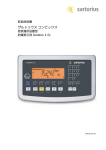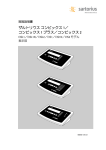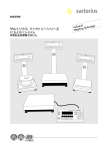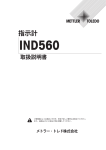Download 表示部 CAIS3
Transcript
取扱説明書 ザルトリウスコンビックス 3 表示部モデル CAISL3 | CAIS3 98648-018-80 目次 目次...................................................................................................................... 3 このマニュアルを使用する際の注意事項 .......................................... 4 警告と安全上の注意..................................................................................... 5 安全性..................................................................................................................... 5 設置 ......................................................................................................................... 5 IP 保護レート...................................................................................................... 5 法定計量時........................................................................................................... 5 デバイスの説明 .............................................................................................. 6 説明 ......................................................................................................................... 6 用途 ......................................................................................................................... 6 機器の概観 ....................................................................................................... 7 設置...................................................................................................................... 8 保管および出荷条件........................................................................................ 8 設置場所................................................................................................................ 8 開梱 ......................................................................................................................... 8 梱包品の確認 ...................................................................................................... 8 機器を環境に慣らす........................................................................................ 8 機器を使用しない場合................................................................................... 8 台はかりの接続 ................................................................................................. 8 始める前に ....................................................................................................... 9 WP1 入力への台はかりの接続.................................................................... 9 WP2 入力への台はかりの接続..................................................................10 オプション付きインターフェースピン配列 COM1、COM2、 および PS2 ..........................................................................................................11 インターフェースピン配列表 COM1 .....................................................13 インターフェース COM1 を介した PC 接続........................................14 ピン配列..............................................................................................................14 インターフェースピン配列表 COM2 .....................................................15 インターフェース COM2 を介した PC 接続........................................16 ピン配列..............................................................................................................16 インターフェースピン配列表 PS2..........................................................17 PS2 インターフェースを介したバーコードスキャナの接続.....17 コンビックス表示部の閉め方 ..................................................................18 機器の AC 電源への接続..............................................................................18 安全上の注意 ....................................................................................................18 ウォームアップ時間......................................................................................18 法定計量での認証機器の使用 ..................................................................18 台はかりの構成 ............................................................................................19 サービスモード ...............................................................................................19 サービスモードでの設定メニューの概要..........................................20 A/D コンバータ構成用の設定メニュー ................................................22 アナログ/デジタルコンバータ(ADC) ...........................................23 ADC 構成のパラメータ設定 .......................................................................23 アナログ/デジタルコンバータ(ADC)の構成.............................25 法定計量で使用するための地理学的データの入力.......................29 調整および直線化ひょう量の入力 ........................................................34 キャリブレーション/調整用の J キーの機能割当て ............35 工場設定ひょう量(デフォルトひょう量)での 外部キャリブレーション/調整 .............................................................36 ユーザー設定ひょう量での外部キャリブレーション/調整 ...38 内部キャリブレーション/調整 .............................................................39 分銅を使用しない調整.................................................................................40 直線化およびプリロード設定/削除用の J キーの 機能割当て.........................................................................................................42 工場設定ひょう量(デフォルトひょう量)での外部直線化 ...43 ユーザー設定ひょう量での外部直線化...............................................44 プリロードの設定 ..........................................................................................46 プリロードの削除 ..........................................................................................47 操作デザイン.................................................................................................48 ひょう量モードの操作デザイン............................................................. 48 ひょう量モードでの設定保存.................................................................. 50 テアひょう量の適用..................................................................................... 50 デジタルコントロールポートからの入力 ......................................... 50 ひょう量モードの表示 ................................................................................ 51 LED ......................................................................................................................... 52 エラーコード ................................................................................................... 52 メニュー操作デザイン ................................................................................ 53 メニュー表示 ................................................................................................... 53 メニュー設定の保存..................................................................................... 53 構成....................................................................................................................... 54 設定の概要(パラメータ) ...................................................................... 58 操作....................................................................................................................71 ひょう量 ............................................................................................................. 71 標準台はかりの調整/構成カウンタ ................................................... 74 デバイスパラメータ..................................................................................... 75 キャリブレーション/調整 ...................................................................... 81 法定計量用の構成.......................................................................................... 81 デフォルトひょう量を使用した外部キャリブレーション および手動調整(ひょう量パラメータ:工場出荷時設定)... 83 SQmin 機能......................................................................................................... 85 SQmin 操作......................................................................................................... 86 データ ID コード............................................................................................. 88 個々の ID コードの使用 .............................................................................. 89 データインターフェース .........................................................................90 仕様....................................................................................................................... 91 接続オプション............................................................................................... 92 COM ポートとしてデータインターフェースを構成する ........... 93 SBI データ出力の設定 .................................................................................. 94 データ入力フォーマット ........................................................................... 94 データ出力フォーマット ........................................................................... 96 外部キーボード機能(PC キーボード)............................................. 99 プリンタポートとしてデータインターフェースを構成する.100 プリント出力の設定...................................................................................101 GMP 準拠のプリント出力.........................................................................102 プリント出力のサンプル .........................................................................103 エラーコード.............................................................................................. 106 手入れとメンテナンス........................................................................... 107 サービス ...........................................................................................................107 修理.....................................................................................................................107 クリーニング .................................................................................................107 ステンレス面のクリーニング................................................................108 ダストカバーの交換...................................................................................108 安全検査 ...........................................................................................................108 リサイクル .................................................................................................. 109 仕様................................................................................................................. 110 ADC 台はかりインターフェース 2*3000e(オプション A8)..110 ADC 台はかりインターフェース 10,000e(オプション A20) 111 デバイス寸法.............................................................................................. 112 アクセサリー.............................................................................................. 113 書類とサービス ......................................................................................... 116 書類リスト ......................................................................................................116 ザルトリウスサービス ..............................................................................116 適合宣言 ....................................................................................................... 117 付録:ひょう量機器の認証ガイド ................................................... 134 付録:一般パスワード........................................................................... 136 3 このマニュアルを使用する際の注意事項 t 機器を使用する前に、このマニュアルのすべての章をよくお読みください。 t 安全上の注意もよくお読みください。 t このマニュアルも、製品の一部としてすぐに参照できるような安全な場所に保管 しておいてください。 t このマニュアルを紛失した場合には、ザルトリウスまでお問い合わせいただくか、 弊社 Web サイトからマニュアルの最新版をダウンロードしてください。 www.sartorius.com 記号と標示 このマニュアルでは、次の記号を使用しています。 2 さまざまな危険レベルを示す警告記号 これらの記号の詳細については、“安全の手引き”で説明します。 h この記号は、役に立つ情報やヒントを示します。 この記号は、新たに 2009/23/EC として改正された委員会指令 No. 90/384/EEC の適用範 囲における、法定計量での使用に関する注意事項を示します(モデル MS...-.CE...)。 e, 1 T T ..., この記号および類似の記号は、該当キーを押すことを示します。 これは、該当キーを複数回押すことを示します。 t 必要な操作を示します。 y 操作の結果を示します。 1. 複数の手順がある場合には、 2. ... 実行する順に番号で示します。 – h 4 リスト内の項目の 1 つであることを示します。 技術的な質問/お問合せ:技術サービスセンター 電話: (03)5796-0401 Fax: (03)3474-8043 警告と安全上の注意 安全性 設置 コンビックス表示部は、EC 指令およ び電気機器/電磁適合性/安全基準 に関する国際的な規制および規格に 準拠しています。 あらかじめ配線された RS 232 接続 ケーブルを使用する場合の注意事 項:他のメーカーから購入した RS 232 ケーブルの多くは、ピン配列が ザルトリウス製品と適合しない可能 性があります。ケーブルを接続する 前に、ケーブルのピン配列をこのマ ニュアルに記載の配列表と比較して、 ザルトリウス指定のピン配列と異な るケーブルは接続しないでください。 適切な操作を行わなかった場合には、 負傷したり、機器が損傷したりする ことがあります。 t 使用する前にこの取扱説明書をよく お読みください。 機器の損傷を防ぐために、 危険地域でこの機器を使用しないで ください。 訓練を受けたサービス技術者以外 は、機器を開けないでください。 周辺機器を接続または切断する前 に、機器の電源ケーブルを抜いてく ださい。 より高い安全基準を要求される周囲 条件のもとで機器を操作する場合は、 設置場所で定められている基準に必 ず従ってください。 保護アース線がある標準ケーブル以 外は使用しないでください。いかな る理由でも、保護アース線を抜かな いでください。 IP保護レート – CAISL モデルは、IP44(L1 オプション を使用する場合は IP65)と定められ ています。 – CAIS モデルは IP69K と定められてい ます。 – ラバーガスケットが装着され、すべ ての接続(使用されていないソケッ トのキャップを含む)が確実である 場合にのみ、IP65/IP69K 保護レートが 保証されます。 台はかりの設置や検査は、認定技術 者により行われる必要があります。 – 表示部の設定後にインターフェース ポートやバッテリ接続を行う場合、 保護キャップを安全な場所に保管し てください。 このキャップは、インターフェース コネクタを蒸気、湿気、ほこり、汚 れなどから保護するために使用しま す。 機器や電源コードに目に見える損傷 がある場合、機器の電源を抜き、使 用できないようにしてください。 ご使用の機器向けに設計されている ザルトリウス製のアクセサリーおよ びオプションのみを接続してくださ い。 そのため、ザルトリウス製以外のア クセサリー、オプション、機器など を接続しないでください。オペレー タは、ザルトリウス製以外のケーブ ルまたは機器を接続することを含め、 ザルトリウスの機器の設置および改 造についてのテストを行うことに対 し責任を負います。操作性に関する 情報については、ご請求に応じて提 供いたします(免責に関する基準に 沿って)。 t ご使用の機器に関して何か問題があ る場合は、最寄りのザルトリウスオ フィス、代理店、またはサービスセ ンターにご連絡ください。 法定計量時 – ザルトリウス製の台はかりを接続す る場合は、“ひょう量機器の認証ガ イド”および適合宣言にリストされ ている許容ひょう量レンジを確認し てください。 – 表示部には、認証後に、ザルトリウ スのロゴが付いたステッカーがコン トロールシールとして貼付されてい ます。 このシールは、はがすと貼り直すこ とができません。はがした場合には、 認証が無効となり、各国の規制や法 律に準拠していることを証明するた めの再認証が必要となります。 5 デバイスの説明 説明 コンビックス 3: – ステンレス鋼ハウジングのため頑丈で高耐久 – クリーニングと消毒が簡単 – 次の特徴により操作が簡単: – 大きいバックライト式グラフィカルドットマトリクス表示部 – 押しやすい大きなキー – 英数字入力 – わかりやすいユーザーインターフェース – 台はかりの設置場所から離れて操作可能 – さまざまなインターフェースが装備されていてフレキシブルな使用が可能 – 操作パラメータに対するパスワード保護(オプション) コンビックス 3 は、次のような特徴によりルーチン手順をスピードアップします。 – 台はかりの電源投入時に自動初期化 – 高速な応答時間 – 台はかりに荷重が掛かったときに自動テア – 台はかりの設置場所からの独立性 – 最大 4 行の英数字テキストによるひょう量値の指定 – 多様なインターフェースによって提供される柔軟性 – パスワード保護によるセキュリティ – 2 台の外部コンピュータからの、各種プロトコルを使用した制御 – テア値または ID(6 単位)を入力するためのバーコードスキャナ接続オプション – 数値キーからテア値を入力可能 – 測定レンジ識別用 LED – 2 台目の台はかり用接続オプション – アリバイメモリー – 構成可能なプリント出力 – フレックスプリント 用途 コンビックス 3 は、工業アプリケーションにおける日々の品質管理業務を行うための 頑丈な表示部です。記載の技術仕様を満たす台はかり向けに設計されています。記載 以外の用途で使用することは禁止されています。 6 機器の概観 表示部およびキーパッド 1 2 3 4 5 6 7 8 9 10 11 12 13 14 15 16 17 18 背面:モデルタイプ CAISL 背面:モデルタイプ CAIS 表示部およびキーパッド 英数字キーパッド LED(チェックひょう量および分類) 英字入力の切替えキー 構成: 製品データメモリーへのアクセス 削除キー 構成: 設定メニューへのアクセス グロス値(ネット値+テア)とネッ ト値(グロス値-テア)の表示切替え アプリケーションプログラムとアプ リケーション固有情報の切替え 通常と 10 倍の高分解能の表示切り 替え データ出力の開始 キャリブレーション/調整の開始 2 番目のひょう量単位または SQmin の表示(設定による) テア ゼロ点調整 台はかりの切替え オン/オフ 機能キー グラフィック対応ドットマトリクス 表示部 後部パネル 19 “UNICOM” オプション: – RS 232|RS 485 または 422 イン ターフェース: – PC 接続 – プリンタ接続など – デジタル I/O – 4~20mA – Profibus DP – Ethernet TCP/IP|ModBus TCP 20 RS 232 インターフェース COM1: – PC 接続 – プリンタ接続 – デジタル入力 – ストップライト出力など 21 PS2: – キーボード接続 – バーコードスキャナ接続など 22 各国仕様のプラグ付き電源コード 23 WP1 用メニューアクセススイッチ入 力(標準または商取引きモード) 24 アナログ台はかり用(オプションと して xBPI|SBI 台はかり用)の台はか り WP 1 接続 25 台はかり WP 2 接続(オプションと してアナログ台はかりまたは xBPI|SBI 台はかり用) 26 WP2 用メニューアクセススイッチ入 力(標準または商取引きモード) 27 RS 232 インターフェース COM2: – PC 接続 – プリンタ接続など 28 通気弁:1.5Nm 7 設置 表示部を特殊機器とともに注文した場合には、目的のオプションが工場であらかじめ 取り付けられて出荷されます。 保管および出荷条件 3 梱包されていない機器に強い振動が加わると、精度が低下する可能性があります。 強い振動によって機器の安全性が低下する可能性があります。 – 機器を不必要に過度の高温または低温、湿気、衝撃、強風、振動などにさらさな いでください。 – 許容保管温度:-10~40℃ 設置場所 次のような悪影響を受けない場所に設置してください。 – 過度の高温または低温(操作温度:-10~40℃) – 悪性化学物質の蒸気 – 極度の多湿(IP 保護クラスによる) 開梱 t 機器の開梱後、輸送中に受けたと思われる、目に見える損傷がないかを確認して ください。 y 損傷がある場合は、“手入れとメンテナンス”の章の“安全検査”の指示に従っ てください。 t 後で輸送する際に使用できるように、箱および梱包資材をすべて保管しておいて ください。 機器の梱包前に、すべてのケーブルを取り外してください。 梱包品の確認 – 表示部 – 取扱説明書 – 送り状に記載されたオプション品(特殊アクセサリー) 機器を環境に慣らす 機器を暖かい場所に移動すると、冷たい機器の表面に結露が発生することがあります。 t 機器を環境に慣らすために、AC 電源を外した状態で約 2 時間放置して室温に近づ けてください。 機器を使用しない場合 使用しないときは電源を切ってください。 台はかりの接続 “始める前に”の章を参照してください。 3 8 周辺機器(プリンタや PC など)をデータインターフェースに接続したり外したりす る前に、機器の電源コードを必ず抜いておいてください。 始める前に 手順 1.) 台はかりと表示部の接続 2.) ADC(Analog/Digital Converter:アナログ/デジタルコンバータ)の構成:“台はか りの構成”の章の“ADC 構成のパラメータ設定”を参照。 3.) キャリブレーション/調整の実施:調整/キャリブレーションについては“台は かりの構成”の章の“外部キャリブレーション/調整”を、直線化については“台 はかりの構成”の章の“外部直線化”を参照。 4.) 周辺機器の接続。COM1 または UNICOM インターフェースへのプリンタの接続な ど:“データインターフェース”の章を参照。 WP1入力への台はかりの接続 アナログのザルトリウス台はかり(CAAPP、CAAPS、IU または IF)や市販の DMS ロー ドセルをコンビックス表示部 WP1 入力に接続することができます。 3 ロードセルの接続は、ザルトリウスの特別な訓練を受けた認定技術者以外は行わない でください。このマニュアルの手順に従わずに設置作業を行った場合、メーカーが保 証する権利をすべて喪失します。 3 周辺機器の接続は、ザルトリウスの特別な訓練を受けた認定技術者以外は行わないで ください。このマニュアルの手順に従わずに設置作業を行った場合、メーカーが保証 する権利をすべて喪失します。 3 接続作業を始める前に、機器の電源を切ってください。 t 台はかりを設定します(台はかりの取扱説明書を参照)。 t 台はかりのケーブルを表示部の横に配置します。 t コンビックス表示部を開きます。 フロントパネルの 10 個のキャップナットを緩めます。フロントパネルを取り外し ます。 接続ケーブルおよびインターフェースケーブルの取付け 3 ケーブルグランド(保護等級 IP69K)は、あらかじめ表示部に取り付けられています。 このケーブルグランドに影響するような作業を機器上で行う場合は、十分に注意して 行ってください。必ずトルクレンチを使用してください。 このケーブルグランドのトルクは 5Nm です。 ケーブルの準備 t ケーブルの先端部分から約 14cm 分のシールドを剥き出します。 t シールドを 2cm 程度残して取り除き、ケーブルの絶縁体に折り返してかぶせます。 t 接続ケーブルの絶縁体を約 5mm 剥き出し、ケーブルの先端にフェルールを取り付 けます。 9 始める前に ケーブルグランドの取付け 3 このケーブルグランドに影響するような作業を機器上で行う場合は、十分に注意して 行ってください。必ずトルクレンチを使用してください。 このケーブルグランドのトルクは 5Nm です。 t 表示部の穴の部分から保護キャップを取り除きます。 t 同梱されているケーブルグランドを穴に通し、ロックナット(1)で内部から固定 します。 t シールド(2)がクランプ(3)と接触するように、ケーブルをケーブルグランド に通します。ネジ式ナット(4)とケーブルの間に挿入したガスケット(5)がビー ド状の縁を形成するまで、ネジ式ナットを締めます。 t シールドおよびクランプを確認します。 t 端子配列に従って接続ケーブルの導線を確実に接続します。 t ハウジングを閉めた後に、圧力計を使用して、保護等級 IP69K が保全されている ことを確認してください。詳細については、ザルトリウスサービスセンターにお 問い合わせください。 ケーブルの接続 t フェライトケースにすべてのケーブル導線を通し、ケースに巻き付けてからもう 一度ケースに通します。 t ケーブルをクランプにしっかりとねじ込みます。 ピン配列については、次のページを参照 t ケーブル配色/信号の詳細については、台はかりのデータシートまたは取扱説明 書を参照してください。割り当てられていない配線は正しく絶縁してください。 t 4 線接続技術(接続する台はかりのケーブルが 4 線しかない)を使用するロード レセプタを接続する場合、ワイヤジャンパを使用して、クランプペア 1 および 2 (EXC+および SENSE+)と 5 および 6(SENSE-および EXC-)を接続してください。 WP2入力への台はかりの接続 IS 台はかりは、コンビックス表示部の WP2 接続部に接続できます。 特徴 10 – IS 台はかりは、独立して表示部のひょう量データを処理します。 – 内部キャリブレーション/調整オプションが提供されます。 – IS...-0CE モデルでは、ケーブルに添付されたタグに個別の認証番号が付いています。 – 接続した台はかりの説明書に記載の条件をよく確認してください。 始める前に オプション付きインターフェースピン配列COM1、COM2、 およびPS2 デジタル PCB CAIS3(IP69K) 表示部 キー COM1、COM2、および PS2 端子配列(すべての PCB に適用) 1 LOAD_PRINTER 2 RESET_OUT 3 GND 4 GND 5 5V_OUT 6 5V switched(5V 切替え) 7 GND 8 GND 9 Shield(シールド) 10 LINE_OUT 11 Clear to Send (CTS)(クリアツーセンド(CTS)) 12 Data Terminal Ready (DTR)(データターミナルレディ(DTR)) 13 Data Input (RXD)(データ入力(RXD)) 14 Data Output (TXD)(データ出力(TXD)) 15 GND 16 Universal In(ユニバーサル入力) 17 Control Output: “lighter"(コントロール出力(軽い)) 18 Control Output: “equal"(コントロール出力(同等)) 19 Control Output: “heavier"(コントロール出力(重い)) 20 Control Output: “set"(コントロール出力(set)) PS2 21 5V switched(5V 切替え) 22 PS2_Daten 23 PS2_Timer 24 GND COM2 31 CTS_COM2 32 DTR_COM2 33 RXD_COM2 34 TXD_COM2 35 GND 36 GND A8 端子配列 1 EXC+ 2 SENSE+ 3 OUT+ 4 OUT5 SENSE6 EXC- Bridge supply voltage (+)(ブリッジ供給電圧(+)) Sense (+) for bridge supply voltage(ブリッジ供給電圧用センス(+)) Measuring voltage positive(計測電圧、正) Measuring voltage negative(計測電圧、負) Sense (-) for bridge supply voltage(ブリッジ供給電圧用センス(-)) Bridge supply voltage (–)(ブリッジ供給電圧(–)) キーパッド LED + 表示部 11 始める前に IS 台はかり用 RS 232/RS 485 のインターフェース PCB(オプション A6/A7) 表示部 キー A6/A7 端子配列 1 CTS 2 DTR 3 RxD 4 TxD 5 GND 6 Calibration Lock(キャリブレーションロック) 11 TxD/RxD+ 12 TxD/RxD13 LINE_OUT 14 LINE_OUT 15 GND 16 GND キーパッド LED + 表示部 ADC 10.000e のインターフェース PCB(オプション A20) A20 端子配列 1 EXC+ 2 SENSE+ 3 OUT+ 4 OUT5 SENSE6 EXC キーパッド LED + 表示部 表示部 キー IS 台はかり用 RS 232/RS 485 のインターフェース PCB(オプション A62/A72) 表示部 キー A62/A72 端子配列 1 CTS 2 DTR 3 RxD 4 TxD 5 GND 6 Calibration Lock(キャリブレーションロック) 11 TxD/RxD+ 12 TxD/RxD13 LINE_OUT 14 LINE_OUT 15 GND 16 GND キーパッド LED + 表示部 12 始める前に インターフェースピン配列表COM1 モデルタイプ CAISL(IP-44 保護) COM1 メスコネクタ: ケーブルグランド用固定ネジ付き 25 ピン DSUB ミニメスコネクタ(DB25S) 推奨インターフェースコネクタ: 25 ピン DSUB ミニ(DB25)、シールドケーブルクランプアッセンブリおよびシールド プレート(Amp type 826 985-1C)と固定ネジ(Amp type 164868-1)付き ピン配列: ピン 1 ピン 2 ピン 3 ピン 4 ピン 5 ピン 6 ピン 7 ピン 8 ピン 9 ピン 10 ピン 11 ピン 12 ピン 13 ピン 14 ピン 15 ピン 16 ピン 17 ピン 18 ピン 19 ピン 20 ピン 21 ピン 22 ピン 23 ピン 24 ピン 25 Shield(シールド) Data output (TxD)(データ出力(TxD)) Data input (RxD)(データ入力(RxD)) Internal ground (GND)(内部アース(GND)) Clear to Send (CTS)(クリアツーセンド(CTS)) 割当てなし Internal ground (GND)(内部アース(GND)) Internal ground (GND)(内部アース(GND)) 割当てなし 割当てなし +12V for printer(プリンタ用+12V) \RES_OUT +5V Switch(+5V スイッチ) Internal ground (GND)(内部アース(GND)) Universal switch(ユニバーサルスイッチ) Control output: “lighter"(コントロール出力(軽い)) Control output: “equal"(コントロール出力(同等)) Control output: “heavier"(コントロール出力(重い)) Control output: “set"(コントロール出力(set)) Data Terminal Ready (DTR)(データターミナルレディ(DTR)) Ground power supply (GND)(電源アース(GND)) 割当てなし 割当てなし Power supply +15...25 V (peripherals)(電源+15~25V(周辺機器)) +5V 13 始める前に インターフェースCOM1を介したPC接続 次の RS 232C/V24 標準に基づくケーブルを使用し(最大ケーブル長さ 15m)、PC を表示部に接続します。 モデルタイプ CAISL: 接続ケーブル 7357312 モデルタイプ CAIS: 接続ケーブル YCC02-D9F6 ピン配列 表示部から RS 232 PC インターフェース(COM1)へのケーブルのピン配列 表示部側 モデルタイプ CAISL 25 ピン DSUB オスコネクタ >1 Sgn GND >7 TxD >2 RxD >3 DTR 20 CTS >5 モデルタイプ CAIS オープンケーブル端 Sgn GND TxD RxD DTR CTS 14 15 14 13 12 11 PC 側 DSUB プラグ 9 ピン または 5 2 3 8 4 GND RxD TxD CTS DTR DSUB プラグ 9 ピン または 5 2 3 8 4 GND RxD TxD CTS DTR DSUB ソケット 25 ピン >7 >3 >2 >5 20 GND RxD TxD CTS DTR DSUB ソケット 25 ピン >7 >3 >2 >5 20 GND RxD TxD CTS DTR 始める前に インターフェースピン配列表COM2 モデルタイプ CAISL(IP-44 保護) COM2 メスコネクタ: ケーブルグランド用固定ネジ付き 9 ピン DSUB ミニメスコネクタ(DB9S) 推奨インターフェースコネクタ: 9 ピン DSUB ミニ(DB9)、シールドケーブルクランプアッセンブリおよびシールドプ レートと固定ネジ(Amp type 164868-1)付き ピン配列: ピン 1 +5V out(+5V 出力) ピン 2 Data output (TxD)(データ出力(TxD)) ピン 3 Data input (RxD)(データ入力(RxD)) ピン 4 Clear to Send (CTS)(クリアツーセンド(CTS)) ピン 5 Internal ground (GND)(内部アース(GND)) ピン 6 Reset(リセット) ピン 7 割当てなし ピン 8 Data Terminal Ready (DTR)(データターミナルレディ(DTR)) ピン 9 Load Printer(ロードプリンタ) 15 始める前に インターフェースCOM2を介したPC接続 次の RS 232C/V24 標準に基づくケーブルを使用し(最大ケーブル長さ 15m)、PC を表示部に接続します。 モデルタイプ CAISL: 接続ケーブル 7357312 モデルタイプ CAIS: 接続ケーブル YCC02-D9F6 ピン配列 表示部から RS 232 PC インターフェース(COM2)へのケーブルのピン配列 表示部側 PC 側 モデルタイプ CAISL 9 ピン DSUB オスコネクタ DSUB プラグ 9 ピン または DSUB ソケット 25 ピン Sgn GND TxD RxD DTR CTS 5 2 3 8 4 7 3 2 5 20 5 2 3 8 4 モデルタイプ CAIS オープンケーブル端 Sgn GND TxD RxD DTR CTS 16 35 34 33 32 31 GND RxD TxD CTS DTR GND RxD TxD CTS DTR DSUB プラグ 9 ピン または DSUB ソケット 25 ピン 5 2 3 8 4 7 3 2 5 20 GND RxD TxD CTS DTR GND RxD TxD CTS DTR 始める前に インターフェースピン配列表PS2 モデルタイプ CAISL(IP-44 保護) PS2 メスコネクタ: 6 ピンミニチュアソケット PS2(ミニ DIN) 推奨インターフェースコネクタ: 6 ピンミニチュアソケット PS2、シールドケーブルクランプアッセンブリ付き ピン配列: ピン 1 Keyboard data (data interface cable) (キーボードデータ(データインターフェースケーブル) ピン 2 割当てなし ピン 3 Internal ground (GND)(内部アース(GND)) ピン 4 5V switched(5V 切替え) ピン 5 Keyboard clock(キーボードクロック) ピン 6 割当てなし PS2インターフェースを介したバーコードスキャナの接続 アクセサリーYBR02CISL t 表示部への AC 電源を切断してください(AC アダプタを抜く)。 モデルタイプ CAISL: t PS/2 を介してバーコードスキャナを接続します。 モデルタイプ CAIS: t ピン配列については、“インターフェース接続配列 COM1、COM2、および PS2”を参 照してください(YCC02-BR02 接続ケーブルまたはオプション M8 を使用)。 17 始める前に コンビックス表示部の閉め方 t フロントパネルを元に戻し、10 個のキャップナットで固定します。 機器のAC電源への接続 表示部には、あらかじめ取り付けられた電源コードを通じて電気が供給されます。 電源は、表示部に内蔵されています。 この機器は、100~240V の供給電圧で動作します。 3 国内で適用される規制に従って電源接続を行う必要があります。 メーカーの ID ラベルに記載されている定格電圧が、使用地域の電圧と同一であるこ とを確認してください。ラベルに指定されている供給電圧または AC アダプタのプラ グ形状が定格電圧またはご使用の基準に適合しない場合は、最寄りのザルトリウスオ フィスまたは代理店にご連絡ください。 t 定格電圧とプラグ形状を確認してください。 t 壁のコンセントに機器の電源プラグを接続してください。 保護クラス 1 機器 t 適切に取り付けられた保護アース線(PE)付きの壁のコンセントに機器の電源プ ラグを接続してください。 安全上の注意 3 保護アース線が付いていない電源コンセントを使用する場合は、該当する国の有効な 設置基準に従って、認定技術者が相当する保護アース線を設置してください。保護 アース線のない延長コードを使用することによって保護アース効果が無効にならな いようにしてください。 初めて使用する前に、上部構造のすべての部品を完全に取り付けておく必要がありま す。 コンプレッサや大型機械など電力負荷の大きい機器や装置と接続しないでください。 ウォームアップ時間 正確な結果を得るために、AC 電源に接続した後、機器のウォームアップを最低 30 分 間行ってください。30 分経てば、機器は要求される操作温度に到達します。 法定計量での認証機器の使用 電源に接続した後、ウォームアップを最低 24 時間行ってください。 18 台はかりの構成 サービスモード 目的 サービスモードでは、サービスモードがアクティブでないときには表示されない設定 メニューの追加メニュー項目を利用できます。表示部および接続された台はかりに とって最も重要なキャリブレーション/調整作業は、このサービスメニューで行いま す(ADC 構成など)。 サービスモードがアクティブな場合、表示部の右上隅に[S]が表示されます。サービス モードを非アクティブ化するには、表示部を再起動してください(表示部の電源を 切ってから入れ直す)。 サービスモードのアクティブ化 t e を押して機器の電源を入れます。 y 台はかりの電源を入れると、アプリケーションプログラムが起動します。 t サービスパスワードを入力し(付録の一般ユーザーパスワードを参照)、M を押し て確定します。 y サービスモードに切り替わります。表示部の右上隅に[S]が表示されます。 t [ ]ソフトキーを何度か押して、[Device parameters]ラインを選択します。 t [ ]ソフトキーを押します。 y [Device]サブメニューが開きます。 t 対応するサブメニューを選択して、開きます。最下位のメニューレベルで必要なメ ニュー項目を開けるようになるまで、この手順を繰り返します。 t メニュー項目を表示または変更し([ ]で確定)、 を使用して前のメニューに戻りま す。 t M または[ ]を押して、設定メニューを終了します。 サービスモードの終了 機器の電源を切って入れ直すと、通常のアプリケーションモードに戻ります。M ま たは[ ]ソフトキーで確定して、設定を変更せずに設定メニューを終了した場合、サー ビスモードはアクティブなままになります。設定メニューを再度開くには、M キー を押します。 19 台はかりの構成 サービスモードでの設定メニューの概要 o = 工場出荷時設定 x = ユーザー設定 サービスパスワード入力 設定 アプリケーションパラメータ、“基本アプリケーションプログラム”マニュアルを参照 Fn キー、“設定の概要(パラメータ)”を参照 デバイスパラメータ 情報、“設定の概要(パラメータ)”を参照 言語、“設定の概要(パラメータ)”を参照 サービスパスワードを使用した設定アクセス Device parameters(デバイスパラメータ) WP1(台はかり 1) RS-232(RS 232)1) SBI standard(SBI 標準) SBI verifiable(SBI 認証) o IS-232(IS-232) ADC-232(ADC-232) RS-485(RS 485)1) o IS-485(IS-485) ADC-485(ADC-485) Internal(内部) ADC configuration(ADC 構成)(“ADC 構成の設定メニュー”を参照) Calibration/Adjustment(キャリブレーション/調整) CAL key function(CAL キーの機能) o Ext. cal./adj.; factory-def. wt. (外部キャリブレーション/調整; 工場設定ひょう量) Ext. cal./adjust.; user-defined weight (外部キャリブレーション/調整; ユーザー設定ひょう量) Ext. lineariz.; factory-def. wts(外部直線化; 工場設定ひょう量) Ext. lineariz.; user-def. wts(外部直線化; ユーザー設定ひょう量) Set preload(プリロードの設定) Delete preload(プリロードの削除) Key blocked(キーのブロック) Cal./adj. sequence(キャリブレーション/調整シーケンス) Cal. then auto adjust(キャリブレーション後、自動で調整) o Cal. then manual adjust(キャリブレーション後、手動で調整) isoCAL function(isoCAL 機能)3) o Off(オフ) Adjustment prompt(調整を促す) Activate external adjustment(外部調整のアクティブ化)2) o Activated(アクティブ化) Deactivated(非アクティブ化) Parameter for external weight(外部ひょう量のパラメータ) Cal/adj. weight(キャリブレーション/調整ひょう量): Lin. weight 1...4(直線化ひょう量 1~4): Adjust without weights(分銅を使用しない調整)2) Input parameters(入力パラメータ) Nominal load(定格荷重): Resolution(分解能): Sensitivity 1…4(感度 1~4): Save parameters(パラメータの保存) Yes(はい) o No(いいえ) Geographical data(地理学的データ)2) Input parameters(入力パラメータ) Geographical latitude(緯度) Altitude(標高) Gravitational acceleration(重力加速度) Save parameters(パラメータの保存) Yes(はい) o No(いいえ) 1 ) 機器バージョン:- 内部的にブロックされる 2 ) = 法定計量用に認証された機器では使用不可 3 ) ザルトリウス IS 台はかりまたは外部 ADC で操作する場合のみ 20 台はかりの構成 Device Parameters(デバイスパラメータ) WP1(台はかり 1) Internal(内部) Calibration/Adjustment unit(キャリブレーション/調整単位) Grams/g(グラム) Kilograms/kg(キログラム) Tons/t(トン) o Pounds /lb(ポンド) Menu items “Adapt filter" - “Factory settings: only bal. func ([Adapt filter] - [Factory settings: only bal. func]メニュー項目)、 “設定の概要(パラメータ)”を参照 Off(オフ) COM-1 (when the WP is assigned to this interface) (COM-1(WP がこのインターフェースに割り当てられている場合)) COM-2 (when the WP is assigned to this interface) (COM-2(WP がこのインターフェースに割り当てられている場合)) UNICOM (only if available)(UNICOM(使用可能な場合のみ)) WP2(台はかり 2)、“設定の概要(パラメータ)”を参照 RS-232 1) similar to “Internal" menu for WP1(RS 232 1)は WP1 の[Internal]メニューと同様) RS-485 1) similar to “Internal" menu for WP1(RS 485 1)は WP1 の[Internal]メニューと同様) o Off(オフ) COM-1 similar to WP 1(COM-1 は WP1 と同様) COM-2 similar to WP 1(COM-2 は WP1 と同様) COM-1(COM-1)、“設定の概要(パラメータ)”を参照 COM-2(COM-2)、“設定の概要(パラメータ)”を参照 "Control I/O ports" - “Terminal data"([Control I/O ports] - [Terminal data])、“設定の概要(パラメータ)”を参照 SQmin(SQmin) SQmin input(SQmin 入力) SQmin WP1(SQmin 台はかり 1) SQmin WP1(SQmin 台はかり 1) SQmin WP2(SQmin 台はかり 2) SQmin WP2(SQmin 台はかり 2) SQmin WP3(SQmin 台はかり 3) SQmin WP3(SQmin 台はかり 3) 0.000kg 0.000kg 0.000kg Display(表示) No(いいえ) o Yes(はい) GMP print(GMP プリント) o No(いいえ) Yes(はい) Alibi memory(アリバイメモリー)2) Clear alibi memory(アリバイメモリーのクリア) Yes(はい) o No(いいえ) Alibi memory period(アリバイメモリー期間) In days(日数) 90 1 ) 機器バージョン:- 内部的に保存される ) アリバイメモリーを使用できる場合のみ(オプション) 2 21 台はかりの構成 A/Dコンバータ構成用の設定メニュー サービスモードでの設定アクセス WP1(台はかり 1) - Internal(内部) ADC Standard configuration configuration (標準構成) (ADC 構成) Ranges(レンジ) Single-range mode (シングルレンジ モード) Multi-interval mode (マルチインターバル モード) Multiple-range mode (マルチレンジ モード) Available units (使用可能な単位) Save parameters (パラメータの保存) oVerifiable configuration (認証構成) oNo(いいえ) Accuracy class (精度クラス) Class III/IIII(クラス III/IIII) Ranges (レンジ) Single-range mode(シングルレンジモード) Multi-interval mode (マルチインターバルモード) Available units (使用可能な 単位) D: E: Min. capacity:(最小容量:) Max. cap.:(最大容量:) D: E: Min. capacity:(最小容量:) Range 1:(レンジ 1:) Range 2(レンジ 2) Range 3:(レンジ 3:) Max. cap.:(最大容量:) Multi-interval mode(マルチインターバルモード) D: E: Min. capacity:(最小容量:) Range 1:(レンジ 1:) Range 2(レンジ 2) Range 3:(レンジ 3:) Max. cap.:(最大容量:) User-defined/o(ユーザー設定単位) Save parameters (パラメータの保存) oGrams/g(グラム) oKilograms/kg(キログラム) ... Yes(はい) oNo(いいえ) 22 User-defined/o (ユーザー設定単位) Grams/g(グラム) Kilograms/kg(キログラム) Carats/ct ... Yes(はい) Scale interval d (台はかり インターバル d) Max. cap. (最大容量) Scale interval d (台はかり インターバル d) Range 1(レンジ 1) Range 2(レンジ 2) Range 3(レンジ 3) Max. cap. (最大容量) Scale interval d (台はかり インターバル d) Range 1(レンジ 1) Range 2(レンジ 2) Range 3(レンジ 3) Max. cap. (最大容量) 台はかりの構成 アナログ/デジタルコンバータ(ADC) 目的 接続されているロードセルまたは台はかりに適合するようにアナログ/デジタルコ ンバータのパラメータを設定します。ADC を構成すると、ADC を荷重センサーと連動 する台はかりとして定義できます。 ADC の構成をいったんロックすると、ひょう量結果に影響するような操作を表示部か ら行うことはできなくなります。ひょう量機器で使用できる機能は、A/D コンバータ によって定義されます。アクティブ化できるひょう量機能は、ひょう量値の読取、テ ア、調整、テア値の読取、テア入力の保存/削除です。 3 – – – – 設定情報 ADC の構成は、メニューアクセススイッチが開いている場合にのみ行えます。ADC の 構成後、メニューアクセススイッチを閉じてください。 ADC を構成する前に、まず台はかりを標準または認証のどちらとして構成するかを選 択します。 ADC の構成は、設定メニューの[WP 1](1 台目の台はかり)と[WP 2](2 台目の台 はかり)でサービスモードで行います。 ADC 構成の入力内容は、メニューがリセット(設定パラメータの工場出荷時設定を復 元)されても影響を受けません。 “A/D コンバータ構成用の設定メニュー”に記載されている概要も参照してください。 ADC構成のパラメータ設定 – – – – – 標準または認証構成 ADC 構成では、台はかりを標準または認証(法定計量用)のどちらの台はかりとして 構成するかを最初に選択する必要があります。 標準構成[Standard] 認証構成[Verifiable] [ ]または[ ]ソフトキーを使用して選択します。[ ]ソフトキーを押して設定を確定し、 構成メニューを開きます。 精度クラス 標準構成を選択した場合、このメニュー項目は表示されません。認証構成を選択した 場合(法定計量用の認証または認証可能台はかりの場合)、クラス l/m のみが選 択可能です。[Accuracy class]メニュー項目をアクティブにして[Class III/IIII]を選択し、[ ]ソフトキーを使用して選択内容を確定します。 レンジ 台はかりの容量は、次の複数のレンジに分割できます。 [Single-range mode]: 最小インターバル d および最大荷重に基づいて、全ひょう量レンジが台はかりイン ターバルに分割されます。 [Multi-interval mode]: [Multi-interval mode]機能を使用すると、ひょう量容量は、それぞれ異なる読取精度を 持つ 4 つのレンジに分割されます。対応する変更は自動的に行われます。 台はかりのテアを一度実行すると、より高いひょう量で台はかりに荷重が掛かってい ても最高の分解能を使用できます。認証構成の場合、これは精度クラス l/m での み使用可能です。 [Multiple-range mode]: マルチレンジモードでは、ひょう量レンジが 2 つまたは 3 つになります。レンジの限 界値を超えると、台はかりが次に高いひょう量レンジ(低分解能)に切り替わり、そ の状態を維持します。 (キーを押して台はかりを無荷重にしない限り、台はかりは低位レンジ(高分解能) に戻りません。 [ ]または[ ]ソフトキーを使用して、必要な構成を選択します。 キーを使用して、選 択内容を確定します。台はかりインターバル d/認証台はかりインターバル e、最小 荷重(認証構成のみ)、レンジ限界値(マルチインターバルまたはマルチレンジモー ドのみ)、および最大容量の各サブメニューでさらに設定を行います。[ ]ソフトキー を使用して確定するか、[Esc]を使用してキャンセルします。 23 台はかりの構成 台はかりインターバル d 台はかりインターバル d は、ひょう量機器の分解能を示します。 台はかりインターバル d は、1、2、5、10、20、というような増分単位で入力できま す。 認証可能または認証台はかりを使用する場合、台はかりインターバル d は、認証台は かりインターバル e と同じです。 認証台はかりインターバル e 認証台はかりインターバル e は、法定計量用のひょう量機器の分解能を示します。認 証台はかりインターバル e は、1、2、5、10、20、というような増分単位で入力でき ます。精度クラス l/m のひょう量機器の場合は、e = d です。そのため、台はかり インターバル d を別途入力する必要はありません。 標準構成を使用する場合、このメニュー項目は表示されません。 最小容量([min. cap.]) 標準構成を使用する場合、このメニュー項目は表示されません。接続した台はかりの 最小荷重は、このメニュー項目に入力します。 精度クラス l の台はかりの最小荷重は 20e、クラス m の最小荷重は 10e です。 重要な注意事項:最小荷重の設定機能は、この制限値を下回ると、許容値の合計で重 大な計測誤差が発生する可能性があることをオペレータに対して警告するものです。 たとえばドイツでは、最小荷重を下回る最初のひょう量は認められていません。 最大容量([Max. Cap.]) 最大容量は、ひょう量機器に載せることができる最大荷重です。これよりも重いひょ う量を載せると、過荷重を示す[H]がひょう量機器に表示されます。台はかりインター バルは、この最大荷重と台はかりインターバル d を使用して計算されます(例:最大 容量が 15.000kg、最小台はかりインターバル d が 0.005kg の場合、台はかりインター バルは 3000)。 法定計量の場合、インターバルの総数が 3000e 以下でなければなりません。マルチイ ンターバル台はかりを使用する場合、1 レンジあたりのインターバルは 3000e 以下で なければなりません。 法定計量に対して標準操作では、3000 インターバル以上の Super Range のひょう量機 器を定義できます。ただし、これらのパラメータは、物理的な制限の影響を受ける可 能性があります。 レンジ 1、レンジ 2、レンジ 3 レンジごとにレンジの限界値を入力します。この限界値を超えるときに、精度が変わ ります。次の式に当てはまるような限界値を入力します。レンジ 1 < レンジ 2 < レン ジ 3 < 最大容量 つまり、ひょう量レンジを最大 4 つのレンジに分割できるということです。分解能は、 1、2、5、10、20、などのインターバルで変化します。最も低い分解能は、入力され た最小台はかりインターバルです。必要のないレンジには 0 を設定します。 使用可能な単位 この機能では、ひょう量中に特定のひょう量単位(ひょう量単位 x、x=1、2)をアク セス不可にすることができます。表示部では、使用可能な単位に*が付きます(複数 選択可能)。 単位を有効または無効にするには、[ ]または[ ]ソフトキーを押して単位を選択してか ら、[ ]ソフトキー(切替え機能)を押します。 パラメータの保存 ADC 構成を保存するには、[ ]ソフトキーを使用して[Yes]を選択し、[[ ]ソフトキーで 確定します。機器のソフトウェアがリセットされ、台はかりが通常のひょう量モード に戻ります。構成の変更内容を保存せずにメニューを終了するには、[ ]ソフトキーを 押します。 これらのパラメータを構成すると、ロードセルと連動する A/D コンバータをひょう量 機器として定義できます。台はかりと連動する A/D コンバータを、標準の台はかりと 同じように使用できるようになります。また、ひょう量単位を定義し、台はかりの調 整(キャリブレーション、調整、および直線化)を行う必要があります。これらの手 順の詳細については、“サービスモードでの調整”を参照してください。 24 台はかりの構成 アナログ/デジタルコンバータ(ADC)の構成 あらかじめ台はかりを接続しておく必要があります。 メニューアクセススイッチを開く メニューアクセススイッチは、表示部の背面の台はかり接続部の隣にあります。 t キャップを取り外します。 t スイッチを左([open]の位置)に動かします。 サービスモードのアクティブ化 t 17 ページの“サービスモード”を参照してください。 構成 t 台はかり[WP 1]を選択します。 t [Internal]設定がアクティブになっていない(o のマークが付いていない)場合 は、[ ]または[ ]ソフトキーを使用して設定を選択し、[ ]で確定します。 y [Function active]というメッセージが一時的に表示されます。その後、[WP 1 internal]メニューが開きます。 t [ADC Configuration]メニューを開きます。 t [ ]または[ ]ソフトキーを使用して、必要な構成データ記録を選択します。 選択できる構成データ記録は、[Standard]または[Verifiable](認証構成) です。デフォルトの設定は、データ記録によって異なります。 t A/D コンバータパラメータを構成するためのメニューを開きます。この例では、法定 計量用の台はかりの ADC 構成メニューが開いています。 [Standard]を以前に選択した場合、[Accuracy class]は表示されません。 t 最初のメニュー項目を開きます。 標 準 構 成 の 場 合 は [Ranges] メ ニ ュ ー 項 目 、 認 証 構 成 の 場 合 は [Accuracy class]メニュー項目を開きます。 認証構成がアクティブになっている場合は、必ず[Accuracy class]メニュー項 目を最初に選択します。 t 精度クラス l/m を設定します。o 記号が設定に付きます。必要であれば、[ ]ソフ トキーを使用して確定します。 t [ ]ソフトキーを押して、メニュー項目を終了します。 [Ranges]メニュー項目を開きます。 ここに示した例では、[Single range mode]が選択されています(o のマーク が付いている)。 t 別のひょう量レンジ構成を選択するには、[ ]または[ ]ソフトキーを使用して対応する ラインを選択し、[ ]ソフトキーを使用して、選択したメニューを開きます。 y 選択したひょう量レンジ構成がアクティブになります。ひょう量レンジパラメータを 入力するための入力メニューから戻ると、新しいレンジ構成に o のマークが付きます。 レンジ構成の詳細については、“ADC 構成のパラメータ設定”を参照してください。 25 台はかりの構成 表示されるデフォルト値は、ロードされたデータ記録によって異なり、場合によって は変更が必要になることがあります。ここに示した例では、シングルレンジモードで 認証データ記録を使用して A/D 構成が設定されています。 シングルレンジモード t [ ]または[ ]ソフトキーを使用して、個々の入力フィールドを選択します。 t 数値入力の場合:0~9 キーと.キー(小数点)を使用します。修正する場合は、 c を使用します。 t [ ]ソフトキーを使用して確定します。 入力したパラメータの後に他のパラメータが続く場合は、ハイライトバーが次の入力 フィールドに自動的に移動します。 入力した数値をキャンセルするには、[ESC]ソフトキーを押します。 t [ ]ソフトキーを使用して、次のメニューレベルに移動します。 y これにより、すべてのパラメータが適用されます。 t M または[ 0.002 ]を押して、設定メニューを終了します。 ここに示した例では、6.000kg の最大容量を使用した認証構成のシングルレンジ台は かりが変更され、認証台はかりインターバル e は、最大許容値の 3000 認証台はかり インターバルに従って 0.001kg から 0.002kg に変更されています。[ ]ソフトキーを押 して、変更した値を確定します。 … ハイライトバーが[Min. cap.]フィールドに自動的に移動します。 認証台はかりの最小荷重には次の値が適用されます。 – クラス l の場合:[Min. cap.] = 20e – クラス m の場合:[Min. cap.] = 10e したがって、変更された認証台はかりインターバルは最小荷重にも影響します。 認証台はかりインターバル e の変更は、[Min. cap.]に自動的に適用されます。 この値は手動で変更することもできます。 この例では、クラス l 用に最小容量を 0.04kg に増加させる必要があります。 t 0.040 の順にキーを押し、[ ]を使用して確定します。 y ハイライトバーが[Max. cap.]フィールドに自動的に移動します。 t 最大容量の値は変更されません。この例の場合、認証構成におけるシングルレンジ モードのパラメータの入力はこれで終了です。 t [ ]ソフトキーを使用して、次のメニューレベルに移動します。 26 台はかりの構成 マルチインターバルモード マルチインターバルモードレンジ構成用に開いた入力メニューの例を図に示します。 この例は、認証構成の台はかりに対するパラメータを示しており、ひょう量レンジは 2 つ、最大容量は 6.000kg になっています。 – レンジ 1:0~3.000kg(e1 = 0.001kg) – レンジ 2:3.002~6.000kg(e2 = 0.002kg) t レンジ 1 の認証台はかりインターバルを[E]入力フィールドに入力します。クラス l の台はかりの最小容量は、0.02kg に設定する必要があります。 t [ ]ソフトキーを使用して、次のメニューレベルに移動します。 y アクティブなレンジ構成には o のマークが付きます。 t [ ]ソフトキーを使用して、[Verifiable]メニューに戻ります。 単位の選択 t [ ]および[ ]ソフトキーを使用して、[Available units]メニュー項目を開きま す。 このメニューの[Weight unit 1]、[Weight unit 2]、および[Weight unit 3]では、使用可能なひょう量単位を有効または無効にすることができます。 t [ ]または[ ]ソフトキーを使用してそれぞれの単位を選択し、[ ]ソフトキーを使用し て確定します。 ほとんどの場合、定義済みの値を変更する必要はありません。 使用可能なひょう量単位には、*のマークが付きます。 ひょう量レンジの構成に使用されるひょう量単位をブロックすることはできません。 t [ ]ソフトキーを使用して、[Internal]メニューに戻ります。 t [ ]および[ ]ソフトキーを使用して、[Calibration/adjustment]メニューを 開きます。 t [ ]および[ ]ソフトキーを使用して[Calibration/adjustment unit]メ ニュー項目を開き、キャリブレーションと調整のひょう量単位を定義します。ほとん どの場合、定義済みの値を変更する必要はありません。 y [Available units]でアクティブになっている単位がすべてメニューに表示さ れます。 現在の設定には o のマークが付きます。 t キャリブレーション/調整単位を変更するには、[ ]または[ ]ソフトキーを使用して単 位を選択し、[ ]ソフトキーを使用して確定します。 t [ ]ソフトキーを使用して、[Internal]メニューに戻ります。 t [ ]ソフトキーを使用して、[ADC configuration]メニュー項目を選択します。 t [ ]および[ ]ソフトキーを使用して、[Save configuration data]メニュー 項目を選択します。 27 台はかりの構成 t 構成を保存するには、[ ]ソフトキーを使用して[Yes]を選択し、[ ]ソフトキーで確定 します。 y [Function activated]というメッセージが一時的に表示されます。その後、 プログラムは通常のひょう量モードに自動的に戻ります。 構成を保存しないようにするには: t [ ]ソフトキーを押して、メニューを終了します。 y プログラムが 1 つ上のレベルのメニューに戻ります。 データを保存しないようにするには:[ ]ソフトキーを押します。プログラムが [WP1:Internal]に戻ります。 t メニューアクセススイッチを右([closed]の位置)に動かして、キャップを取り付けま す。 y これで、機器は通常のひょう量モードになります。 h ADC 構成が完了したら、台はかりの調整(キャリブレーション/調整および 直線化)を行う必要があります(“分銅を使用しないキャリブレーション/ 調整”と“外部直線化”を参照)。 左側の 2 つの図に示した表示部は、上記のように構成されたマルチインターバル台は かり、または同様に構成されたマルチレンジ台はかりのデータを示しています。 認証データ記録を使用して A/D コンバータを構成した場合、計量データの表示ライン (ライン 1 と 2)には法定計量用のデータが表示されます。 現在のレンジ(たとえば、[R1])は、左上のマルチレンジ台はかり用ひょう量ポイン トの下に表示されます。 ロードセルが接続されている ADC 構成 手順: 1. メニューアクセススイッチを開きます(“アナログ/デジタルコンバータ(ADC)の 構成”を参照)。 2. サービスモードをアクティブ化します(“サービスモード”を参照)。 3. WP 1 を構成します(“アナログ/デジタルコンバータ(ADC)の構成”を参照)。 4. たとえば、シングルレンジモードを設定します(“アナログ/デジタルコンバータ (ADC)の構成”を参照)。 5. 単位を選択します(“アナログ/デジタルコンバータ(ADC)の構成”を参照)。 6. 分銅を使用しない調整を行います(“分銅を使用しない調整”を参照)。 7. プリロードを設定/削除します(“プリロードの設定”と“プリロードの削除”を参 照)。 28 台はかりの構成 法定計量で使用するための地理学的データの入力 目的 地理学的データを入力することにより、ひょう量機器の設置場所以外の場所(メー カーやベンダーの事業所など)で機器の外部調整を行うことができます。設置場所で ひょう量機器の調整を行う場合、地理学的データを入力する必要はありません。 ひょう量機器の感度は使用場所の重力(正確には重力加速度)によって異なるため、 設置場所によって変わります。地理学的データを保存すると、外部調整の実行後に ひょう量機器の設置場所を変えることができます。 ひょう量機器の調整は、設置場所および特定の許容範囲内で有効です。3000e の場合 の許容範囲は、設定した緯度の±100km、標高の±200m までとなります。 ドイツ国内での設置場所 ドイツ国内(ゾーン D)の場合、次の例外が適用されます。ドイツ国内でのひょう量 機器の外部調整で、地理学的データが次のように設定されている場合、 – 緯度:51.00 度 – 標高 513m ひょう量機器をドイツ国内のどこでも使用できます。ドイツ国内(ゾーン D)の重力 加速度は 9.810m/s2 です。機器の引渡し時は、ドイツ国内(ゾーン D)用の地理学的デー タが出力デバイスに入力されています。 ドイツ国内でひょう量機器の調整や配送を行う場合は、ドイツ国内(ゾーン D)用の 地理学的データ設定を使用することをお勧めします。 正確な地理学的データを入力すれば、精度が上がりますが、許容範囲は制限されます。 設定情報 – 地理学的データの入力は、メニューアクセススイッチが開いている場合にのみ行えま す。 – サービスモードがアクティブな場合、地理学的データの入力は、設定メニューの[WP 1](1 台目の台はかり)および[WP 2](2 台目の台はかり)で行えます。各設定は、 [Calibration/adjustment: Geographical data: Input parameters]メニューで行います。 – [latitude](緯度(度))と[altitude](標高(m))、または重力加速度 [gravity]を入力できます。 設置場所の緯度と標高よりも重力加速度が優先されます。重力加速度が入力されてい る場合、緯度と標高の入力フィールドには 99999.99 と 9999999 がそれぞれ表 示されます。標高と緯度のみが入力されている場合、重力加速度には 0000000 が 表示されます。 h 調整場所の地理学的データが正しく入力されていることを確認してくださ い。外部調整を行わない場合は、設置場所のデータを入力します。 この地理学的データは、管轄の登記所や陸地測量部で調べることができます。 29 台はかりの構成 手順 t キャップを取り外します。 t メニューアクセススイッチを左([open]の位置)に動かします。 機器を認証ひょう量設備の一部として使用する場合、メニューアクセススイッチを開 くには、認証シールを破く必要があります。その場合、ひょう量機器を再認証する必 要があります。 t サービスモードをアクティブ化します(“サービスモード”を参照)。 t [Device Parameters]メニュー項目で台はかり[WP 1]を選択します。 t [Internal]設定がアクティブになっていない(o のマークが付いていない)場合 は、[ ]または[ ]ソフトキーを使用して設定を選択し、[ ]で確定します。 y [WP-1 INTERNAL]デバイスパラメータのメニューが表示されます。 t [ ] ま た は [ ] ソ フ ト キ ー を 使 用 し て 選 択 し 、 [ [Calibration/adjustment]メニューを開きます。 ] を 使 用 し て t [ ]または[ ]ソフトキーを使用して選択し、[ ]を使用して[Geographical data] メニューを開きます。 t [ ]ソフトキーを使用して[Input parameters]を確定します。 緯度と標高の入力 t [ ]または[ ]ソフトキーを使用して、対応する入力フィールドを選択します。 t キーパッドで数値を入力し、[ ]ソフトキーを使用して確定します。 y 次の入力フィールドが選択されます。 この例では、該当する台はかりの地理学的データが[Latitude]と[Altitude] の値ペアとして入力されています。このデータを保存して、台はかりがひょう量モー ドに戻った場合は、次に表示メニューを開いたときに、この値ペアが再度表示されま す。重力加速度の入力フィールドは空です。 この例では、設置場所の重力加速度の値が入力されています。[Latitude]および [Altitude]フィールドは無効です。設定値を保存して入力メニューを再度開くと、 その設定値が再度表示されます。設定メニューを終了して、サービスモードを開いた 場合は、重力の設定値は表示されなくなります。 30 台はかりの構成 重力の入力 t [ ]または[ ]ソフトキーを使用して、対応する入力フィールドを選択します。 t キーパッドで重力(m/s2 単位)を入力し、[ ]ソフトキーを使用して確定します。 許容値範囲: 9.700000 d < 重力 2 d < 9.900000 ここに示した例では、重力の値が変更されています。 新しい値の 9.810000m/s2 は、ドイツ国内(ゾーン D)の設定に適用されます。 t [ ]ソフトキーを押して、入力メニューを終了します。 t [ ]ソフトキーを使用して、[Save parameters]メニュー項目を選択します。 t [ ]ソフトキーを使用して[Yes]を選択し、[ ]ソフトキーを使用して確定します。 y [Data stored]というメッセージが一時的に表示されます。 その後、プログラムは[No]表示状態に戻ります。 t M または[ ]を押して、設定メニューを終了します。 t メニューアクセススイッチを右([closed]の位置)に動かして、キャップを取り付けま す。 y 表示が消えて、機器が再起動します。その後、ひょう量モードがアクティブになりま す。 操作モードでの台はかりの調整 “操作”の“キャリブレーション/調整”も参照してください。 t 該 当 す る 台 は か り の [Device parameters] メ ニ ュ ー を 開 き ま す ( 例 : [WP 1:INTERNAL])。 – – [Calibration/adjustment]サブメニューを開きます。 [CAL key function]メニュー項目: [Ext. cal./adj.: factory-def. wt.](工場出荷時設定)の設定。 – [Cal/adj. sequence]メニュー項目: [Cal. then manual adj.](工場出荷時設定)の設定。 – [Activate ext. adj.]メニュー項目(認証構成は対象外): [Activated](工場出荷時設定)の設定。 [Device parameters]メニューで地理学的データを表示するには、[Operating parameters]サブメニューを開きます。 [Display geogr. data On]メニュー項目を選択します。 t (を押して、台はかりを無荷重にします。 31 台はかりの構成 t J を押して、外部調整を開始します。 y [C.EXT.D]が一時的に表示されます。 この例では、設置場所の標高と緯度が入力されています。 y [Altitud]が一時的に表示されます。 y 設置場所の高度は、標高(メートル)で表示されます。ここに示した例は、ドイツ国 内(ゾーン D)用の標高です。 t J を押して表示値を確定するか、(を押して調整をキャンセルします。 y [Latitud]が一時的に表示されます。 y 設置場所の緯度は、北緯または南緯で表示されます。ここに示した例は、ドイツ国内 (ゾーン D)用の緯度設定です。 t J を押して表示値を確定するか、(を押して調整をキャンセルします。 y 必要な分銅を台はかりに載せるよう促されます(例:5.0kg)。 キャリブレーション/調整を完了するための後続の手順については、 “操作”の“キャ リブレーション/調整”で説明します。 32 台はかりの構成 標高と緯度の代わりに重力が入力されている場合は、[CAL.]の後に[Gravity]が一時的に 表示されます。 入力した値は、m/s2 単位で表示されます。ここに示した例は、ドイツ国内(ゾーン D) 設定用です。 t J を押して表示値を確定するか、(を押して調整をキャンセルします。 y 必要な分銅を台はかりに載せるよう促されます(例:5.0kg)。 キャリブレーション/調整を完了するための後続の手順については、 “操作”の“キャ リブレーション/調整”で説明します。 t メニューアクセススイッチを右([closed]の位置)に動かして、キャップを取り付けま す。 y 表示が消えて、機器が再起動します。その後、ひょう量モードがアクティブになりま す。 認証構成データ記録を使用して調整を行った場合は、メニューアクセススイッチが閉 じていると、計量データの表示ライン(ライン 1 と 2)に法定計量用のデータが表示 されます。“操作”の“法定計量用の構成”も参照してください。 33 台はかりの構成 調整および直線化ひょう量の入力 目的 調整および直線化ひょう量を入力します。 手順 “操作”の“キャリブレーション/調整”も参照してください。 t キャップを取り外します。 t メニューアクセススイッチを左([open]の位置)に動かします。 t サービスモードをアクティブ化します(“サービスモード”を参照)。 t [Device Parameters]メニュー項目で台はかり[WP 1]を選択します。 t [Internal]設定がアクティブになっていない(o のマークが付いていない)場合 は、[ ]または[ ]ソフトキーを使用して設定を選択し、[ ]で確定します。 y [WP-1 INTERNAL]デバイスパラメータのメニューが表示されます。 t [ ] ま た は [ ] ソ フ ト キ ー を 使 用 し て 選 択 し 、 [ [Calibration/adjustment]メニューを開きます。 ] を 使 用 し て t [ ]または[ ]ソフトキーを使用して選択し、[ ]を使用して[Parameter for external weight]メニューを開きます。 t 最初のメニュー項目である[Cal/adj. wt.:](ユーザー設定キャリブレーショ ンひょう量の選択用)には、サービスモードをアクティブにしなくてもアクセスでき ます。ただし、直線化ひょう量[Lin.-wt. 1]~[Lin.-wt. 4]の値はサービス モードでのみ変更できます。 y ユーザー設定キャリブレーションひょう量と 4 つの直線化ひょう量の現在値が表示さ れます。 この例では、外部のユーザー設定調整ひょう量の値を 6.000kg に変更します。 t 6.000 を押して、[ ]ソフトキーで確定します。 y [Lin.-wt. 1]入力フィールドが選択されます。 この例では、直線化ひょう量 1 の値を 1.500kg に変更します。 t 1.500 を押して、[ ]ソフトキーで確定します。 y [Lin.-wt. 2]入力フィールドが選択されます。 t 必要に応じて、すべての直線化ひょう量を順番に入力または変更します。 不要な直線化位置がある場合は、使用しないフィールドに 0.000 を入力して、これ らのラインを非表示にします。各入力後に[ ]ソフトキーで確定し、次の入力フィール ドに移動します。 ここに示した例では、4 つの直線化ひょう量が入力されています(1.5kg、3.0kg、4.5kg、 6.0kg)。 [ ]ソフトキーを押して入力メニューを閉じると、入力値が直接適用されます。 t メニューアクセススイッチを右([closed]の位置)に動かして、キャップを取り付けま す。 34 台はかりの構成 キャリブレーション/調整用のJキーの機能割当て 目的 J キーは、キャリブレーション/調整機能に使用します。サービスモードがアクティ ブな場合は、キー設定を変更できます。 手順 t キャップを取り外します。 t メニューアクセススイッチを左([open]の位置)に動かします。 t サービスモードをアクティブ化します(“サービスモード”を参照)。 t [Device Parameters]メニュー項目で台はかり[WP 1]を選択します。 t [Internal]設定がアクティブになっていない(o のマークが付いていない)場合 は、[ ]または[ ]ソフトキーを使用して設定を選択し、[ ]で確定します。 y [WP-1 INTERNAL]デバイスパラメータのメニューが表示されます。 t [ ] ま た は [ ] ソ フ ト キ ー を 使 用 し て 選 択 し 、 [ [Calibration/adjustment]メニューを開きます。 ] を 使 用 し て t [ ]ソフトキーを使用して、[Cal/adj. sequence]メニューを開きます。 t [ ]または[ ]ソフトキーを使用して[Cal. then manual adj.]メニュー(工 場出荷時設定)を選択し、[ ]ソフトキーで確定します。 t [ ]ソフトキーを使用して、次のメニューレベルに移動します。 t [ ]ソフトキーを使用して、[Activate ext. adj.]メニューを開きます。 t [ ]または[ ]ソフトキーを使用して、[Activated]メニュー項目(工場出荷時設定) を選択します。 認証構成は対象外です。 t キャリブレーション/調整中は、地理学的データは表示されません(工場出荷時設定)。 [Device parameters] メ ニ ュ ー で 地 理 学 的 デ ー タ を 表 示 す る に は 、 [Operating parameters]サブメニューを開きます。 [Display geogr. data > On]メニュー項目を選択します。 35 台はかりの構成 t [ ]ソフトキーを使用して、[CAL key function]メニューを開きます。 y [CAL key function]サブメニューが表示されます。 t [ ]または[ ]ソフトキーを使用して対応するメニュー項目を選択し、[ ]で確定します。 y 選択したメニュー項目には丸(o)のマークが付きます。 注 [CAL key function]サブメニューで構成できる機能は、選択した台はかりと その台はかりの構成データによって異なります。アクセスできない機能は、選択画面 には表示されません。 重要な注意事項! 設定メニューを終了するとサービスモードが非アクティブになるため、[CAL key function]メニューで設定した機能は通常のひょう量モードで実行されます。 ただ し、デジタル台はかり(IS 台はかりなど)で機能を実行するには、サービスモードで その機能を実行する必要があります。 t 手順は次のとおりです。必要な機能を選択して、設定メニューを終了したら、サービ スモードを再度アクティブにし、M キーまたは[ ]ソフトキーを押して設定メ ニューをすぐに終了します。 y これで、台はかりはこの表示なしにサービスモードになります。 t 以前に設定した機能を起動するには、J キーを使用します。 y 表示部には、台はかりがサービスモードであることを示す[S_CAl:]が表示されます。 t 対応するメニュー項目は、[Select]ソフトキーで選択し、J キーで実行できます。 t (キーを使用して機能をキャンセルするか、e キーで台はかりを再起動して機能 をキャンセルすると、サービスモードが終了します。 工場設定ひょう量(デフォルトひょう量)での外部キャリブレー ション/調整 構成 [CAL key function:Ext. cal./adj.; factory-def. wt.] メニュー項目(工場設定の標準ひょう量での外部調整)をまだ選択していない場合は (工場出荷時設定。アクティブな場合は o のマークが付く)、このメニュー項目を選 択してください。 t [ ]または[ ]ソフトキーを使用して、このメニュー項目を選択し、[ ]で確定します。 y 選択したメニュー項目には丸(o)のマークが付きます。 注: [Ext. cal./adj.; factory-def. wt.](工場設定の標準ひょう量で の外部調整)、[Ext. cal./adj.; user-defined wt.](ユーザー設 定ひょう量での外部調整)、および[Key blocked]メニュー項目には、サービス モードをアクティブにしなくてもアクセスできます。 t e を押して機器の電源を切ります。 t e を押して機器の電源を入れ直します。 y ザルトリウスのロゴが一時的に表示された後に、機器が通常のひょう量モードになり ます。 t (キーを押して、台はかりを無荷重にしてからゼロ点調整を行います。 t J を押して、外部調整を開始します。 y [C.EXT.D]が一時的に表示されます。 注 地理学的データ(標高と緯度、または重力)の表示をアクティブにした場合は、この データが表示され、J キーを押すことでそれぞれ確定されます(キャリブレーショ ン/調整プロセスは(キーでキャンセル可能)。この章の“法定計量で使用するた めの地理学的データの入力”も参照してください。 36 台はかりの構成 手順 y 必要な調整ひょう量の目標値(例:5.000kg)は、負の値として表示されます。 t 必要な調整ひょう量を台はかりに載せます。 注 キ ャ リ ブ レ ー シ ョ ン / 調 整 シ ー ケ ン ス を 自 動 に 設 定 し ( [Calibration/adjustment: Cal./adj. sequence:Cal., then auto adjust]メニューについては、“キャリブレーション/調整用の J キーの機能割当て”を参照)、調整ひょう量が複数のサンプルで構成されている 場合は、それらのサンプルを短いインターバルで連続して台はかりに載せる必要があ ります。 ひょう量機器が安定していると、台はかり上のひょう量は事前に設定したインターバ ル後にキャリブレーションひょう量として受け入れられ、ひょう量機器のキャリブ レーション/調整はこのひょう量で行われます。 最後のスパン調整以後の差異は表示されません。この値は、GMP 準拠のプリント出力 でのみ出力されます。 y 少し経つと、最後のスパン調整以後の差異が表示されます(キャリブレーション)。 注 これは、[Cal. then manual adj.]設定の場合にのみ表示されます(前述の 注記を参照)。[Cal. then auto adj.]がアクティブな場合は、キャリブレー ション/調整手順をキャンセルすることはできません。 キャリブレーション後の調整を行う前に手順を停止するには、(キーを押します ([Cal. then manual adj.]がアクティブな場合のみ)。 t J を押して、台はかりを調整します([Cal. then manual adj.]がアクティ ブな場合のみ)。 y キャリブレーション手順の終了時には、キャリブレーションひょう量が正の値として 表示されます。 キャリブレーション/調整が完了すると、左に示した GMP 準拠のプリント出力が生 成されます。調整手順をキャンセルした場合(キャリブレーションのみを実行した場 合)、最後の 2 行(“External calibration”と“Diff. + 0.000 kg”)はプリントされませ ん。 t 台はかりを無荷重にします。 t e を押して機器の電源を切ります。 t e を押して機器の電源を入れ直します。 y ザルトリウスのロゴが一時的に表示された後に、機器が通常のひょう量モードになり ます。 3 キャリブレーション中に深刻なオペレータエラーが発生した場合は(たとえば、 [Cal. then auto adj.]メニュー設定がアクティブで、間違ったキャリブレー ションひょう量を台はかりに載せた場合)、台はかりがまったく安定しない(つまり、 ゼロ点を表示できない)可能性があります。 この場合は、[Adjust without weights]メニューを選択し、ビーム型ロー ドセルの平均感度を 2.0mV/V に設定してから、台はかりを再調整してください。 “分銅を使用しない調整”も参照してください。 ゼロ点は、d=e の認証台はかりの場合にのみ表示されます。 37 台はかりの構成 ユーザー設定ひょう量での外部キャリブレーション/調整 構成 [CAL key function:Ext. cal./adj.; user-def.wt.]メニュー 項目(ユーザー設定ひょう量を使用した外部調整)を選択します。 注: [Ext. cal./adj.; factory-def. wt.](工場設定の標準ひょう量で の外部調整)、[Ext. cal./adj.; user-defined wt.](ユーザー設 定ひょう量での外部調整)、および[Key blocked]メニュー項目には、サービス モードをアクティブにしなくてもアクセスできます。 t [ ]または[ ]ソフトキーを使用して、このメニュー項目を選択し、[ ]で確定します。 y 選択したメニュー項目には設定のマークとして丸(o)が付きます。 t [Calibration/adjustment]メニューの[Parameter for external weight]で[Cal/adj. wt]入力フィールドに調整ひょう量の目標値を入力しま す。 t e を押して機器の電源を切ります。 t e を押して機器の電源を入れ直します。 y ザルトリウスのロゴが一時的に表示された後に、機器が通常のひょう量モードになり ます。 t (キーを押して、台はかりを無荷重にしてからゼロ点調整を行います。 t J を押して、外部調整を開始します。 y [C.EXT.U]が一時的に表示されます。 注 地理学的データ(標高と緯度、または重力)の表示をアクティブにした場合は、この データが表示され、J キーを押すことでそれぞれ確定されます(キャリブレーショ ン/調整プロセスは(キーでキャンセル可能)。この章の“法定計量で使用するた めの地理学的データの入力”も参照してください。 手順 t J を押して表示値を確定するか、(を押して調整をキャンセルします。 y 必要な調整ひょう量の目標値(例:6.000kg)は、負の値として表示されます。 t 必要な調整ひょう量を台はかりに載せます。 キャリブレーション/調整シーケンスを[Cal. then auto adjust]に設定する場合は、“工 場設定ひょう量(デフォルトひょう量)での外部キャリブレーション/調整”の注記 を参照してください。 y 少し経つと、最後のスパン調整以後の差異が表示されます(キャリブレーション)。 t キャリブレーションだけを実行する場合は、(キーを押してキャリブレーション/ 調整手順をキャンセルします。 t J を押して、台はかりを調整します。 y キャリブレーション手順の終了時には、キャリブレーションひょう量が正の値として 表示されます。 38 台はかりの構成 キャリブレーション/調整が完了すると、左に示した GMP 準拠のプリント出力が生 成されます。調整手順をキャンセルした場合(キャリブレーションのみを実行した場 合)、最後の 2 行(“External calibration”と“Diff. + 0.000 kg”)はプリントされませ ん。 t 台はかりを無荷重にします。 t e を押して機器の電源を切ります。 t e を押して機器の電源を入れ直します。 y ザルトリウスのロゴが一時的に表示された後に、機器が通常のひょう量モードになり ます。 3 キャリブレーション中に深刻なオペレータエラーが発生した場合は(たとえば、 [Cal. then auto adj.]メニュー設定がアクティブで、間違ったキャリブレー ションひょう量を台はかりに載せた場合)、台はかりがまったく安定しない(つまり、 ゼロ点を表示できない)可能性があります。 この場合は、[Adjust without weights]メニューを選択し、ビーム型ロー ドセルの平均感度を 2.0mV/V に設定してから、台はかりを再調整してください。 “分銅を使用しない調整”も参照してください。 内部キャリブレーション/調整 この機能は、2 台目の台はかりとして、または内蔵 A/D コンバータ WP 1 を使用しな い唯一の台はかりとしてデジタル台はかり(IS 台はかりなど)が WP 1 に接続されて いる場合にのみ使用できます。接続は、対応する構成を備えた COM1、COM2、または UNICOM インターフェースを介して行うか、WP 1 または WP 2 用の拡張 PCB を介して 行うことができます。 この機能には、サービスモードをアクティブにしなくてもアクセスできます。 39 台はかりの構成 分銅を使用しない調整 目的 サービスメニューで、ロードセルの特性データを入力することにより、分銅を使用し ない調整を行うことができます。 法定計量に使用するひょう量機器では、分銅を使用しない調整を行うことはできませ ん。 3 設定情報 h – メニューアクセススイッチが開いている場合にのみ、サービスモードで分銅を使用し ない調整を行うことができます。 – 定格荷重パラメータは、kg 単位で入力する必要があります。 – 分解能パラメータは、ADC の構成で入力した台はかりインターバル d と一致する値を kg 単位で入力する必要があります。 – 感度パラメータは、mV/V 単位で入力します(値についてはデータシートを参照)。 これらの値は、内部数量に変換されます。 [Save parameters]メニュー項目を選択して ADC 構成データをいったん保存す ると、これらのパラメータを読み取ることができなくなります。 手順 t キャップを取り外します。 t メニューアクセススイッチを左([open]の位置)に動かします。 t サービスモードをアクティブ化します(“サービスモード”を参照)。 t [Device Parameters]メニュー項目で台はかり[WP 1]を選択します。 t [Internal]設定がアクティブになっていない(o のマークが付いていない)場合 は、[ ]または[ ]ソフトキーを使用して設定を選択し、[ ]で確定します。 y [WP-1 INTERNAL]デバイスパラメータのメニューが表示されます。 t [ ] ま た は [ ] ソ フ ト キ ー を 使 用 し て 選 択 し 、 [ [Calibration/adjustment]メニューを開きます。 ] を 使 用 し て t [ ]または[ ]ソフトキーを使用して選択し、[ ]を使用して[Adjust without weights]メニューを開きます。 t [ ]ソフトキーを使用して、[Input parameters]メニューを開きます。 40 台はかりの構成 y 入力メニューが表示されます。 対応する入力フィールドにロードセルの定格容量と分解能を kg 単位で入力し、ロー ドセルの感度を mV/V 単位で入力します。ロードセルによってひょう量が追加される ため(例:台はかり)、最大容量は、通常は[Adjust without weights] メニューで入力するロードセル定格容量の値よりも小さくなります。 台はかりに複数のロードセルが接続されている場合は、定格容量にロードセル数を掛 けます。 例: 台はかりに 50kg のロードセルが 4 つ接続されている場合、 定格容量は 4×50kg = 200kg となります。 ここに示した例では、台はかりは最大容量が 10kg の 1 つのロードセルで構成されま す。 t 10.00 を押して、[ ]ソフトキーで確定します。 y [Resolution]入力フィールドが選択されます。 最小デジット d は、このフィールドに kg 単位で入力します。この値は、[ADC configuration: Standard: Ranges: Singlerange mode]の [D]入力と一致している必要があります。 例では、これは d = 0.002kg にする必要があります。 t 0.002 を押して、[ ]ソフトキーで確定します。 y [Sensitivity 1]入力フィールドが選択されます。 台はかりに複数のロードセルが接続されている場合は、次のいずれかで感度を入力し ます。 – [Sensitivity 1]~[Sensitivity 4]で個別値として入力する – [Sensitivity 1]で平均値として入力する すべてのセルに対する平均値を入力する場合や、存在するロードセルが 4 つ未満の場 合は、残りのフィールドに 0 を入力します。許容値の範囲:0.01~5mV/V。 t たとえば、1.944mV/V の感度を入力するには、1.944 を押します。 t [ ]ソフトキーを使用して確定します。 y [Sensitivity 2]入力フィールドが選択されます。 t 値を入力するか、残りの入力フィールドをすべて 0 に設定します。 t [ ]ソフトキーを使用して、それぞれの値を確定します。 t [ ]ソフトキーを押して、メニューを終了します。 t [ ]ソフトキーを使用して、[Save parameters]サブメニューを選択します。 t 構成を保存するには、[Yes]を選択し、 ソフトキーを使用して確定します。 表示部の最初のラインに、[Data stored]というメッセージが一時的に表示され ます。 その後、プログラムは[No]表示状態に戻ります。 t [ ]を使用して、次のメニューレベルに戻ります。 t M または[ ]を押して、設定メニューを終了します。 t メニューアクセススイッチを右([closed]の位置)に動かして、キャップを取り付けま す。 y 表示が消えて、機器が再起動します。その後、ひょう量モードがアクティブになりま す。 41 台はかりの構成 直線化およびプリロード設定/削除用のJキーの機能割当て 目的 J キーは、通常はキャリブレーション/調整機能に使用します。サービスモードが アクティブな場合、次の追加機能をこのキーに割り当てることができます。 3 – デフォルトひょう量での外部直線化 – 入力した直線化ひょう量での外部直線化 – 内部直線化(外部 IS 台はかりの場合のみ) – プリロードの設定 – プリロードの削除 直線化の完了後やプリロードの設定または削除後は、設定メニューで、デフォルト ひょう量での外部キャリブレーション/調整など、J キーの通常機能を再割当てす る必要があります。 手順 t キャップを取り外します。 t メニューアクセススイッチを左([open]の位置)に動かします。 t サービスモードをアクティブ化します(“サービスモード”を参照)。 t [Device Parameters]メニュー項目で台はかり[WP 1]を選択します。 t [Internal]設定がアクティブになっていない(o のマークが付いていない)場合 は、[ ]または[ ]ソフトキーを使用して設定を選択し、[ ]で確定します。 y [WP-1 INTERNAL]デバイスパラメータのメニューが表示されます。 t [ ] ま た は [ ] ソ フ ト キ ー を 使 用 し て 選 択 し 、 [ [Calibration/adjustment]メニューを開きます。 ] を 使 用 し て y [CAL key function]サブメニューが表示されます。 t [ ]または[ ]ソフトキーを使用して対応するメニュー項目を選択し、[ ]で確定します。 y 選択したメニュー項目には丸(o)のマークが付きます。 注 [CAL key function]サブメニューで構成できる機能は、選択した台はかりと その台はかりの構成データによって異なります。アクセスできない機能は、選択画面 には表示されません。 注 設定メニューを終了するとサービスモードが非アクティブになるため、[CAL key function]メニューで設定した機能は通常のひょう量モードで実行されます。 ただし、デジタル台はかり(IS 台はかりなど)で機能を実行するには、サービスモー ドでその機能を実行する必要があります。 t 手順は次のとおりです。必要な機能を選択して、設定メニューを終了したら、サービ スモードを再度アクティブにし、M キーまたは[ ]ソフトキーを押して設定メ ニューをすぐに終了します。 y これで、台はかりはこの表示なしにサービスモードになります。 t 以前に設定した機能を起動するには、J キーを使用します。 y 表示部には、台はかりがサービスモードであることを示す[S_CAl:]が表示されます。 t 対応するメニュー項目は、[Select]ソフトキーで選択し、J キーで実行できます。 t (キーを使用して機能をキャンセルするか、e キーで台はかりを再起動して機能 をキャンセルすると、サービスモードが終了します。 42 台はかりの構成 工場設定ひょう量(デフォルトひょう量)での外部直線化 設定情報 3 – この機能は、接続した台はかりのソフトウェアと機能がこの操作を許容している場合 にのみ使用できます。 – 法定計量でひょう量する場合に外部直線化を行うには、メニューアクセススイッチを 開く必要があります。 – J キーには外部直線化の機能を割り当てる必要があります。 “直線化およびプリロー ド設定/削除用の J キーの機能割当て”を参照してください。 – 地理学的データの表示をアクティブにしても、この機能には影響しません。 直線化の完了後は、設定メニューで、デフォルトひょう量での外部キャリブレーショ ン/調整など、J キーの通常機能を再割当てする必要があります。 手順 t 法定計量で使用する台はかりの場合は、メニューアクセススイッチを左([open]の位 置)に動かします。 y 表示が消えて、機器が再起動します。その後、ひょう量モードがアクティブになりま す。 t (キーを押して、台はかりを無荷重にしてからゼロ点調整を行います。 t J を押して、外部直線化を開始します。 y [L.EXT.D]が一時的に表示されます。 追加の手順については、“ユーザー設定ひょう量での外部直線化”で説明します。 43 台はかりの構成 ユーザー設定ひょう量での外部直線化 設定情報 3 – この機能は、接続した台はかりのソフトウェアと機能がこの操作を許容している場合 にのみ使用できます。 – 法定計量でひょう量する場合に外部直線化を行うには、メニューアクセススイッチを 開く必要があります。 – J キーには外部直線化の機能を割り当てる必要があります。 “直線化およびプリロー ド設定/削除用の J キーの機能割当て”を参照してください。 – 地理学的データの表示をアクティブにしても、この機能には影響しません。 直線化の完了後は、設定メニューで、デフォルトひょう量での外部キャリブレーショ ン/調整など、J キーの通常機能を再割当てする必要があります。 構成 t 直線化ひょう量を設定します。“調整および直線化ひょう量の入力”を参照してくだ さい。 手順 t 法定計量で使用する台はかりの場合は、メニューアクセススイッチを左([open]の位 置)に動かします。 y 表示が消えて、機器が再起動します。その後、ひょう量モードがアクティブになりま す。 t (キーを押して、台はかりを無荷重にしてからゼロ点調整を行います。 t J を押して、外部直線化を開始します。 y [L.EXT.U]が一時的に表示されます。 y 約 2 秒後に、直線化ひょう量 1 の目標値が負の値として表示部に表示されます(ここ に示した例では 1.500kg)。 t 必要な直線化ひょう量 1 を台はかりに載せます。 t J を押して直線化ひょう量 1 を適用するか、(を押して直線化機能をキャンセル します。 y 少し経つと、計測値とサンプルの実際のひょう量の差が表示されます。 44 台はかりの構成 t J を押して直線化ひょう量 1 を適用するか、(を押して直線化機能をキャンセル します。 y 直線化ひょう量 1 を保存すると、2 番目の直線化ひょう量をひょう量皿に載せるよう 促されます。 t 必要なすべての直線化ひょう量について、上記の手順を繰り返します。 y 最後の直線化ひょう量を保存したら、ひょう量皿からすべての荷重を取り除くよう促 されます。 t すべての直線化ひょう量を台はかりから取り除きます。 y 少し経つと、ゼロ点が自動的に適用されます。表示部は、自動的にひょう量操作に切 り替わります。 直線化が完了すると、左に示した GMP 準拠のプリント出力が生成されます。 t メニューアクセススイッチを右([closed]の位置)に動かします。 45 台はかりの構成 プリロードの設定 設定情報 3 – 法定計量でひょう量する場合にプリロードを設定するには、メニューアクセススイッ チを開く必要があります。 – J キーにはプリロード設定の機能を割り当てる必要があります。“直線化およびプ リロード設定/削除用の J キーの機能割当て”を参照してください。 – 地理学的データの表示をアクティブにしても、この機能には影響しません。 プリロードの設定後は、設定メニューで、デフォルトひょう量での外部キャリブレー ション/調整など、J キーの通常機能を再割当てする必要があります。 手順 t 法定計量で使用する台はかりの場合は、メニューアクセススイッチを左([open]の位 置)に動かします。 t e を押して機器の電源を入れ直します。 y ザルトリウスのロゴが一時的に表示された後に、機器が通常のひょう量モードになり ます。 t (キーを押して、台はかりを無荷重にしてからゼロ点調整を行います。 y 台はかりのゼロ点調整が行われた後に表示されます。 t 台はかりにプリロードひょう量を載せます。 t J を押して、プリロードの設定を開始します。 y [SET PREL]が一時的に表示されます。 少し経つと、プリロードが設定され、表示部が自動的にひょう量モードに戻ります。 プリロード設定の操作が完了すると、台はかりがゼロ点調整されます。 プリロード設定の機能が完了すると、左に示した GMP 準拠のプリント出力が生成さ れます。 t メニューアクセススイッチを右([closed]の位置)に動かします。 46 台はかりの構成 プリロードの削除 設定情報 3 – 法定計量でひょう量する場合にプリロードを削除するには、メニューアクセススイッ チを開く必要があります。 – J キーにはプリロード削除の機能を割り当てる必要があります。“直線化およびプ リロード設定/削除用の J キーの機能割当て”を参照してください。 – 地理学的データの表示をアクティブにしても、この機能には影響しません。 プリロードの削除後は、設定メニューで、デフォルトひょう量での外部キャリブレー ション/調整など、J キーの通常機能を再割当てする必要があります。 手順 t 法定計量で使用する台はかりの場合は、メニューアクセススイッチを左([open]の位 置)に動かします。 t e を押して機器の電源を入れ直します。 y ザルトリウスのロゴが一時的に表示された後に、機器が通常のひょう量モードになり ます。 t 台はかりからプリロードひょう量を取り除きます。 y 表示部には、削除したプリロードひょう量が負の値として表示されます。 t J を押して、プリロードの削除を開始します。 y [CLR PREL]が一時的に表示されます。 少し経つと、プリロードが削除され、表示部が自動的にひょう量モードに戻ります。 プリロード削除の操作が完了すると、台はかりがゼロ点調整されます。 プリロードの削除が完了すると、左に示した GMP 準拠のプリント出力が生成されま す。 t メニューアクセススイッチを右([closed]の位置)に動かします。 47 操作デザイン コンビックス 3 を使用して、1~3 つの台はかりから のひょう量値を記録、アプリケーションプログラム を使用してひょう量値を計算および表示、さらには ひょう量したサンプルに ID を割り当てることができ ます。 まず、設定メニューを使用して、必要なアプリケー ションプログラム(プリンタ設定など)に合わせて 表示部を構成してから、ひょう量を開始してくださ い。 アクティブな操作モード機能が割り当てられていな いキーを押したときには、電子音が発せられ(音が 2 回鳴る)、[——-—]というメッセージが 2 秒間表示さ れます。その後、前の表示に戻ります。 ひょう量モードの操作デザイン ラベルキー 2 番目の機能があるキーは、2 秒以上キーを押すとその機能が有効になります。機能 を使用できるかどうかは、表示部の操作状態と操作メニューの設定によって変わりま す。 e オン/オフキー y スタンバイモードでは、STANDBY が表示されます。 n 2 台目の台はかりが接続されている場合、2 つの読取値の表示を切り替えます。 ( – – – ) 台はかりのテアを実行:短くキーを押します。 k 2 番目のひょう量単位または SQmin を表示します(設定によって異なる。“操作” の“SQmin 機能”を参照)。 J キャリブレーション/調整を開始します。 P – – 短くキーを押す:ゼロ点調整 短くキーを押す:キャリブレーション/調整のキャンセル 2 秒以上キーを押す:調整/構成カウンタの表示 プリント: 短くキーを押します。 GMP フッターのプリント: 2 秒以上キーを押します。 K 通常と 10 倍の高分解能の間で単位を切り替えます。 L グロス値(ネット値+テア)とネット値(グロス値-テア)の表示を切り替えます。 c – プログラムの停止、入力文字の削除には: 2 秒未満キーを押します。 – エントリーの削除には: 2 秒以上キーを押します。 D 情報モードに切り替える: 2 秒以上キーを押します。 R 製品データメモリー: 初期化データとユーザーデータ(製品値およびテア値)を保存します。 製品データメモリーには、400 以上の製品値とテア値を保存できます。 M 設定プログラムを開くか、終了します。 0, 1, 2 … 9, 0 数値、文字などを入力します。 a 48 数値入力と英字入力を切り替えます。 操作デザイン ソフトキー アクティブなソフトキーの機能は、表示部の最後のラインにシンボルと略語で示され ます。 略語の例: [ID]:ID リスト [DELETE]:入力内容の削除 ソフトキーの機能に使用されるシンボル: : 初期状態に戻る : 1 つ上のレベルのメニュー : 選択した入力内容の下の項目を表示 : 入力/出力ウィンドウ内で上にスクロール : 入力/出力ウィンドウ内で下にスクロール : 選択したメニューパラメータを設定 キーパッドによる数値入力 t 数値の入力(1 度に 1 桁): 0、1、2、...9 を押します。 t 入力値の保存:対応するキーを押します。 たとえば、手動テア入力を保存するには、)を押します。 キーパッドによるテキスト入力 t a キーを押します。 y [ABC]が表示されます。 t たとえば、0 キーを押します。 y 対応する文字が表示されます。点滅しているカーソルは最初の文字を示します。 t 目的の文字を選択するのに必要な回数だけキーを押します。 t F1 ソフトキー( )を押すか、2 秒間待ちます。 y 選択した文字が表示部に表示されます。 キーパッドによる空白文字の入力 t a キーを押します。 y [ABC]が表示されます。 t 0 キーを押します。 y 対応する選択内容が表示されます。点滅しているカーソルは空白文字を示します。 t F1 ソフトキー( )を押すか、2 秒間待ちます。 y 空白文字が表示部に表示されます。 49 操作デザイン キーパッドによる特殊文字の入力 t a キーを押します。 y [ABC]が表示されます。 t 1 キーを押します。 y 対応する文字選択が表示されます。点滅しているカーソルは最初の文字を示します。 t F1 ソフトキー( )を押すか、2 秒間待ちます。 y 特殊文字が表示部に表示されます。 文字の削除 t c を押します。 入力文字列全体の削除 t F4 ソフトキー([ESC])を押します。 入力の保存 t 値を入力します。 t 対応するソフトキーを押します(例:ID を設定する場合は[1.ID])。 ひょう量モードでの設定保存 [Application Parameters]設定メニューで使用する保存タイプは指定可能です。 デフォルトでは、保存したアプリケーションパラメータ(参照値など)はすべてメモ リーで維持されるため、次のような場合でも再び使用できます。 – 機器の電源を切って入れ直した場合 – 別のアプリケーションを選択してから元のアプリケーションに戻った場合(たとえば、 平均化からカウンティングに戻った場合、カウンティングで保存済みのパラメータを 使用できる) テアひょう量の適用 台はかり上のひょう量をテアひょう量として保存するには: t 台はかりにテア対象物を載せます。 t )を押します。 y 値がテア値として適用されます。 デジタルコントロールポートからの入力 すべてのアプリケーションプログラムで使用するために、リモート手動スイッチまた はフットスイッチを入力制御ラインに接続できます。設定メニューの[Device Parameters:Control I/O Ports:Universal Switch Key:] では、次の機能を割り当てることができます。 50 – – – – – – Off Print key Print key 2 sec Tare key ISO test key Fn key function – – – – – – – – WP toggle key Combined zero/ tare function – Zeroing key On key CF key F1 function key Appl. toggle key 10x higher resolution key Net/gross value key 操作デザイン ひょう量モードの表示 ひょう量モード:計測値と計算値の表示 表示部は、複数のセクションに分かれています。 計量データのライン ここには、次のパラメータが表示されます。 Max Min e d R1 R2 アクティブな台はかりの最大容量(ひょう量レンジの上限) アクティブな台はかり(認証モデルのみ)の最小容量(ひょう量レンジの下限) アクティブな台はかり(認証モデルのみ)の認証台はかりインターバル アクティブな台はかりの最小表示桁 アクティブな台はかり(マルチレンジ台はかりが接続されている)の現在のひょう 量レンジ表示 記号と意味 キーを押してアクティブにした機能を台はかりが処理しているときには、 ビジー記号が表示されます。 ひょう量または他の計測値のプラスまたはマイナス記号。 認証モデルのみ: ひょう量値が 0 であることを示します(台はかりまたはアクティブな台は かりのゼロ点調整後)。 計測値ライン/計算値 現在のひょう量値(e = d の認証台はかりでは、最後の桁は輪郭付きで表 示される) アプリケーションプログラムを使用した場合の計算値(カウンティング、% ひょう量など) 単位と安定性 g pcs 現在のひょう量単位(g など) 追加の特性を示す(カウンティングアプリケーションのサンプルなど) ひょう量システムが安定に達すると、ひょう量単位または計算単位がここに表示され ます。 テアメモリーのデータ、計算値、複数の台はかりを使用した場合のアクティブな台は かりの識別 計算値であることを示す(法定計量では使用されない値) B/G NET PT WP1 WP グロス値またはネット値であることを示す(テアメモリー内のデータ) テア情報の表示時に、手動テア入力(バーコードスキャナを使用)であることを示 す 2 つの台はかりを接続した場合のアクティブな台はかりの表示。 WP 1 が IS 台はかりの場合は、ISO Cal 調整プロンプトの表示が点滅する タ イ マ ー が ア ク テ ィ ブ な 場 合 ( [Setup:Device Parameters: Operating Parameters:Timer])、設定時間が途中まで過ぎた こと示すためにシンボルが点滅する 51 操作デザイン アプリケーション、プリント、バッテリ記号 プリントを実行中 GMP 準拠のプリント出力がアクティブ バッテリ状態:「バッテリフル充電」または「バッテリ切れ」 , バーグラフ バーグラフは、台はかり上の荷重(グロス値)が台はかり容量に占める割合をパーセ ントで表示します。 荷重下限 荷重上限 次のシンボルは、チェックひょう量アプリケーション用の許容レベルを示します。 10%ごとの目盛付きバーグラフ チェックひょう量の最小値 チェックひょう量の目標値 チェックひょう量の最大値 アプリケーション記号 カウンティングアプリケーションのシンボル ゼロまでカウントダウンするチェックひょう量のシンボル 合計、チェックひょう量、分類、ネット合計、%ひょう量、 カウンティング(参照サンプル更新あり/なし)、および公 平な測定アプリケーションプログラムのシンボル。 記号の詳細については、それぞれのアプリケーションプログ ラムの章を参照してください。 テキストライン テキストラインには、オペレータサポート情報が表示されます(ID やユーザーガイダ ンスプロンプトなど)。 ソフトキーライン このラインには、ソフトキーの機能を示す略語またはシンボルが表示されます。 LED LED は、次の情報を示します。 – ひょう量がチェックひょう量の許容範囲を超えているかどうか – 分類アプリケーション用のひょう量値の分類 エラーコード – キーが有効でない場合、[-------]または[No function](あるいはその両方) が表示され(2 秒間)、電子音が発せられます(音が 2 回鳴る)。 – 一時的なエラーは、エラーコード([INF 09]など)によって計測値/結果ラインに 2 秒間表示されます。致命的なエラー([ERR 101]など)は、再起動によってクリ アされるまで継続的に表示されます。 エラーコードの詳細については、“データインターフェース”の“エラーコード”を 参照してください。 52 操作デザイン メニュー操作デザイン 操 作 例 : [Setup:Device parameters:WP 1:Internal:Adapt filter] o 現在のメニュー設定を示す 構成パラメータ: t [ ]または[ ]ソフトキー:パラメータ設定 t [ ]ソフトキー:パラメータを確定する t M または[ ]:設定メニューを終了する メニュー表示 構成と情報(設定)の表示モード 表示部は、3 つのセクションに分かれています。 状態ライン 現在の画面ページの機能を示します。設定プログラムでは、このラインは表示された データのパスを示します。 入力/出力ウィンドウ 詳細情報の入力および表示用です(選択したアプリケーションの詳細情報など)。 選択した項目は、反転表示されます(黒背景に白文字)。 ソフトキーラベル このセクションの説明を参照してください。 メニュー設定の保存 メニューで選択したパラメータは、ひょう量モードに切り替えたとき、または機器の 電源を切った後も保存されています。 権限のないユーザーによる設定変更や意図しない設定変更を防ぐために、パスワード を要求して、[Device parameters]メニューへのアクセスを拒否することができます(“パ スワード保護の設定”も参照)。 53 操作デザイン 構成 表示部を構成するには、設定メニューでパラメータを選択します。これらのパラメー タは、次のグループに分類されています(メニューレベル 1)。メニュー構造につい ては“設定の概要(パラメータ)”を参照してください。 – – – – [Application parameters] [Fn key function] [Device parameters] [Info](デバイス固有情報) – [Language] 法定計量用に使用する場合は、アクセスできないパラメータがあります。表示部には、 選択可能なパラメータだけが表示されます。 次のページから始まるリストでは、工場出荷時に設定されているパラメータに丸(o) が付いています。 言語の設定 情報表示用の言語は、次の中から選択できます。 – – [Deutsch] [English](工場出荷時設定) – – – – [U.S. mode] [Francais] [Italiano] [Espanol] 例:言語として[U.S. Mode]を選択します。 t e を押して機器の電源を入れます。 t M を押します。 y メニューが表示部に表示されます。 t [ ]ソフトキーを何度か押して、[Language]ラインを選択します。 t [ ]ソフトキーを押します。 y 言語選択画面が表示部に表示されます。 t [ ]ソフトキーを押して、[U.S. mode]ラインを選択します。 t ソフトキーを押して、設定を保存します。 y 設定の選択を示す丸(o)が[U.S. mode]に移動します。 t M または 54 を押して、設定メニューを終了します。 操作デザイン パスワード保護の設定 t e を押して機器の電源を入れます。 t M を押します。 y メニューが表示部に表示されます。 t [ ]ソフトキーを何度か押して、[Device parameters]ラインを選択します。 t [ ]ソフトキーを押します。 t [ ]ソフトキーを何度か押して、[Password]ラインを選択します。 y 入力ラインが表示部に表示されます。 t キーパッドで数字/文字を入力します。“キーバッドによる数値入力”と“キーパッ ドによる文字入力”を参照してください。 t [ ]ソフトキーを押して、設定を保存します。 t M または[ ]を押して、設定メニューを終了します。 55 操作デザイン パスワード保護の設定 t e を押して機器の電源を入れます。 t M を押します。 y メニューが表示部に表示されます。 t [ ]ソフトキーを何度か押して、[Device parameters]ラインを選択します。 t [ ]ソフトキーを押します。 y アクセスウィンドウが表示部に表示されます。 t キーパッドでパスワードを入力します。“キーパッドによる数値入力”と“キーパッ ドによる文字入力”を参照してください。 t [ ]ソフトキーを押します。 y デバイス選択画面が表示部に表示されます。 t [ ]ソフトキーを何度か押して、[Password]ラインを選択します。 y 入力ラインが表示部に表示されます。 t c を何度か押して、パスワードを削除します。 t [ ]ソフトキーを押して、削除内容を保存します。 まだ保存していない場合は、[ESC]ソフトキーを使用して処理をキャンセルすること ができます。 t M または[ 56 ]を押して、設定メニューを終了します。 操作デザイン パラメータ設定のプリント 例:1 ライン当たり最大 20 文字 57 操作デザイン 設定の概要(パラメータ) o = 工場出荷時設定 W = ユーザー設定 設定 Application parameters(アプリケーションパラメータ):Please refer to the “Basic Application Programs” manual(“基本アプリケー ションプログラム”マニュアルを参照) Fn key function(Fn キーの機能) o Off(オフ) Unit conversion(単位変換) SQMIN (only possible when the display has been turned on in the “Device parameters:SQMin" menu item) (SQMIN ([Device parameters:SQMin]メニュー項目で表示をオンにした場合にのみ可能)) Device parameters(デバイスパラメータ) WP 1(台はかり 1) RS-232(RS 232)1) SBI standard(SBI 標準) SBI verifiable(SBI 認証) o IS-232(IS-232) ADC-232(ADC-232) RS-485(RS 485)1) o IS-485(IS-485) ADC-485(ADC-485) Internal(内部) Calibration/Adjustment(キャリブレーション/調整) CAL key function(CAL キーの機能) o Ext. cal./adj.; factory-def. wt. (外部キャリブレーション/調整; 工場設定ひょう量) Ext. cal./adj.; user-defined wt. (外部キャリブレーション/調整; ユーザー設定ひょう量) Key blocked(キーのブロック) Cal./adj. sequence(キャリブレーション/調整シーケンス) Cal. then auto adjust(キャリブレーション後、自動で調整) o Cal. then manual adjust(キャリブレーション後、手動で調整) isoCAL function(isoCAL 機能)3) o Off(オフ) Adjustment prompt(調整を促す) Activate external adjustment(外部調整のアクティブ化)2) o Activated(アクティブ化) Deactivated(非アクティブ化) Parameter for external weight(外部ひょう量のパラメータ) Cal/adj. weight(キャリブレーション/調整ひょう量): Calibration/adjustment unit(キャリブレーション/調整単位) Grams/g(グラム) Kilograms/kg(キログラム) Tons/t(トン) Pounds/lb(ポンド) Adapt filter(フィルタの適合) Min. vibration(最小振動) o Normal vibration(通常振動) Strong vibration(強振動) Extreme vibration(過度の振動) Application filter(アプリケーションフィルタ) o Final readout(最終読取値) Filling mode(はかり込みモード) Low filtering(低フィルタリング) Without filtering(フィルタリングなし) Stability range(安定性レンジ) 1/4 digit(1/4 デジット) 1/2 digit(1/2 デジット) 1 digit(1 デジット)2) o 2 digits(2 デジット)2) 4 digit(4 デジット)2) 8 digit(8 デジット)2) 1 ) 機器バージョン:- 内部的にブロックされる 2 ) 法定計量用に認証された機器では使用不可 3 ) ザルトリウス IS 台はかりまたは外部 ADC で操作する場合のみ 58 操作デザイン Device Parameters(デバイスパラメータ) WP 1(台はかり 1) Internal(内部) Stability delay(安定の遅延) Without delay(遅延なし) o Short delay(短い遅延) Average delay(中程度の遅延) Long delay(長い遅延) Taring(テア)1) Without stability(安定性なし) o After stability(安定後) Autozero(自動ゼロ点調整) o On(オン) Off(オフ) Weight unit 1(ひょう量単位 1)2) User-defined/o (factory setting: grams) (ユーザー設定単位(工場出荷時設定:グラム))1) Grams/g(グラム) o Kilograms/kg(キログラム) Carats/ct 1) Pounds/lb(ポンド)1) Ounces/oz(オンス)v) Troy ounces/ozt 1) Hong Kong taels/tlh 1) Singapore taels/tls 1) Taiwanese taels/tlt 1) Grains/GN 1) Pennyweights/dwt 1) Milligrams/mg(ミリグラム)1) Parts per pound/lb(1 ポンド分率)1) Chinese taels/tlc 1) Mommes/mom(モンメ)1) Austrian carats/k 1) Tola/tol 1) Baht/bat 1) Mesghal/MS 1) Tons/t(トン) lb/oz Display accuracy1(表示精度 1) o All digits(全桁) One less for wt. change(荷重変更時に 1 桁減算) Index +1(インデックス+1)1) Index +2(インデックス+2)1) One less(1 桁少ない)1) Zero range(ゼロレンジ) 1 percent/max. cap.(1%/最大容量) o 2 percent/max. cap.(2%/最大容量) Zero at power on(電源投入時にゼロ) 2 percent/max. cap.(2%/最大容量) 5 percent/max. cap.(5%/最大容量) o 10 percent/max. cap.(10%/最大容量) Tare/zero at power on(電源投入時にテア/ゼロ) o On(オン) Off(オフ) Only zero at power on(電源投入時にゼロのみ) 1 ) 法定計量用に認証された機器では使用不可 ) 台はかりのタイプにより異なる 2 59 操作デザイン Device Parameters(デバイスパラメータ) WP 1(台はかり 1) Internal(内部) Weight unit 2(ひょう量単位 2)2) User-defined/o (factory setting: grams) (ユーザー設定単位(工場出荷時設定:グラム))1) o Grams/g(グラム) Kilograms/kg(キログラム) Carats/ct 1) Pounds/lb(ポンド)1) Ounces/oz(オンス)1) Troy ounces/ozt 1) Hong Kong taels/tlh 1) Singapore taels/tls 1) Taiwanese taels/tlt 1) Grains /GN 1) Pennyweights/dwt 1) Milligrams/mg(ミリグラム)1) Parts per pound/lb(1 ポンド分率)1) Chinese taels/tlc 1) Mommes/mom(モンメ)1) Austrian carats/k 1) Tola/tol 1) Baht/bat 1) Mesghal/MS 1) Tons/t(トン) lb/oz Display accuracy 2(表示精度 2) o All digits(全桁) One less for wt. change(荷重変更時に 1 桁減算) Index +1(インデックス+1)1) Index +2(インデックス+2)1) One less(1 桁少ない)1) Factory settings: weighing parameters only (工場出荷時設定:ひょう量パラメータのみ) Yes(はい) o No(いいえ) 1 ) 法定計量用に認証された機器では使用不可 ) 台はかりのタイプにより異なる 2 60 操作デザイン Device Parameters(デバイスパラメータ) WP 1(台はかり 1) Internal(内部) Weight unit 3(ひょう量単位 3)2) User-defined/o (factory setting: grams) (ユーザー設定単位(工場出荷時設定:グラム))1) o Grams/g(グラム) Kilograms/kg(キログラム) Carats/ct 1) Pounds/lb(ポンド)1) Ounces/oz(オンス)1) Troy ounces/ozt 1) Hong Kong taels/tlh 1) Singapore taels/tls 1) Taiwanese taels/tlt 1) Grains /GN 1) Pennyweights/dwt 1) Milligrams/mg(ミリグラム)1) Parts per pound/lb(1 ポンド分率)1) Chinese taels/tlc 1) Mommes/mom(モンメ)1) Austrian carats/k 1) Tola/tol 1) Baht/bat 1) Mesghal/MS 1) Tons/t(トン) lb/oz Display accuracy 3(表示精度 3) o All digits(全桁) One less for wt. change(荷重変更時に 1 桁減算) Index +1(インデックス+1)1) Index +2(インデックス+2)1) One less(1 桁少ない)1) Factory settings: weighing parameters only(工場出荷時設定:ひょう量パラメータのみ) Yes(はい) o No(いいえ) Off(オフ) COM 1 (when the WP is assigned to this interface) (COM1(WP がこのインターフェースに割り当てられている場合)) COM 2 (when the WP is assigned to this interface) (COM2(WP がこのインターフェースに割り当てられている場合)) UNICOM (when the WP is assigned to this interface) (UNICOM(WP がこのインターフェースに割り当てられている場合)) Device parameters(デバイスパラメータ) WP 2(台はかり 2) RS-232(RS 232)3) RS-485(RS 485)3) o ADC-232 similar to “Internal" menu for WP 1 (ADC-232 は WP1 の[Internal]メニューと同様) o ADC-485 similar to “Internal" menu for WP 1 (ADC-232 は WP1 の[Internal]メニューと同様) o Off(オフ) COM1 similar to WP 1(COM1 は WP1 と同様) COM 2 similar to WP 1(COM2 は WP1 と同様) UNICOM similar to WP 1(UNICOM は WP1 と同様) 1 ) 法定計量用に認証された機器では使用不可 ) 台はかりのタイプにより異なる 3 ) 機器バージョン 2 61 操作デザイン Device Parameters(デバイスパラメータ) COM 1(COM1) o Off(オフ) WP 3(台はかり 3) o RS-232(RS 232) SBI standard (9600 baud)(SBI 標準(9600bd)) SBI verifiable (9600 baud)(SBI 認証(9600bd)) o IS-232(IS-232)1) ADC-232(ADC-232)1) Data communications(データ通信) SBI(SBI) Baud rate(ボーレート) 150 baud(150bd) 300 baud(300bd) 600 baud(600bd) o 1200 baud(1200bd) 2400 baud(2400bd) 4800 baud(4800bd) 9600 baud(9600bd) 19200 baud(19200bd) Parity(パリティ) Space(スペース)1) o Odd(奇数) Even(偶数) None(なし)2) Number of stop bits(ストップビット数) o 1 stop bit(1 ストップビット) 2 stop bit(2 ストップビット) Handshake mode(ハンドシェイクモード) Software handshake(ソフトウェアハンドシェイク) o Hardware 1-char(ハードウェア 1 文字) Number of data bits(データビット数) o 7 bits(7 ビット) 8 bits(8 ビット) Data output(データ出力) On request, without stability(不安定でも手動) o On request, after stability(要求時、安定後) Automatic, without stability(自動、安定性なし) o 1 display update(1 表示ごと) 2 display update(2 表示ごと) 10 display update(10 表示ごと) 100 display update(100 表示ごと) On request, without stability(不安定でも手動) o 1 display update(1 表示ごと) 2 display update(2 表示ごと) 10 display update(10 表示ごと) 100 display update(100 表示ごと) Printout printer 1(プリント出力プリンタ 1) Printout printer 2(プリント出力プリンタ 2) 1 ) 8 データビットを使用しない ) 7 データビットを使用しない 2 62 操作デザイン Device Parameters(デバイスパラメータ) COM 1(COM1) Data communications(データ通信) o SBI(SBI) Line format(ラインフォーマット) For raw data (16 characters)(生データ(16 文字)) o For other apps. (22 characters) (他のアプリケーション(22 文字)) Sign format(記号フォーマット) Do not output + sign(プラス記号を出力しない) o Output + sign(プラス記号を出力する) Factory setting(工場出荷時設定) Yes(はい) o No(いいえ) XBPI RS-232(XBPI RS 232) SMA(SMA) Baud rate(ボーレート) 150 baud(150bd) 300 baud(300bd) 600 baud(600bd) o 1200 baud(1200bd) 2400 baud(2400bd) 4800 baud(4800bd) 9600 baud(9600bd) 19200 baud(19200bd) Parity(パリティ) Space(スペース)1) Odd(奇数) Even(偶数) o None(なし)2) Number of stop bits(ストップビット数) o 1 stop bit(1 ストップビット) 2 stop bit(2 ストップビット) Handshake mode(ハンドシェイクモード) Software handshake(ソフトウェアハンドシェイク) o Hardware 1-char(ハードウェア 1 文字) Number of data bits(データビット数) o 8 bits(8 ビット) 1 ) 8 データビットを使用しない ) 7 データビットを使用しない 2 63 操作デザイン Device Parameters(デバイスパラメータ) COM 1(COM1) Printer 1(プリンタ 1)1) YDP20(YDP20) Baud rate(ボーレート) o 1200 baud(1200bd) 2400 baud(2400bd) 4800 baud(4800bd) 9600 baud(9600bd) 19200 baud(19200bd) Parity(パリティ) Space(スペース) o Odd(奇数) Even(偶数) Number of stop bits(ストップビット数) o 1 stop bit(1 ストップビット) 2 stop bit(2 ストップビット) Handshake mode(ハンドシェイクモード) Software handshake(ソフトウェアハンドシェイク) o Hardware 1-char(ハードウェア 1 文字) YDP14IS(YDP14IS) o Strip(ストリップ) Label(ラベル) Universal(ユニバーサル) Baud rate(ボーレート) 150 baud(150bd) 300 baud(300bd) 600 baud(600bd) 1200 baud(1200bd) 2400 baud(2400bd) 4800 baud(4800bd) o 9600 baud(9600bd) 19200 baud(19200bd) Parity(パリティ) Odd(奇数) Even(偶数) o None(なし) Number of stop bits(ストップビット数) o 1 stop bit(1 ストップビット) 2 stop bit(2 ストップビット) Handshake mode(ハンドシェイクモード) o Software handshake(ソフトウェアハンドシェイク) Hardware 1-char(ハードウェア 1 文字) Number of data bits(データビット数) o 8 bits(8 ビット) o YDP14IS(YDP14IS) o Strip(ストリップ) Label(ラベル) Label, manual form feed(ラベル、手動フォームフィード) Printer 2(プリンタ 2)1) Similar to printer 1(プリンタ 1 と同様) 1 ) 最大 2 台のプリンタを構成可能 64 操作デザイン Device Parameters(デバイスパラメータ) COM 2 similar to COM 1(COM2 は COM1 と同様) UNICOM (optional interface)(UNICOM(オプションのインターフェース)) o Off(オフ) WP 3(台はかり 3) o RS-232(RS 232) SBI standard (9600 baud)(SBI 標準(9600bd)) SBI verifiable (9600 baud)(SBI 認証(9600bd)) o IS-232(IS-232)1) ADC-232(ADC-232)1) RS-485(RS 485) o IS-485(IS-485)1) ADC-485(ADC-485)1) Data communications(データ通信) o SBI similar to COM 1(SBI は COM1 と同様) xBPI-232 similar to COM 1(xBPI-232 は COM1 と同様) xBPI-485 address 0 to 31 can be selected(xBPI-485 アドレス 0~31 から選択可能) SMA similar to COM 1(SMA は COM1 と同様) Profibus address: 0 to 126 can be selected, factory setting: 126 (Profibus アドレス:0~126 から選択可能、工場出荷時設定:126) Ethernet(Ethernet) Printer 1(プリンタ 1)1) Similar to COM 1(COM1 と同様) Printer 2(プリンタ 2)1) Similar to COM 1(COM1 と同様) Analog output(アナログ出力) Analog output: value(アナログ出力:値) o Net value(ネット値) Gross value(グロス値) Analog Out: Error Signal(アナログ出力:エラー信号) o High level (20 mA)(高レベル(20mA)) Low level (0/4 mA)(低レベル(0/4mA)) When menu is open or during calibration (0/4 mA) on this interface (メニューが開かれているか、またはキャリブレーション中は、 このインターフェースは 0/4mA) Analog output: mode(アナログ出力:モード) o Zero to maximum capacity(ゼロ~最大容量) Minimum/Maximum values(最小/最大値) Analog Out: Data Output Min./Max.(アナログ出力:データ出力の最小/最大) o Min. (0/4 mA) input in kg(kg 単位で最小(0/4mA)入力) Max. (20 mA) input in kg(kg 単位で最大(20mA)入力) 1 ) 8 データビットを使用しない 65 操作デザイン Device Parameters(デバイスパラメータ) I/O control(I/O 制御) Input ports(入力ポート) Universal switch key(ユニバーサルスイッチキー) Off(オフ) p Print key(プリントキー) p Print key - long(プリントキー - 長押し) ) Tare key(テアキー) o J ISO-Test key(ISO テストキー) k Fn key(Fn キー) n WP toggle key(WP 切替えキー) Comb. tare/zero function (zero if possible, otherwise tare.) (ゼロ/テア機能の組合せ(可能な場合はゼロ、それ以外の場合はテア)) ( Zero key(ゼロキー) e On key(オンキー) c CF key(CF キー) v F1 function key(F1 機能キー) D Toggle between applications(アプリケーションの切替え) K 10x higher resolution key(10 倍の高分解能キー) L Net/gross value key(ネット/グロス値キー) Level internal output ports(レベル内部出力ポート) o All active low(すべてアクティブロー) All active high(すべてアクティブハイ) Bar code(バーコード) o Reference(参照) Tare(テア) ID1(ID1) Input(入力) Input without activating function(機能をアクティブ化しない入力) External keyboard(外部キーボード) Config. printout(プリント出力の構成) Headers(ヘッダー) Line 1:(ライン 1:) Line 2:(ライン 2:) ID codes(ID コード) ID1: ID2: ID3: ID4: ID5: ID6: ISO/GLP/GMP printout(ISO/GLP/GMP 準拠プリント出力) o Off(オフ) For several application results(複数計測結果ごとに) Date/time(日付/時刻) o Date with time(時刻付き日付) Date only(日付のみ) Once at stability(安定時に 1 回のみ) o Off(オフ) On(オン) FlexPrint(フレックスプリント) o Off(オフ) On(オン) 66 操作デザイン Device Parameters(デバイスパラメータ) Config. printout(プリント出力の構成) Printer 1(プリンタ 1) Number of printouts(プリント出力数) o 1 printout(1 プリント出力) 2 printouts(2 プリント出力) Indiv.: Printout f. app./weighing(個別:アプリケーション/ひょう量のプリント出力) List <->(リスト<->) Selection(選択内容) Gross (G#)(グロス(G#)) Space line(スペースライン) Tare(テア) -------Net (N)(ネット(N)) Form feed(フォームフィード) Space line(スペースライン) Date/time(日付/時刻) Time(時刻) GMP header(GMP ヘッダー) GLP footer(GLP フッター) Transaction no.(処理番号) ID1…ID6(ID1~ID6) Tare 2 (T2/PT2)(テア 2(T2/PT2)) Header line 1(ヘッダーライン 1) Header line 2(ヘッダーライン 2) Scale ser. no.(台はかりシリアル番号) Product no.(製品番号) Product name(製品名) Product ID1…ID4(製品 ID1~ID4) (application-dependent values) (アプリケーションに依存する値) Comp.: Printout after saving val.(コンポーネント:値の保存後にプリント出力)2) Similar to individual(個別と同様) Total: Printout after pressing CF(合計:CF 処理後にプリント出力)2) Similar to individual(個別と同様) Printer 2(プリンタ 2)1) Similar to printer 1(プリンタ 1 と同様) Decimal separator(小数部の区切り) o Period(ピリオド) Comma(コンマ) Data records (e.g. alibi memory, product data memory) (データ記録(アリバイメモリー、製品データメモリーなど)) All data records(すべてのデータ記録) o Specified quantity(指定した数量) Printout factory setting(工場出荷時設定のプリント出力) Yes(はい) o No(いいえ) 1 ) 最大 2 台のプリンタを構成可能 ) [Application parameters:Application 3]で[Totalizing]または[Net total](あるいはその両方)を選択した場合 のみ 2 67 操作デザイン Device Parameters(デバイスパラメータ) Operating parameters(操作パラメータ) Acoustic signal(電子音) o On(オン) Off(オフ) Linked to the green LED(緑の LED と連動) Keypad(キーパッド) Block key functions(ブロックキー機能) All keys unblocked(すべてのキーをブロックしない) All blocked except e(e 以外をすべてブロック) Alphanumeric keys blocked(英数字キーをブロック) Weighing platform switch disabled(台はかりスイッチを無効化) Zero key blocked(ゼロキーをブロック) Tare key blocked(テアキーをブロック) Fn key blocked(Fn キーをブロック) ISO-Test key blocked(ISO テストキーをブロック) Print key blocked(プリントキーをブロック) 10X higher resolution key blocked(10 倍高分解能キーをブロック) Net/gross value key blocked(ネット/グロス値キーをブロック) CF key blocked(CF キーをブロック) Softkey 5 key blocked(ソフトキー5 をブロック) Softkey 4 key blocked(ソフトキー4 をブロック) Softkey 3 key blocked(ソフトキー3 をブロック) Softkey 2 key blocked(ソフトキー2 をブロック) Softkey 1 key blocked(ソフトキー1 をブロック) Application switch disabled(アプリケーションスイッチを無効化) Setup key blocked(設定キーをブロック) Mem key blocked(メモリーキーをブロック) Display(表示) Contrast(コントラスト) 0 1 2 3 4 o 5 6 7 Backlighting(バックライト) o On(オン) Auto shutoff acc. to. timer(タイマーに従って自動シャットオフ) Model(モデル) o 2 1 Automatic shutdown(自動シャットダウン) Auto-off acc. to. timer(タイマーに従って自動的にオフ) o No automatic shutoff(自動スタンバイを使用しない) Timer(タイマー) o 1 + 1 minute(1 + 1 分) 2 + 2 minutes(2 + 2 分) 5 + 5 minutes(5 + 5 分) Main scale(メイン台はかり) o WP 1(台はかり 1) WP 2(台はかり 2) WP 3(台はかり 3) Display geogr. data(地理学的データの表示) Off(オフ) o On(オン) Factory settings: operat. param.(工場出荷時設定:操作パラメータ) Yes(はい) o No(いいえ) 68 操作デザイン Device Parameters(デバイスパラメータ) Clock(時計) Time:(時刻:) Date:(日付:) Test I/O ports(I/O ポートのテスト) Set internal outputs(内部出力の設定) Int. output 1 (Lighter)(内部出力 1(軽い)) Int. output 2 (Equal)(内部出力 2(同等)) Int. output 3 (Heavier)(内部出力 3(重い)) Int. output 4 (Set)(内部出力 4(設定)) Read internal inputs(内部入力の読取) Int. input 1:(内部入力 1:) Passwords(パスワード) Password:(パスワード:) SQmin(SQmin) Display(表示) o No(いいえ) Yes(はい) GMP print(GMP プリント) o No(いいえ) Yes(はい) Alibi memory(アリバイメモリー) Alibi memory period(アリバイメモリー期間) In days(日数) 0 0 0 0 0 90 69 操作デザイン Setup(設定) Info(情報) Service(サービス) Service date:(サービスの日付:) Terminal(ターミナル) Model:(モデル:) Serial no.(シリアル番号) Basic ID:(基本 ID:) Version no.: (application software version) (バージョン番号:(アプリケーションソフトウェアのバージョン)) 1. WP 1(台はかり 1) Model 2):(モデル 2):) Version no.: (software version)(バージョン番号:(ソフトウェアバージョン)) Serial no. 2):(シリアル番号 2):) Latitude:(緯度:)1) Altitude:(標高:)1) Grav. acc.:(重力加速度:)1) Access switch(アクセススイッチ) 2. WP 2, see WP 1(台はかり 2、台はかり 1 を参照) 3. WP 3, see WP 1(台はかり 3、台はかり 1 を参照) FlexInfo(FlexInfo) ID---(ID---) V.---(V.---) Alibi memory(アリバイメモリー) Date(日付) Time(時刻) Transaction no.(処理番号) Language(言語) Deutsch(ドイツ語) o English(英語) U.S. mode(米国モード) Francais(フランス語) Italiano(イタリア語) Espanol(スペイン語) 1 ) 認証前の構成により異なる:緯度/高度または重力加速度 ) 内部 ADC の場合は表示されない 2 70 操作 ひょう量 このアプリケーションは、操作中いつでも使用できます。 特徴 – (を押すと、ゼロ点調整が行われる – )を押すと、台はかり上のひょう量がテア値として保存される – 容器のひょう量を自動テア – バーコードスキャナを使用してテアひょう量を入力 – 数値キー0 を使用してテアひょう量を入力し、)を押して保存 – c キーを使用してテア値を削除し、)キーを使用して保存 – k キーを使用して、表示を切り替える – 1 番目と 2 番目のひょう量単位 – – SQmin [Fn key]設定メニューで k キーの機能を構成可能 – K キーを使用して分解能を 10 倍にする – 最大 3 台の台はかりを使用したひょう量 – 数値の ID コードを使用してひょう量値を識別 – ひょう量値のプリント: – p を押して手動でプリント – GMP プリント出力(“データインターフェース”を参照) – 自動プリント出力 – 自動データ出力(“データインターフェース”を参照) – 設定メニューで工場出荷時設定を復元: [Application parameters:Factory application:Yes] settings: only ソフトキーの機能 ID プリント出力の結果を識別するための最大 6 つの ID コードを入力します。 1st ID 入力した値を最初の ID コードとして保存します。 準備 t [SETUP]を選択:M を押します。 t アプリケーションパラメータを選択:[ ]ソフトキーを押します。 t [Application 1 (basic settings)]を選択: [ ]ソフトキーを押します。 t [Weighing]アプリケーションを確定:[ ]および[ ]ソフトキーを押します。 t [Min. load f. auto. taring/printout]機能を選択: [ ]ソフトキーを押します。 t [o 10 digits]設定を確定: [ ]および[ ]ソフトキーを押します。 t [Factory setting]メニュー項目を選択:[ ]ソフトキーを押します。 t [o No]設定を確定:[ ]および[ ]ソフトキーを押します。 t 設定を保存して設定メニューを終了するには、M キーまたは[ ます。 ]ソフトキーを押し 自動テア プリセット最小容量を超える台はかりの 1 番目のひょう量は、安定時にテアメモリー に保存されます。次の荷重の値は、ひょう量値として保存されます。 台はかり上の荷重が最小荷重の 50%未満の場合、台はかりは初期状態に戻ります。操 作 メ ニ ュ ー の 設 定 : [Application parameters: Autotare 1st weight:Yes] 71 操作 自動テアと自動プリントのための最小荷重 容器ひょう量を自動的にテアするには、次に示す設定メニューで最小荷重を設定する 必要があります。 parameters:Min. load f. auto. [Application taring/printout:o 10 digits] 最小荷重には次の値を設定できます。 1 デジット(最小荷重なし) 2 デジット 5 デジット 10 デジット 20 デジット 50 デジット 100 デジット 200 デジット 500 デジット 1000 デジット ここで使用されている「デジット」とは、接続されている台はかりの台はかりインター バルのことです。たとえば、インターバルが 1g の場合、必要な最小荷重として 1000 デジットを設定すると、最小荷重は 1000g(= 1000 インターバル)になります。 台はかりインターバルが 5g の場合に上記の例と同じデジット数を設定すると、最小 荷重は 5000g になります。 最小荷重を超過すると、台はかりの自動テアまたは自動プリント出力の生成(あるい はその両方)が実行されます。 自動プリント 最小荷重を超過した最初のひょう量値がプリントされます。自動テアのメニュー項目 も同時にアクティブになっている場合は、最小荷重を超えると、テアのみが実行され ます。この場合、2 番目のひょう量値が最小荷重を超えたときのみ、自動プリントが 生成されます。設定メニューでの設定: [Device parameters:Config. printout:Once at stability:On] 最大 3 台の台はかりを使用したひょう量 n キーを押して、3 台の台はかりを切り替えます。 メイン台はかり:起動時に最初に表示される台はかり 次の設定メニューでは、機器の電源投入時に最初に表示される台はかりを選択できます。 parameters:Operating parameters:Main [Device scale:oWP 1] n を押すと、台はかり間で読取値が切り替わります。 バーコードスキャナを使用したテアひょう量の入力 容器のテアひょう量を、バーコードスキャナから入力できます。 操作メニューの設定:[Device parameters:Bar code:oTare-value] 値は、自動的に適用されて保存されます。D キーを押すと、情報モードでテアメモ リーの内容が表示されます。 バーコードスキャナを使用したアプリケーションパラメータの入力 アプリケーションパラメータ(参照値)を、バーコードスキャナから入力できます。 操 作 メ ニ ュ ー の 設 定 : code:oReference-value] 値は、自動的に適用されて保存されます。 72 [Device parameters:Bar 操作 バーコードスキャナを使用した ID の入力 ID を、バーコードスキャナから入力できます。 操作メニューの設定:[Device parameters:Bar code:oID] 値は、自動的に適用されて保存されます。 バーコードの直接スキャン バーコードスキャナを使用して、バーコードを直接スキャンすることもできます。 操作メニューの設定:[Device parameters:Bar code:oInput] バーコードには、以下のコードが含まれています。 – I は、ID 書込みを示す – T は、テアメモリーの保存を示す – R は、参照ひょう量の書込みを示す – A は、製品データメモリーのアクティブ化を示す 例: 「I4Anton」は、文字列「Anton」を ID4 に書き込む。 「TC1」は、プリセットテアメモリーに「1Kg」を書き込む。 「C」はキログラム(単位) 「B」はグラム 「D」はカラット など。 「RC0.0023」は、参照ひょう量として 0.0023kg を書き込む。 「A1」は、製品データメモリー1 を読み込む。 73 操作 標準台はかりの調整/構成カウンタ 目的 2 つの独立したカウンタを使用して、調整およびひょう量パラメータに対して行われ た変更を自動的に記録します。これらの値は保存され、コンポーネントが使用可能で ある限り消えることはありません。 t 両カウンタを表示するには、(キーを長押し(2 秒以上)します。 y その後、[P]で示される構成カウンタがひょう量表示に 3 秒間表示されます。続いて、 [C]で示される調整カウンタが 3 秒間表示されます。6 秒後、自動的に情報の表示が終 了します。 調整カウンタの特徴: – 最大カウント 9999 – ハードウェアを初めて操作したとき、カウンタが[C 0000]に設定される – カウンタはリセット不可 – 以下の動作後にカウンタ値を自動更新: – 直線化、キャリブレーション/プリロード変更の成功 – ユーザーキャリブレーション、調整、または直線化ひょう量の変更 – 以下のパラメータの変更時: – J 機能キー – ゼロ設定レンジ – 初期ゼロ点レンジ – 上記パラメータの工場出荷時設定へのリセット 構成カウンタの特徴: – 最大カウント 9999 – ハードウェアを初めて操作したとき、カウンタが[P 0000]に設定される – カウンタはリセット不可 – 74 以下の動作後にカウンタ値を自動更新: – 以下のパラメータの変更時: – 設置場所 – アプリケーションフィルタ – 安定性レンジ – テア – 自動ゼロ点調整 – ひょう量単位 1 – ひょう量単位 2 – ひょう量単位 3 – 上記パラメータの工場出荷時設定へのリセット – アプリケーションの自動テアの有効化/無効化 – アプリケーションパラメータの工場出荷時設定の復元 操作 デバイスパラメータ パスワード保護 設定メニューの[Device parameters:Password]でパスワードを割り当て ることにより、デバイスおよびアプリケーションパラメータが不正に変更されるのを 防ぐことができます(“操作デザイン”の“パスワード保護の設定”を参照)。 電子音 キーを押したときに電子音が発せられます(有効なキー:音が 1 回、無効なキー:音 が 2 回)。 定 メ ニ ュ ー の [Device parameters:Operating parameters:Acoustic signal]では、電子音のオン/オフを切り替え、 設 電子音を緑の LED と連動させることができます。 キー 定 メ ニ ュ ー の [Device parameters:Operating parameters:Keys]では、キーをブロック/ブロック解除することができます。 設 次の設定が使用可能です。 – すべてのキーをブロックしない(デフォルト設定) – e と H を除き、すべてをブロック – 英数字キーをブロック – n をブロック – (をブロック – )をブロック – k をブロック – J をブロック – p をブロック – K をブロック – L をブロック – c をブロック – ソフトキー1~5 をブロック – D をブロック – H をブロック – c をブロック コンビックスの自動スタンバイ 設 定 メ ニ ュ ー の [Device parameters:Operating parameters: Automatic shutoff]では、設定時間の経過後に表示部をスタンバイにするよ うに指定できます。 表示部の点灯 定 メ ニ ュ ー の [Device parameters:Operating parameters:Display:]では、表示部の点灯について次の設定を行うことが 設 できます。 – コントラスト – バックライト – モデル タイマー 設 定 メ ニ ュ ー の [Device parameters:Operating parameters:Timer]では、機器や表示部点灯のオン/オフを行うためのタイ マーを 2、4、または 10 分に設定できます。 75 操作 台はかりに容器を載せてテアを実行する t e キーを押して、表示部の電源を入れます。 y 自動セルフテストが実行されます。 ひょう量の読取値が表示されたら、台はかりは操作可能な状態になり、自動的にゼロ に設定されます。台はかりが無荷重の状態であれば、(を押すことによりいつでも 台はかりのゼロ点調整が行えます。 t 台はかりに空の容器を載せます。 y 容器ひょう量が表示されます。 t )キーを押して、台はかりのテアを実行します。 注:自動テア機能が有効である場合は、)キーを押す必要はありません。 容器を台はかりに載せると、テアひょう量が自動的に保存されます。 t ゼロの値と[NET]のシンボル(ネットひょう量)が表示されるまで待ちます。 t サンプルを台はかりに載せます。 t ひょう量単位のシンボル(安定を表す)が表示されるまで待ちます。 t ひょう量値を読み取ります。 76 操作 テア値の数値入力によるひょう量と結果のプリント t e キーを押して、表示部の電源を入れます。 y 自動セルフテストが実行されます。 ひょう量の読取値が表示されたら、台はかりは操作可能な状態になり、自動的にゼロ に設定されます。台はかりが無荷重の状態であれば、(を押すことによりいつでも 台はかりのゼロ点調整が行えます。 t キーパッドで.25 キーを押して、既知のテアひょう量を入力します(この例で は 0.25kg)。 t )キーを押して、テアひょう量を適用します。 t サンプルの入った容器を台はかりに載せます。 t 結果を読み取ります。 t L キーを押して、表示をネットひょう量値に切り替えます。 y グロスひょう量が表示されます(この例では、容器 0.250kg + サンプル 2.000kg)。 77 操作 t L キーを押して、前の表示に戻します。 t p キーを押して、結果をプリントします。 y GMP ヘッダーの開始(GMP 準拠のプリント出力が構成されている場合のみ) GMP ヘッダーの終了 ヘッダー ID GMP フッターの開始(GMP 準拠のプリント出力が構成されている場合のみ) GMP フッターの終了 78 操作 可変テア値によるひょう量、結果のプリント、テア値の削除 t e キーを押して、表示部の電源を入れます。 y 自動セルフテストが実行されます。 ひょう量の読取値が表示されたら、台はかりは操作可能な状態になり、自動的にゼロ に設定されます。台はかりが無荷重の状態であれば、(を押すことによりいつでも 台はかりのゼロ点調整が行えます。 t 台はかりに空の容器を載せます。 t )キーを押して、台はかりのテアを実行します。 注:自動テア機能が有効である場合は、)キーを押す必要はありません。 容器を台はかりに載せると、テアひょう量が自動的に保存されます。 t ゼロの値と[NET]のシンボル(ネットひょう量)が表示されるまで待ちます。 t 包装されているサンプルを容器内に投入します。 t キーパッドで.25 キーを押して、包装の既知のテアひょう量を入力します(こ の例では 0.25kg)。 t )キーを押して、入力した包装のひょう量を適用します。 両方のテアひょう量が加算されます。 79 操作 t ネットひょう量を読み取ります。 t p キーを押して、結果をプリントします。 t 0 キーを押します。 t )キーを押して、入力した値を適用します。 y テア値が削除されます。グロス値が表示部に表示されます。 t p キーを押して、結果をプリントします。 80 操作 キャリブレーション/調整 目的 表示される値と台はかり上の実際のひょう量の差を測定するためにキャリブレー ションを行います。キャリブレーションにより、ひょう量機器内部が変更されること はありません。 調整では、表示された計測値とサンプルの実際のひょう量の差が修正されるか、また は最大許容誤差範囲内の許容レベルまで差が縮小されます。 法定計量用の構成 法定計量での使用を目的とするひょう量機器の構成は、スイッチで設定します。 このスイッチは、保護キャップで覆われており、台はかりの背面にあります。 EU における法定計量での認証台はかりの使用: 認証された台はかりの型式認証証明書は、非自動ひょう量機器のみに対して有効です。 追加の内蔵機器を使用または使用しない自動操作については、設置国で定められてい る基準に必ず従ってください。 外部接続された IS 台はかり 台はかりは、法定計量で使用する前に、設置場所において内部キャリブレーション機 器を用いてキャリブレーションを行う必要があります。詳細については、“台はかり の構成”の“内部キャリブレーション/調整”を参照してください。 ID ラベルに記載された温度レンジ(℃)を超えて操作しないでください。 3 サービス作業 認証された精度クラス l の台はかりの外部キャリブレーション: – 法定計量では、外部キャリブレーションはブロックされています(スイッチカバーに シールが貼付されている)。 – 外部キャリブレーションを行うには、認証シールを破る必要があります。 認証シールを破いた場合は、認証は無効になるため、台はかりを再認証することが必 要です。 法定計量での認証台はかりと内部キャリブレーション機器の併用: t 法定計量で使用する前に、設置場所において内部キャリブレーション機能を実行する 必要があります。 メニューアクセススイッチを開く メニューアクセススイッチは、表示部の背面の台はかり接続部の隣にあります。 t キャップを取り外します。 t スイッチを左(法定計量で使用する[open]の位置)に動かします。 h スイッチの位置は、設定メニューの[Info:WP]で決定できます。 81 操作 特徴 以下のうちで使用できる機能は、接続されている台はかりによって異なります。これ らの機能は、[SETUP]メニューで構成します。 – 認証されたひょう量機器でブロックされた外部キャリブレーション/調整 – […Calibration/adjustment:CAL key function]でデフォルトの ひょう量値またはユーザー設定ひょう量を使用した外部キャリブレーション/調整 (認証機器では不可) – [“…Calibration/adjustment:Parameter for weight]で外部キャリブレーション/調整用のひょう量を指定 – IS 台はかりの内部キャリブレーション/調整([COM 1:WP 3 ]、[COM 2:WP 3]、 または[UNICOM:WP 3]での構成) – [“…Calibration/adjustment:CAL key function]で J キーをブ ロックして上記 2 つの機能の使用を防止 – […Calibration/adjustment:Cal/adj. sequence]で、キャリブ レーション後、自動または手動で調整(認証ひょう量機器では不可) – ザルトリウス IS 台はかりの場合のみ:[…Calibration/adjustment:CAL key function]で、調整を促す WP 記号の点滅(複数の台はかりが接続されてい external る場合は、台はかり番号も表示される) – […Calibration/adjustment:Activate ext. adj.]で、外部キャ リブレーション/調整をブロック/ブロック解除 – [Device parameters:Operating parameters:Display geogr. data]で、キャリブレーション/調整処理の開始時に[Cal]を表示した後、標高と緯 度または重力加速度を表示(これらの値が台はかりでサポートされている場合) 各パラメータは、項目名([Altitude]、[Latitude]、または[Gravity])が 1 秒間表示され、 その後、J を押すまでそれぞれの値を表示し続けます。 82 操作 デフォルトひょう量を使用した外部キャリブレーションおよび 手動調整(ひょう量パラメータ:工場出荷時設定) 準備 t [SETUP]を選択:M キーを押します。 t デバイスパラメータを選択:[ ]ソフトキーを押します。 t 台はかり[WP 1]、[WP 2]を選択:[ ]ソフトキーを押します。 もしくは、インターフェースに応じて[COM 1]、[COM 2]、または[UNICOM]を選 択: [ ]ソフトキーを押します。 t 台はかり[WP 3]を選択:[ ]ソフトキーを押します。 キャリブレーション/調整 CAL key function(CAL キーの機能) o Ext. cal./adj.; factory-def. wt. (外部キャリブレーション/調整; 工場設定ひょう量) Ext. cal./adj.; user-defined wt. (外部キャリブレーション/調整; ユーザー設定ひょう量) Key blocked(キーのブロック) Cal./adj. sequence(キャリブレーション/調整シーケンス) Cal. then auto adj.(キャリブレーション後、自動で調整) o Cal. then manual adj.(キャリブレーション後、手動で調整) isoCAL function (for Sartorius IS weighing platforms only) (isoCAL 機能(ザルトリウス IS 台はかりの場合のみ)) o Off(オフ) Adjustment prompt(調整を促す) Activate ext. adj.(外部調整のアクティブ化) o Activated(アクティブ化) Deactivated(非アクティブ化) Parameter for external weight(外部ひょう量のパラメータ) o = 工場出荷時設定 t 設定を保存して設定メニューを終了するには、M キーまたは[ ます。 ]ソフトキーを押し 手順 t (キーを押して、台はかりのゼロ点調整を行います。 t J キーを使用して、キャリブレーション/調整を開始します。 y [C.EXT.D]が 2 秒間表示されます。 y 必要な分銅を台はかりに載せるよう促されます(例:10,000g)。 83 操作 t 台はかりにキャリブレーション/調整用の分銅を載せます。 y 計測値とサンプルの実際のひょう量の差が、プラスマイナス記号付きで表示されます。 y 調整を実行せずに(キーを押して作業を中止した場合、プリント出力が生成されま す。 t J キーを使用して、キャリブレーション/調整を開始します((でキャンセル)。 y 調整が終了すると、調整ひょう量が表示されます。 y GMP 準拠のプリント出力が生成されます。 84 操作 SQmin機能 目的 USP(United States Pharmacopoeia:米国薬局方)準拠の許容最小サンプル数量 SQmin (Sample Quantity Minimum)を表示する機能です。USP ガイドラインには、物質の体 積を最高レベルの精度でひょう量するときに、測定の不確かさがサンプル数量の 0.1% を超えてはならないことが定められています。 この追加機能によって、ひょう量結果が、品質保証システム要件で定義される許容制 限値内に収まるようになります。 システム要件 SQmin 機能を使用するには、サービス技術者が台はかりを設定する必要があります。 技術者は、許容される最小サンプル数量を決定し、QA システムのガイドラインに沿っ てこれを台はかりに置きます。これらの設定作業の内容は、計測値および最小サンプ ル数量とともに「最小サンプル量証明書」(USP 準拠)に記録されます。SQmin 機能 を使用することで、USP ガイドラインに準拠したひょう量結果が得られるようになり ます。これらの SQmin 設定は、ユーザーが変更することはできません。 特徴 – 最小サンプル数量の表示:k キーを押すと、テキストラインに値が 4 秒間表示され ます。 – 最小サンプル数量に到達していない:k 記号が表示され、プリント出力されたひょう 量値には「!」が示されます。 – GLP ヘッダー:SQmin として入力した最小サンプル数量がプリント出力に記載されま す。 85 操作 SQmin操作 サービスモードでの構成 SQmin 値は、サービスモードでのみ入力できます。 t キャップを取り外します。 t メニューアクセススイッチを左([open]の位置)に動かします。 機器を認証ひょう量設備の一部として使用する場合、メニューアクセススイッチを開 くには、認証シールを破く必要があります。その場合、ひょう量機器を再認証する必 要があります。 t サービスモードをアクティブ化します(“サービスモード”を参照)。 t [Device parameters]メニューで[SQmin]を選択し、[ ]ソフトキーを使用し て開きます。 t [ ]ソフトキーを使用して、[SQmin input]を選択します。 t [ ]ソフトキーを使用して[SQmin WP1]を選択し、キーパッドで値を入力してから (この例では 0.100kg)、[ ]ソフトキーを使用して保存します(キャンセルする場合 は[ESC])。 t 次に、WP2 と WP3 の値を入力します。 t M または[ ]を押して、設定メニューを終了します。 t メニューアクセススイッチを右([closed]の位置)に動かして、キャップを取り付けま す。 y これで、機器は通常のひょう量モードになります。 ひょう量モードでの構成 t [Device parameters]メニューで[SQmin]を選択し、[ ]ソフトキーを使用し て開きます。 t [Display.]を選択します。 t [ ]ソフトキーを使用して開きます。 t [ ]ソフトキーを使用して、工場出荷時設定の[oYes]を確定します。 t [ ]ソフトキーを何度か押して、次の最上位メニューに切り替えます。 SQmin 機能を使用するには、SQmin 表示をオンにする必要があります。 t [Fn key:SQmin display:]メニューで、[ ]ソフトキーを使用して選択し、[ ] ソフトキーを使用して確定します。 t M または[ 86 ]を押して、設定メニューを終了します。 操作 手順 t 台はかり上にサンプル容器を載せ、)キーを押してテアを実行します。 t 台はかりにサンプルを載せます。 y 最小サンプル数量に到達していません(k 記号)。 t p キーを押して、プリント出力を生成します。 t 台はかりに別のサンプルを載せます。 y 最小サンプル数量を超えています(k 記号なし)。 t p キーを押して、プリント出力を生成します。 t k キーを短く押して、計測値と SQmin 値を切り替えます。 y 最小サンプル数量値が 4 秒間表示されます。 87 操作 データIDコード すべてのアプリケーションプログラムで、計測値を識別するコード(製品名、バッチ 番号など)を割り当てることができます。 特徴 – 最大 6 つの ID コードを割当て。 – ID コードごとに名前と値を割当て。 – 個別 ID を表示:[ID]ソフトキーを押します。 – プリント出力時、名前は左揃え、値は右揃え。コードが長くて 1 行に収まらない場合、 もう 1 行プリントされます。 – 設 定 メ ニ ュ ー の [Device parameters:Config. codes]で、ID コード名を入力。 – ID コード名は最大 20 文字入力可能。ID 値の入力中は 11 文字までしか表示されませ んが、20 文字すべてがプリントされます。 – ID コード値は最大 21 文字入力可能。[ID]ソフトキーを押すと、入力モードがアクティ ブになります。 – 数値キーパッドで最初の ID 値を直接入力。[1st ID]ソフトキーを押すと、値が保 存されます。 – (キーを使用して、ID の個別文字を削除可能。完全な ID コード値は、[Delete] ソフトキーを使用して削除できます。 – 名前と値の両方のフィールドが空の場合、ID コードはプリントされない。 – 設定メニューで、ID コードのプリントの有無とタイミングを構成可能。 printout:ID 個々の ID コードの設定 設 定 メ ニ ュ ー : [Device parameters:Config. printout: ID codes] ID コード名の工場出荷時設定: ID1: “ID1" ID2: “ID2" ID3: “ID3" ID4: “ID4" ID5: “ID5" ID6: “ID6" ID コード値の工場出荷時設定はありません。 88 操作 個々のIDコードの使用 例 ID コード名を入力します。ID 1 および 2 の名前として「Batch no.」と「Customer」を 入力します。 t M キーを押して、[Device parameters:Config. printout:ID codes]を選択します。 y 最初のラインが選択されます。 t a キーを押して、キーパッドで「Batch no.」を入力します。 “操作デザイン”の“キー パッドによるテキスト入力”と“キーパッドによる特殊文字の入力”も参照してくだ さい。 t [ ]ソフトキーを押して、入力内容を保存します。 t [ ]ソフトキーを押して、2 番目のラインを選択します。 t a キーを押して、キーパッドで「Customer」を入力します。 “操作デザイン”の“キー パッドによるテキスト入力”も参照してください。 t [ ]ソフトキーを押して、入力内容を保存します。 t M または[ ]を押して、設定メニューを終了します。 例 ID コード値を入力します。ID 1 および 2 の値として「123456」と「Smith」を入力し ます。 t [ID]ソフトキーを押します。 y 最初のラインが選択されます。 t キーを押して、キーパッドで「123456」を入力します。“操作デザイン”の“キーパッ ドによる数値入力”も参照してください。 t [ ]ソフトキーを押して、入力内容を保存します。 t [ ]ソフトキーを押して、2 番目のラインを選択します。 t a キーを押して、キーパッドで「Smith」を入力します。“操作デザイン”の“キー パッドによるテキスト入力”も参照してください。 t [ ]ソフトキーを押して、入力内容を保存します。 t [ ]ソフトキーを押して、メニューを終了します。 89 データインターフェース 表示部には、以下のデータインターフェースが装備されています。 – COM1:標準データインターフェース(RS 232) – COM2:標準データインターフェース(RS 232) – UniCOM:ユニバーサルデータインターフェース(オプション) インターフェースは、設定メニューでさまざまな入出力機能に対して構成できます (プリンタ、3 台目の台はかり、PC、チェックひょう量など)。 オプションの UniCOM インターフェースは、RS 232、RS 485/RS 422、アナログ出力(電 圧/電流インターフェース、電気的に絶縁されたデジタル入出力、Profibus、Ethernet) として使用できます(“アクセサリー”も参照)。 PS/2 ソケットまたは対応するネジ式端子(IP69K)を介して、バーコードスキャナま たはキーボードを接続することもできます。 特徴 – IP44 表示部: 25 ピン DSUB メスコネクタで接続します。 – IP69K 表示部: 周辺機器の接続ケーブルをケーブルグランド経由で表示部に導入してください。 ネジ式端子を介してケーブルのバラ線を接続します。 3 90 ザルトリウス製以外の RS 232 接続ケーブルを使用する場合の警告事項: ピン配列がザルトリウスの機器と適合しない可能性があります。 配列表でピン配列を確認し、割り当てられていない配線は接続しないでください。そ うしないと、表示部や周辺装置が故障、破損、あるいは完全に損壊する場合がありま す。 データインターフェース 仕様 シリアルインターフェース: インターフェース操作 モード: レベル: フルデュプレックス 接続: IP44 機器: 25 ピン DSUB ソケット IP69K 機器: ケーブルは、ハウジング内のネジ式端子に接続し、ケー ブルグランド経由でハウジング内に導入します。 150、300、600、1200、2400、4800、9600、19200bd (操作モードによる) 7 または 8 ビット スペース、奇数、偶数、なし(操作モードによる) 1 または 2 ソフトウェア(XON/XOFF)、ハードウェア(CTS の後 1 文字) SBI、XBPI-232 2)、XBPI-485 1)2)、SMA、Profibus(UniCOM のみ)各種プリンタ: – YDP01IS – YDP02IS ラベル – YDP01IS ラベル – ユニバーサル – YDP02 – YDP04IS – YDP03 – YDP04IS ラベル – YDP02IS – YAM01IS アリバイメモリー 0、1、2、...、31 安定性なし、安定時、構成可能なプリント出力 安定性なし、安定時、ユーザー設定のインターバル 16 または 22 文字 構成可能なプリント出力の出力 転送レート: データビット数: パリティ: ストップビット数: ハンドシェイクモード: プロトコル: ネットワークアドレス 3): SBI:手動データ出力: SBI:自動データ出力: SBI:出力フォーマット: アプリケーションデータの プリント出力: 工場出荷時設定 アナログ UniCOM インターフェース (オプション) COM1: COM2: UniCOM(オプション): RS 232、 RS 232、 RS 232 または RS 422/485 ハーフ デュプレックス 構成された機器によって異なる(例:[SBI]、[Data communication]設定) 1200bd 転送レート: データビット数: 7 ビット パリティ: 奇数 ストップビット数: 1 ストップビット ハンドシェイク: ハードウェアハンドシェイク、CTS 後 1 文字 データ出力の有効化: 安定後に個別プリント出力 時間による自動プリント: 1 表示ごと 出力フォーマット: 22 文字 レベル: 電源: 工場出荷時設定: 接続: 4~20mA、0~20mA、0~5V 内部または外部 4~20mA、内部電源 CAISL3 機器(IP44): 25 ピン DSUB ソケット CAIS3 機器(IP69K): ケーブルは、ハウジング内のネジ式端子に接続し、ケー ブルグランド経由でハウジング内に導入します。 1) オプションの UniCOM ユニバーサルデータインターフェース xBPI 操作モード:9600bd、8 データビット、パリティ:奇数、1 ストップビット 3) ネットワークアドレスは、xBPI-RS-485 操作モードでのみ有効 2) 91 データインターフェース 接続オプション 必要に応じて、周辺機器の電源には外部電源を使用してください。 3 準備 ピン配列とケーブル配線図については、 “始める前に”の“COM1 ピン配列表”、 “COM2 ピン配列表”、“PS2 ピン配列表”を参照してください。 – – – – – – – – – – – – 機器接続オプション また、標準 COM1 および COM2 インターフェースには、以下のデバイスを接続できま す。 フットスイッチ/ハンドスイッチ、COM1 のみ 2 台目のプリンタ リモート表示部 PC(RS 232 インターフェース) 3 台目の台はかり(RS 232 インターフェース) デジタル I/O(ザルトリウス標準)経由の外部チェックひょう量用表示部(ストップ ライト)、COM1 のみ PS2 への接続:バーコードスキャナ/外部キーボード オプションの UniCOM ユニバーサルインターフェースには、以下のデバイスを接続で きます。 WP3 RS 232/RS 485 PC(RS 232 インターフェース) 2 台目のプリンタ(外部電源が必要) リモート表示部 デジタル I/O 電流インターフェース(0/4~20mA)、電圧(0~10V) Profibus DP 付き PLC Ethernet – – – 他の台はかり用の接続オプション コンビックス 3 モデルでは、2 台目または 3 台目の台はかりを接続できます。COM1 と COM2 の両ポート、または UniCOM ポートを使用できます。 標準 COM1 および COM2 ポートは、RS 232 モードで操作します。3 台目の台はかりに は、以下のモードを使用できます。 SBI IS-232(工場出荷時設定) ADC-232 – – – – – – – – – – – – 92 プリンタ接続オプション 標準 COM1 および COM2 インターフェースやオプションの UniCOM ユニバーサルイン ターフェースには、以下のプリンタを接続できます。 YDP20(ユーザー設定インターフェースパラメータ) YDP14IS(ストリップまたはラベルプリンタ) YDP04IS(ストリップまたはラベルプリンタ) ユニバーサルプリンタ(ユーザー設定可能な転送パラメータ) 操作モード UniCOM インターフェースは、RS 232 または RS 485 のいずれかのモードで操作できま す。 3 台目の台はかりは、以下のどのモードでも操作できます。 SBI(RS 232 モード) IS-232(RS 232 モード) ADC-232(RS 232 モード) IS-485(RS 485 モード、xBPI モード、工場出荷時設定) ADC-485(RS 485 モード) 標準 COM1 および COM2 ポート、またはオプションのユニバーサル UniCOM インター フェースは、プリンタインターフェースとして使用できます。 データインターフェース COMポートとしてデータインターフェースを構成する – – – – COM ポートとして動作する場合、以下の操作モードにデータ記録を適合できます。 SBI(工場出荷時設定) XBPI-232 XBPI-485 SMA SBI 通信モードでは、PC から通信ポート(COM1、COM2、または UniCOM)に ESC コマ ンドを送ることにより、表示部および接続された台はかりを制御できます。“データ 入力フォーマット”も参照してください。 COM1 (COM1) o Off(オフ) WP 3(台はかり 3) Data communication (データ通信) Printer 1 (プリンタ 1)1) または Printer 2 (プリンタ 2)1) COM2 (COM2) o Off(オフ) WP 3(台はかり 3) Data communication (データ通信) Printer 1 (プリンタ 1)1) または Printer 2 (プリンタ 2)1) UNICOM (option) (UNICOM (オプション)) RS-232(RS 232) o SBI(SBI) XBPI-232(XBPI-232) SMA(SMA) YDP20(YDP20) YDPO4IS(YDPO4IS) Universal (printer) (ユニバーサル (プリンタ)) YDP04IS(YDP04IS) RS-232(9600 baud) (RS 232(9600bd)) o SBI(SBI) Data communication (データ通信) Printer 1 (プリンタ 1)11) または Printer 2 (プリンタ 2)1) Analog output (アナログ出力) External Multi-I/O converter (外部マルチ I/O コンバータ) o Strip(ストリップ) Label(ラベル) o Strip(ストリップ) Label(ラベル) Label, man. form feed (ラベル、手動フォーム フィード) SBI standard version (SBI 標準バージョン) SBI trade version (for legal metrology) (SBI 商取引きバージョン (法定計量用)) o IS-232(IS-232) ADC-232(ADC-232) XBPI-232(XBPI-232) SMA(SMA) YDP20(YDP20) YDPO4IS(YDPO4IS) Universal (printer) (ユニバーサル (プリンタ)) YDP04IS(YDP04IS) o Off(オフ) WP 3(台はかり 3) SBI standard version (SBI 標準バージョン) SBI trade version(for legal metrology) (SBI 商取引きバージョン (法定計量用)) o IS-232(IS-232) ADC-232(ADC-232) o Strip(ストリップ) Label(ラベル) o Strip(ストリップ) Label(ラベル) Label, man. form feed (ラベル、手動フォーム フィード) RS232(RS 232) RS485(RS 485) o SBI(SBI) XBPI-232(XBPI-232) XBPI-485(XBPI-485) SMA(SMA) Profibus(Profibus) Ethernet(Ethernet) see COM2 (COM2 を参照) o 工場出荷時設定 1 ) 最大 2 台のプリンタを構成可能 93 データインターフェース SBIデータ出力の設定 データ出力設定は、設定メニューの[Data communications:SBI:Data output]で行うことができます。 次のいずれかのデータが出力されます。 – 表示された値(安定性チェックあり/なし) – 表示された値の自動出力(安定性チェックあり/なし)、または設定したインターバ ルで自動的に – [Device parameters: Config. printout:Printer 1]または [Printer 2]で構成されたプリント出力の出力(次のページを参照) プリント出力の内容は、プリント出力に含める情報ブロックの指定によって設定でき ます(“プリント出力の構成”を参照)。 一般に、ユーザー設定可能なデータ記録を構成しない限り、現在の表示値が出力され ます(ひょう量と単位、計算値、英数字表示)。 通常、データは、ひょう量機器が安定した後のみ出力されます(工場出荷時設定)。 ここでは、データを要求時に出力、自動的に出力、安定時に出力、または安定性チェッ クなしで出力するかどうかを設定し、ユーザー設定プリント出力を構成することがで きます。安定性なしのデータ出力は、それに応じた設定を行う必要があります([SBI: Data output])。 時間による自動プリント出力を選択した場合は、プリントインターバル(表示更新数) も設定する必要があります。 プリント出力の各ラインには、最大 20 文字まで含めることができます。データヘッ ダーと呼ばれる最初の 6 文字は、後続の値を識別するものです。ヘッダーを無効にし た場合は、14 文字のみ使用できます。この操作は、[Line format]メニュー項目で行い ます(“構成”の“設定の概要”も参照)。 自動データ出力(SBI) ひょう量の読取値は、自動的にプリントすることができます 1)。このプリント出力は、 特定の表示更新回数後に生成できます 2)。また、自動プリント機能を台はかりの安定 性に依存させるかどうかも設定できます 3)。表示更新の頻度は、台はかりモデルと操 作状態によって異なります。 例: ネットひょう量 ブランク表示 過小荷重表示 過荷重表示 [Data output]の設定: 1 3 ) ) 自動、安定性なし、または安定時に自動。 工場出荷時設定:安定後に手動(つまり、自動データ出力機能はオフ) 2 ) 時間による自動データ出力: インターバル:1、2、10、または 100 表示ごと 工場出荷時設定:1 表示ごと データ入力フォーマット 使用する台はかりにコンピュータを接続し、ひょう量機器の機能およびアプリケー ションを制御するコマンドをインターフェースポートから送信することができます。 すべてのコマンドが、ESC(ASCII:27)文字で始まりキャリッジリターン CR(ASCII: 13)および LF(ASCII:10)で終わる同一のデータ入力フォーマットを使用します。コ マンドの合計の長さは、4 文字(上記のような開始と終了の文字の間にコマンド文字 1 つ)から最大 7 文字(コマンド文字 4 つ)です。 ただし、テキストを送信する際は、長くなることがあります。 次の表で示すコマンドには、ESC ... CR LF を付加する必要があります。 94 データインターフェース 例 出力のコマンド文字は P(ポートへの出力)です。このコマンドを起動するには、文 字列 ESC P CR LF を送信します。 コマンド K L M N O P Q R D f3_ f4_ i_ kF1_ kF2_ kF3_ kF4_ kF5_ kF6_ kF7_ kF8_ kF9_ kF10_ kF11_ kF12_ kP_ kT_ kNW_ kZE_ kCF_ x1_ x2_ x3_ x4_ x9_ x10_ z1_ z2_ 意味 ひょう量モード 1 ひょう量モード 2 ひょう量モード 3 ひょう量モード 4 キーをブロック 表示値をデータインターフェースに送信 電子音を出力 キーのブロックを解除 テアとゼロ点調整 (テア機能の組合せ) ゼロ点調整(kZE_コマンドも参照) ゼロ点調整なしのテア(kT_コマンドも参照) 表示部に関する情報、出力例:CAI/016302/1 意味:表示部:コンビックス 3、ソフトウェアバージョン:016302、 アクティブな台はかり:1 F1 ソフトキーの機能を起動 F2 ソフトキーの機能を起動 F3 ソフトキーの機能を起動 F4 ソフトキーの機能を起動 F5 ソフトキーの機能を起動 R キーの機能を起動 H キーの機能を起動 D キーの機能を起動 k キーの機能を起動 J キーの機能を起動 K キーの機能を起動 L キーの機能を起動 p キーの機能を起動(プリンタインターフェースにてプリント) T キーを起動(テア) n キーの機能を起動(台はかりの切替え) (キーの機能を起動(機器のゼロ点調整) c キーの機能を起動 アクティブな台はかりのモデル名を出力。例:LP6200S-0C アクティブな台はかりのシリアル番号を出力。例:0012345678 アクティブな台はかりのソフトウェアバージョンを出力。例:00-43-04 表示部のソフトウェアバージョンを出力。例:01-63-02 表示部のシリアル番号を出力。例:0012345678 表示部のモデルを出力。例:CAIS3 入力:プリント出力ヘッダー1 入力:プリント出力ヘッダー2 アンダーライン(_)文字の ASCII コードは 95 です。 プリント出力ヘッダーラインの入力フォーマットは、ESC z x a a _ CR LF です。x は ヘッダーラインを示す 1 または 2、a ... a はヘッダーx に対する 1~20 文字のテキスト、 その後にアンダーライン、CR、LF の各文字が続きます。 txx…x_ 表示部にテキストを出力。xx…x は表示するテキスト 95 データインターフェース データ出力フォーマット 計測値ラインに表示された値とひょう量単位を、データ ID コード付きまたはなしで 出力できます。データ ID コードが出力に含まれるかどうかは、[Line Format]の設定に よって決まります。 例 ID コードなし ID コードあり [Line Format]の設定: 生データ(16 文字):ヘッダーなし、 他のアプリケーション(22 文字):ヘッダーあり(工場出荷時設定) 16 文字の場合のデータ出力フォーマット アクティブでない表示セグメントは、スペースとして出力されます。 小数点を使用しない値は、小数点なしで出力されます。 出力できる文字の種類は、文字の位置によって異なります。 通常操作 位置 または または 1 + – * 2 * * * 3 A A * 4 A A * 5 A A * 6 A A * 7 A A * 8 A A * 9 A A * 10 A A * +-: 記 号 。 + 記 号 は 、 [Device *: A: E: CR: LF: す。 スペース デジットまたは文字(最大 7 文字 + 小数点) 単位記号 1)(1~3 文字 + 0~2 個のスペース) キャリッジリターン ラインフィード 11 * * * 12 E E * 13 E E * 14 E E * 15 CR CR CR 16 LF LF LF parameters: COMx:Data communications:SBI:Sign format]で非表示にすることができま 特殊コード 位置 または または または または または 1 * * * * * * 2 * * * * * * 3 * * * * * * 4 * * * * * * 5 * * * * * * 6 * * * * * * 7 – H H L L L 8 – * H * L * 9 * * * * * * 10 * * * * * * 11 * * * * * * 12 * * * * * * 13 * * * * * * 14 * * * * * * 15 CR CR CR CR CR CR 16 LF LF LF LF LF LF 8 * * 9 # # 10 # # 11 * # 12 * * 13 * * 14 * * 15 CR CR 16 LF LF *: スペース – –: 最終読取値 H: 過荷重 HH: チェックひょう量における過荷重 L: 過少荷重 LL: チェックひょう量における過少荷重 C: キャリブレーション/調整 エラーメッセージ 1 2 位置 * * * * 3 * * 4 E E 5 r r 6 r r 7 * * *: スペース #: 番号(2 または 3 デジットのエラー番号) 1 ) モデルタイプに基づく(たとえば、すべての単位を法定計量用に使用できるとは限ら ない) 96 データインターフェース ひょう量値の出力 + 1255.7g 1 2 3 4 5 6 位置 + * * * 1 2 位置 1: 位置 2: 位置 3~10: 位置 11: 位置 12~14: 位置 15: 位置 16: 7 5 8 5 9 . 10 7 11 * 12 g 13 * 14 * 15 CR 16 LF +/-記号またはスペース スペース 小数点付きのひょう量値、前方のゼロはスペースとして出力 スペース 計測単位の文字、スペースまたは!記号 キャリッジリターン ラインフィード 22 文字の場合のデータ出力フォーマット ID コード付きでデータを出力すると、6 文字のコードが上記 16 文字の文字列の前に 付きます。この 6 文字で後続の値を識別します。 通常操作 1 2 3 K K K K K K * * * K: +-: *: A: E: CR: LF: 5 K K * 6 K K * 7 + * 8 A A * 9 10 11 12 13 14 15 16 17 18 19 20 21 A A A A A A A A * E E E CR A A A A A A A A * E E E CR * * * * * * * * * * * * CR 22 LF LF LF ID コード文字、スペースを挿入して右揃え +/-記号 スペース デジットまたは文字(最大 7 文字 + 小数点) 単位記号 1)(1~3 文字 + 0~2 個のスペース) キャリッジリターン ラインフィード 特殊コード 1 2 3 S t a S t a S t a S t a S t a S t a *: – –: H: HH: L: LL: C: 4 K K * 4 t t t t t t 5 * * * * * * 6 * * * * * * 7 * * * * * * 8 * * * * * * 9 10 11 12 13 14 15 16 17 18 19 20 21 22 * * * * - - * * * * * * CR LF * * * * H * * * * * * * CR LF * * * * H H * * * * * * CR LF * * * * L * * * * * * * CR LF * * * * L L * * * * * * CR LF * * * * C * * * * * * * CR LF スペース 最終読取値 過荷重 チェックひょう量における過荷重 過少荷重 チェックひょう量における過少荷重 キャリブレーション/調整 エラーメッセージ 1 2 3 4 5 6 S t a t * * S t a t * * 7 * * 8 * * 9 10 11 12 13 14 15 16 17 18 19 20 21 22 * E r r * * # # * * * * CR LF * E r r * # # # * * * * CR LF *: スペース #: 番号(2 または 3 デジットのエラー番号) 1 ) モデルタイプに基づく(たとえば、すべての単位を法定計量用に使用できるとは限ら ない) 97 データインターフェース G# N T T2 Diff Targ. Nom. nRef pRef wRef Qnt mDef x-Net Setp Diff.W Lim Max Min グロス値 ネット値 アプリケーションテアメモリー1 アプリケーションテアメモリー2 キャリブレーション値との差 正確な調整ひょう量値 SBI プロトコル出力の正確なキャリブ レーションひょう量 参照サンプル数量 参照パーセンテージ 参照サンプルひょう量 カウンティングアプリケーションの 結果 カウンティング(個数)および公平 な測定アプリケーションの結果 動物ひょう量の目標値 動物ひょう量の結果 チェックひょう量の目標値 チェックひょう量における絶対差(kg など) チェックひょう量における%偏差 チェックひょう量の許容範囲上限 チェックひょう量の最小許容 Stat Classx Limx D Prc Wxx% Cmpxxx Cont.T S-Comp PT2 n *G *N Ser.no 状態 分類、クラス x クラス限界 パーセンテージ(損失) パーセンテージ(残余) 参照パーセンテージひょう量 コンポーネント xxx ネット合計におけるテアメモリーの 内容 ネット合計における初回ひょう量の 合計 プリセットテア 処理回数 合計におけるグロスひょう量の合計 合計におけるネットひょう量の合計 台はかりまたは表示部のシリアル 番号 例: ひょう量値の出力 + 1255.7g 1 2 3 4 5 6 7 8 G # * * * * + * 9 10 11 12 13 14 15 16 17 18 19 20 21 22 * * 1 2 5 5 . 7 * g * * CR LF 位置 1~6: 位置 7: 位置 8: 位置 9~16: ID コード、スペースを挿入して右揃え +/-記号またはスペース スペース 小数点付きのひょう量値、前方のゼロはスペースとして出力(小数点 の代わりにコンマを設定可能) 位置 17: スペース 位置 18~20: 計測単位の文字、スペースまたは!記号 位置 21: キャリッジリターン 位置 22: ラインフィード h 98 ひょう量値が 10 倍の高分解能で出力されている場合、その値をプリントしたり、法 定計量用の SBI モードで動作しているひょう量機器に保存したりすることはできませ ん。 10 倍の分解能で表示されている場合、単位記号が出力されません。 データインターフェース 外部キーボード機能(PCキーボード) 設定は、設定メニューの[Device parameters: Bar code:External keyboard]で行います。 ここで示す英数字キーコードは、ドイツのキーボードレイアウトに固有のものです。 以下の英数文字を使用します(一部の文字は Shift キーを押す必要あり)。 a~z、A~Z、0~9、スペース、および次の文字: ,.\+’<>/≫$@%/();=:_?* 機能キー: PC キーボード F1 F2 F3 F4 F5 F6 F7 F8 F9 F10 F11 F12 Print Return カーソル上移動 カーソル左移動 カーソル下移動 カーソル右移動 POS 1 Backspace ESC コンビックス 3 )キー (キー n キー F5 ソフトキー(左端) F4 ソフトキー(左から 2 番目) F3 ソフトキー(中間) F2 ソフトキー(右から 2 番目) F1 ソフトキー(右端) D キー D キー - 長押し(情報機能) H キー k キー p キー F1 ソフトキー(右端) F3 ソフトキー(中間) F4 ソフトキー(左から 2 番目) F2 ソフトキー(右から 2 番目) F1 ソフトキー(右端) c key キー c キー c キー 99 データインターフェース プリンタポートとしてデータインターフェースを構成する Device Parameters(デバイスパラメータ) Config. printout(プリント出力の構成) Headers(ヘッダー) Line 1:(ライン 1:) Line 2:(ライン 2:) Identifiers(ID) ISO/GMP(ISO/GMP) Protocol (プロトコル) Date/Time (日付/時刻) ID1:(ID1:) ID2:(ID2:) ID3:(ID3:) ID4:(ID4:) o Off(オフ) For several application results (複数計測結果ごとに) o Date with time (時刻付き日付) Date only(日付のみ) Once at Stability (安定時に 1 回のみ)2) o Off(オフ) On(オン) FlexPrint (フレックス プリント) Printer 1 (プリンタ 1) o Off(オフ) On(オン) Number of printouts (プリント出力数) o 1 printout(1 プリント出力) 2 printouts (2 プリント出力) Single printout (個々のプリント出力)1) o Max. 30 print items can be selected(最大 30 のプリン ト項目を選択可能) o ID1, ... ID4(ID1~ID4) Component/ Printout (コンポーネント/ プリント出力)1) o Max. 30 print items can be selected(最大 30 のプリン ト項目を選択可能) o Total data printout (合計データの プリント出力) Printer 2 (プリンタ 2) Factory setting (工場出荷時設 定) Printout (プリント出力) Max. 30 print items can be selected(最大 30 のプリン ト項目を選択可能) as for Printer 1 (プリンタ 1 の 場合と同様) Reset(リセット) Do not reset (リセットしない) 100 o 工場出荷時設定 1 ) 複数の選択が可能 2 ) 最小荷重を超えた場合([Application parameters: ... : Min. load for autom. taring]メニュー 項目で設定可能) データインターフェース 次のようなアクションにより、プリンタポートにデータを出力するコマンドが生成さ れます。 – p キーを押したとき。 操作メニューを使用中の場合、アクティブなメニューレベル以下のすべてのメニュー 設定がプリントされます。 – アプリケーションによっては、指定したキー(値の保存や作業の開始などのための キー)を押したときにもプリントコマンドが生成されたり、アプリケーションの構成 に応じて自動的にプリントコマンドが生成されたります。その場合、アプリケーショ ン固有のデータを使用して構成可能なプリント出力が生成されます。 プリンタポートへのデータの出力中は、 および のシンボルが表示されます。 プリント出力の設定 プ リ ン ト 出 力 は 、 設 定 メ ニ ュ ー の [Device parameters: Config. printout]で構成できます。プリント出力されるデータは、アプリケーションに依 存することがあるため、アプリケーションの設定後にプリント出力を構成してくださ い。 インターフェースごとに異なるプリント出力を構成できます。各プリント出力は、メ ニューでの複数項目の選択によってアクティブ化または非アクティブ化できるさま ざまな情報ブロックで構成されています。 合計およびネット合計アプリケーションについては、個々/コンポーネントのプリン ト出力とは独立して、合計/結果のプリント出力を構成できます。 各情報ブロックを詳しい説明とともに以下に示します。完全なプリント出力の例は、 このセクションの最後に記載されています。 ヘッダー 最大 20 文字のヘッダーを 2 つ定義できます(会社名のプリントなど)。 プリントイメージ例: 日付/時刻 プリントイメージ例: 一定の時間を維持するには(完全自動システム内の文書の場合など)、[Device parameters: Config. printout:Date/time]で時間のプリントを 抑制します。[Date only]を設定した場合は、上位の制御などから時間を追加し、 システム全体にわたって常に同じ時間を使用できます。この設定は、主に PC との通 信用に設計されています。 ID [ID]ソフトキーを使用して、キーパッドで名前付き ID にテキストを入力します。 101 データインターフェース アプリケーション初期化データ このブロックに出力されるデータは、使用しているアプリケーションによって異なり ます。たとえば、カウンティングアプリケーションでは、参照サンプル数量と参照ひょ う量(およびブランクライン)がプリントされます。 カウンティングプリントブロック例: 台はかり ID 台はかりシリアル番号のプリントイメージ例: 台はかり ID この内容は、アプリケーションによって異なります。アプリケーションで指定した場 合、通常はグロス、ネット、およびテアひょう量がプリントされ、その後にブランク ラインがプリントされます。このブロックは、ドットラインで終了します。カウンティ ングアプリケーションのプリントイメージ例: GMP準拠のプリント出力 この機能を使用すると、GMP(Good Manufacturing Practice:適正製造基準)のヘッダー とフッターが付加されてプリント出力されます。 GMP 準拠のプリント出力をアクティブ化した場合は、GMP フッターがプリントされ るまで のシンボルの表示が続きます。 設 定 : 設 定 メ ニ ュ ー の [Device printout:ISO/GLP/GMP- printout] parameters:Config. 次の設定のいずれかを選択できます。 – GMP 準拠のプリント出力オフ(工場出荷時設定) – 複数のアプリケーション結果に対する GMP 準拠のプリント出力 GMP ヘッダーは、GMP プリント出力のアクティブ化後に生成された最初のプリント 出力から取り込まれます。 コンポーネントのプリントなどで p キーを長押しすると、いくつかの計測結果の後 に GMP フッターがプリントされます([For multiple application results]メニュー項目)。 この場合は、GMP フッターがプリントされるまで のシンボルの表示が続きます。 複数の計測結果の GMP プリント出力を実行中に、別の台はかりに切り替える場合、 n キーを押すと、その時点まで使用されていた台はかり用の GMP フッターがプリ ントされます。もう一方の台はかり用の GMP ヘッダーは、次に生成されるプリント 出力にプリントされます。 GMP 準拠のプリント出力は、キャリブレーション/調整および直線化の終了時、およ びプリロードの設定または削除時にも自動的に実行されます。 GMP 準拠のプリント出力にラベルプリンタを使用する場合は、プリントするデータに 対して単一ラベルの長さが十分でないことがあります。この場合は、GMP ヘッダーと 計測結果の各プリント出力後に自動フォームフィードをアクティブにすることがで きます。サンプルの GMP ヘッダーおよびフッターを以下に示します(“プリント出 力のサンプル”を参照)。 102 データインターフェース プリント出力のサンプル 各情報ブロックの詳細については、“プ リント出力の構成”を参照してください。 ヘッダーラインの構成の詳細について は、該当するアプリケーションの説明の 章を参照してください。 公平な測定アプリケーション – ひょう量表示: 初期化データブロックには、参照サンプ ル数量と参照ひょう量が出力されます。 結果データブロックには、グロス、ネッ ト、テアひょう量、さらに結果の個数カ ウントが出力されます。 – すべて(許容範囲内および許容範囲外) の場合に、目標ひょう量からの偏差は、 必ずパーセンテージおよび絶対偏差と して出力されます。 目標値との比較: 許容範囲内の場合、目標ひょう量からの 偏差はパーセンテージおよび絶対偏差 として出力されます。許容範囲外の場合、 ひょう量を超えているときには[HH]、 ひょう量に満たないときには[LL]が出力 されます。 ひょう量アプリケーション アプリケーション初期化データの情報 ブロックには何も出力されません。選択 した場合、空のラインがプリントされま す。 結果が許容範囲内で、ひょう量および許 容範囲を表示: ID と台はかりを伴う表示: %ひょう量アプリケーション 初期化データブロックには、参照パーセ ンテージと参照ひょう量が出力されま す。結果ブロックには、グロス、ネット、 テアひょう量と、損失または残余量を示 すパーセンテージが出力されます。 パーセンテージ = 残余 カウンティングアプリケーション 初期化データブロックには、参照サンプ ル数量と参照サンプルひょう量が出力 されます。 許容範囲外で、ひょう量を表示: 結果データブロックには、グロス、ネッ ト、テアひょう量、さらに結果の個数カ ウントが出力されます。 パーセンテージ = 損失: 結果が許容範囲外(下回る)で、しきい 値をプリント出力: チェックひょう量アプリケーション 初期化データブロックには、目標ひょう 量、最小荷重、および最大荷重が出力さ れます。結果ブロックには、グロス、ネッ ト、テアひょう量が必ず出力されます。 それ以外の結果は、以下の 2 つの表示タ イプで出力できます。 結果が許容範囲外(上回る)で、しきい 値をプリント出力: 103 データインターフェース 分類アプリケーション ネット合計アプリケーション 初期化ブロックには、ひょう量クラス 1、 2、3、4 の上限が出力されます。 初期化データブロックには何も出力さ れません。 結果ブロックには、グロス、ネット、お よびテアひょう量と、割当て済みのひょ う量クラス(1~5。クラス 4 を超えるひょ う量はクラス 5 になる)が結果として出 力されます。 結果ブロックに出力されるデータは、プ リント時のプログラムの操作状態に よって異なります。次のいずれかのデー タが出力されます。 – 合計/結果のプリント出力(c キー) – 個々/コンポーネントのプリント出力 ([M+]ソフトキーを押してコンポーネ ントを保存した場合、または個々のプリ ント出力用に p を押した場合) p を押して生成した 3 番目のコンポー ネントのプリント出力。 O を押してコンポーネントをテアメ モリーに保存した場合の個々のプリン ト出力。 メニュー設定[Print components]の例:2 番目のコンポーネントのプリント 合計のプリント出力 p を押して生成したコンポーネント の個々のプリント出力。例: 2 番目のコンポーネント 1 ) 分類の範囲は 1~5 です。 サンプルのひょう量がひょう量限界 [Lim4]を超えていて、[5 classes]が以前に メニューで選択された場合、そのサンプ ルはクラス 5 に割り当てられます。 動物ひょう量アプリケーション 初期化データブロックには、平均化の基 になっている計測値の数が出力されま す。結果ブロックには、テアひょう量と 平均値が出力されます。 個々/コンポーネントのプリント出力 O を押した場合は、ヘッダーが 1 回だけ プリントされます。[M+]を押すと、各コ ンポーネントが自動的にプリントされ ます。 このプリント出力をラベルプリンタで プリントする場合は、ラベルの長さを確 認する必要があります。プリンタモデル YDP01IS および YDP04IS を使用する場合、 設定メニューで手動フォームフィード を構成できます。 YDP02IS プリンタを使用する場合、各プ リントコマンド後のフォームフィード は自動です(固定設定)。 コンポーネントの保存時に自動プリン ト出力が生成される場合、コンポーネン トひょう量は現在のネットひょう量と 等しくなります。そのため、ネットひょ う量ではなくコンポーネントがプリン トされます。 メニュー設定[Print components](3 つの コンポーネントを使用): 104 合計アプリケーション 初期化データブロックには何も出力さ れません。必要に応じて、空のラインが プリントされます。 結果ブロックに表示される値は、プログ ラムの状態によって異なります。 設定メニューでは、次のオプションを使 用できます。 – 結果のプリント出力(c を押す): グロス合計メモリー*G、ネット合計メモ リー*N、および処理回数 n の値のプリン ト出力 – [M+]ソフトキーによる個々/コンポー ネントの自動プリント出力 – p キーによる個々/コンポーネント の手動プリント出力 コンポーネントのプリント出力の場合、 記録ヘッダーは 1 回だけプリントされま す。 各コンポーネントは、順々にプリントさ れます。 このプリント出力をラベルプリンタで プリントする場合は、ラベルの長さを確 認する必要があります(ネット合計アプ リケーションを参照)。 p キーによる手動プリント出力の場 合、処理回数はプリントされません。 データインターフェース コンポーネントのプリント出力、3 回処 理の場合の例: GMP 準拠のプリント出力 プリロードのプリント出力の設定 GMP 準拠のプリント出力は、次の 3 つの セクションで構成されます(“GMP 準拠 のプリント出力の有効化”も参照)。 – GMP ヘッダー – データ記録(ひょう量アプリケーション のデータ記録など)のプリント出力 – GMP フッター 直線化のプリント出力 プリロードのプリント出力の削除 合計のプリント出力(c を押す)、ア プリケーションデータと状態は上記と 同様: キャリブレーション/調整のプリント 出力 複数のひょう量結果のプリント出力 (例:結果が 2 つの場合): M を押して合計メモリーに処理を保 存した場合の個々のプリント出力 例:2 番目の処理のプリント出力 個々のプリント出力(p を押す)、例: 2 番目の処理のプリント出力 105 エラーコード エラーは、以下のように分類されています。 表示 ERR 101 - 104 ERR 320 – 致命的およびダイナミックエラーは、エラー発生中、継続して“ERR”エラーコード が表示されます。 – 一時的なエラーは、“INF”エラーコードによって 2 秒間表示されます。その後、プ ログラムは通常のひょう量操作に自動的に戻ります。 原因 キーが動かない。 機器の電源投入時にキーが押されてい る。 操作プログラムメモリーの不具合 解決法 キーから手を離してください。または、ザルト リウスカスタマサービスに連絡してください。 最寄りのザルトリウスサービスセンターに連絡 してください。 ERR 335 認証台はかりが接続された端末と不適合 適合する台はかりを接続してください。 ERR 340 操作パラメータが正しくない(EEPROM)。台はかりの電源をいったん切って入れ直してく , ださい。 エラーコード Err340 が表示されたままの場合は、 最寄りのザルトリウスサービスセンターに連絡 してください。 ERR 341 RAM のデータ喪失。 機器を電源に 10 時間以上接続してください。 バッテリ切れ ERR 343 外部アリバイメモリー内の処理回数用メ 最寄りのザルトリウスサービスセンターに連絡 モリー領域のデータ喪失 してください。 INF 01 »Display overload" データ出力が出力フォーマットに不適合 出力フォーマットを正しく設定してください。 INF 02 »Zero point error at キャリブレーション条件が維持されてい 台はかりを無荷重にし、ゼロ点調整を行ってか start of cal. ない(テアが実行されていない、ひょう ら、)キーでテアを実行してください。 量皿が載っているなど)。 INF 03 調整を特定の時間内に完了できなかっ もう一度機器のウォームアップを行ってから、 た。 調整プロセスを繰り返してください。 INF 06 »Int. weight not 内蔵されている調整用分銅の不具合 最寄りのザルトリウスサービスセンターに連絡 available or missing" してください。 INF 07 "Function not allowed 法定計量用の認証台はかりでは許可され 最寄りのザルトリウスサービスセンターに連絡 for verifiable ない機能 し、設定変更についてお問い合せください。 weighing" INF 08 台はかりの荷重が重すぎて、読取値をゼ ご使用の構成で「電源投入時にテア/ゼロ」に ロにできない。 従っているかどうかを確認してください。 INF 09 台はかりのグロスひょう量がゼロ未満の 台はかりのゼロ点調整を行ってください。 ときに、テアを実行できない。 INF 10 テアメモリー内にデータがあるときに、 テアする前に、アプリケーションプログラム用 テアキーがブロックされる。 の保存データを削除する必要があります。 INF 22 参照値の保存エラー 荷重が軽すぎます。もっと重いひょう量を台は かりに載せてください。 INF 23 "Error Application アプリケーションの初期化エラー 最寄りのザルトリウスサービスセンターに連絡 error" してください。 INF 29 "Scale minimum load not 最小荷重に達していない。 最小荷重を小さくしてください([Application reached" parameters]の[Minimum load for autom. initialization])。 INF 71 "Invalid value," Value 現在のひょう量値を保存できない なし too low/high" or (例:管理限界が低すぎるまたは高すぎ “selection is not possible" る)。 INF 72 "Maximum quantity 現在のひょう量値を保存できない(例: なし reached" 処理回数が限界値に達した)。 INF 73 "Memory deleted/ データが見つからない、または読取不可 最寄りのザルトリウスサービスセンターに連絡 Memory not available" 能。 してください。 INF 74 "Function is not 機能がブロックされている(例:メニュー なし available" or “Function is blocked" がブロックされている)。 INF 88 »Function was started" 機能がアクティブ化されている。 なし INF 98 台はかりが接続されていない。 台はかりを接続してください。 INF 99 台はかりが接続されていない。 台はかりを接続してください。 NO WP 台はかりが接続されていない。 台はかりを接続してください。 106 手入れとメンテナンス サービス ザルトリウスの技術者による定期サービスを受けると、お使いの機器の耐用年数が延 び、ひょう量精度が持続します。定期メンテナンスの間隔は、1 ヶ月から 2 年の中か ら自由にお選びいただけるサービス契約を提供しています。最適なメンテナンス間隔 は、操作条件やオペレータの耐性要件によって異なります。 修理 2 直ちに問題のある機器の電源を切ってください(主電源から機器のコードを抜いてく ださい)。修理作業は、ザルトリウスの認定サービス技術者によってザルトリウスの 純正部品を使用して行われる必要があります。訓練を受けていない人が修理作業を行 うと、ユーザーに危険が及ぶ可能性があります。 2 ケーブルまたはケーブルグランドに欠陥または損傷がある場合、すべてのコネクタと ともにケーブル一式を交換してください。 2 表示部が通電している間は、表示部を開けないでください。機器を開ける前に、機器 の電源を切ってから少なくとも 10 秒間待ってください。すべての面が正しく取り付 けられていることがハウジングの IP 保護レートにとって必須であるため、認定技術者 以外は機器の開閉を行わないでください。 クリーニング 表示部は、汚染防止のための適切な措置を示した EHEDG(European Hygienic Equipment Design Group:ヨーロッパ衛生機器設計グループ)指令に従って設計されているため、 洗浄と消毒が非常に簡単です。 2 表示部の電源を切ってください(主電源から機器のコードを抜いてください)。必要 に応じて、データケーブルも抜いてください。 2 表示部内に液体が入らないようにしてください。 2 反応性洗浄剤(溶液など)を使用しないでください。 2 機器に水を吹き付けたり、圧縮空気を吹きかけたりしないでください。 t 石鹸水で軽く湿らせた布で表示部を拭いてください。 機器を食品工業で使用している場合は、作業環境に合った洗浄剤を使用してください。 t 乾いた柔らかい布で表示部を拭いてください。 107 手入れとメンテナンス ステンレス面のクリーニング – ステンレス製品への使用に適した一般的な家庭用洗剤以外は使用しないでください。 – ステンレス製部品のクリーニング用の溶液以外は使用しないでください。 t ステンレス製の部品は、定期的にクリーニングしてください。ステンレス面は、必要 に応じて洗剤を使い、湿った布で拭きます。その後、残留物が残らないようにしてく ださい。 t 機器を乾かします。機器の保護を強化するには、保護用のオイルを塗布します。 ダストカバーの交換 損傷したダストカバーは直ちに交換してください。 t 損傷したダストカバーを取り外します。 t 表示部およびコントロールユニットに新しいダストカバーをつけ、カバーが機器の前 後の縁を覆って所定の位置に固定されるまで押し下げてください。 安全検査 次の場合は、機器の安全な操作が保証されません。 – 機器または主電源の接続ケーブルに目に見える損傷がある。 – 表示部の内蔵電源が正しく機能しない。 – 機器が好ましくない環境下(極度の多湿など)で比較的長い期間保管されていた。 機器の安全な操作が保証されないような症状がある場合は、次のことを行ってくださ い。 t 機器の電源を切り(主電源から電源コードを抜く)、しばらくの間、機器を使用でき ないようにしてください。 t 最寄りのザルトリウスサービスセンターに連絡してください。 メンテナンスおよび修理作業は、次のようなサービス技術者のみが行うことができま す。 h 108 – メンテナンスに関する必要な書類およびマニュアルを利用できる人物、および – 適切なトレーニングワークショップに参加した人物 機器に貼付されているシールは、認定された専門の担当者のみが機器を開けてメンテ ナンス作業を行えることを示していますが、これは、安全で正しい機器の操作を保証 し、保証適用の条件を維持するためです。 リサイクル ザルトリウス製品は環境に優しい材料を使用し、安全な輸送を保証する梱包でお届け します。梱包材は二次原料の有益な資源になるため、表示部の設置終了後、リサイク ルのために返送してください。 古いひょう量機器のリサイクルなど、リサイクルの情報については、地方自治体の廃 棄物処理センターまたは地域のリサイクル場にお問い合わせください。 バッテリを含む機器の場合、廃棄する前にバッテリを取り外してください。 バッテリは危険物として処理されるため、分別して廃棄する必要があります。バッテ リの適切な廃棄方法については、地方自治体の廃棄物処理センターまたは地域のリサ イクル場にお問い合わせください。 109 仕様 ADC台はかりインターフェース2*3000e(オプションA8) 標準アプリケーション使用時(法定計量でない場合): – 表示分解能 – 最小許容入力信号 法定計量での使用時: 精度クラス 認証台はかりインターバル使用方法: - シングルレンジモード - マルチインターバルモード 最大 e1 – マルチレンジモード ロードセル接続: – 供給電圧 – ブリッジ抵抗 – 有効センサー技術 法定計量での使用時: – 有効センサー技術 – ゲージあたりの最大ケーブル長 – 最小許容入力信号 Pind = 0.5 の場合 Pind = 0.3 の場合 – このモジュールの許容変動 Delta Umin > 0.672μV/e の場合 Delta Umin > 1.12μV/e の場合 計測信号 計測信号の変動 感度 デジタル保護インターフェース データインターフェース 追加データインターフェース: 表示 ハウジング: – 素材 – EN60529 準拠保護クラス 温度レンジ 電源 電磁波放射限度 妨害に対する免責 電気機器の安全性 110 ≤31250d 625d l、m ≤3125e ≤3125e 6250e ≤3125e 8.4V(±4.2V) 83~2000Ω 4 導線または 6 導線技術 6 導線技術 150m/mm2 0.672μV/e 1.12μV/e 0.5 0.3 0~27.7mV 4.2~27.7mV 最大 4,000,000 デジット(内部) EN45501 準拠 コントロール出力付き双方向 RS 232 インターフェース(5V、TTL 規格)、 標準として内蔵 オプション 20mm ひょう量値、7 デジットと状態記号、バックライト ステンレス鋼 1.4301 CAISL3:IP44(IP65 はオプション) CAIS3:IP69K -10~+40°C 100~240VAC(-15/+10%)、50~60Hz 最大 17W/23VA オプション 15.5~24VDC(±10%)、最大 12W オプション 13~17VAC(±10%)、50~60Hz、最大 12W EN61326-A1、クラス B(IEC 61326-A1)準拠 EN61326-1、工業地区(IEC 61326-1)準拠 EN 61010-1(IEC 101-1)、EN 60950-1(IEC 950)準拠 仕様 ADC台はかりインターフェース10,000e(オプションA20) 標準アプリケーション使用時(法定計量でない場合): – 表示分解能 – 最小許容入力信号 法定計量での使用時: 精度クラス 認証台はかりインターバル使用方法: - シングルレンジモード - マルチインターバルモード 最大 e1 – マルチレンジモード ロードセル接続: – 供給電圧 – ブリッジ抵抗 – 有効センサー技術 法定計量での使用時: – 有効センサー技術 – ゲージあたりの最大ケーブル長 – 最小許容入力信号 Pind = 0.5 の場合 Pind = 0.3 の場合 – このモジュールの許容変動 Delta Umin > 0.328μV/e の場合 Delta Umin > 0.546μV/e の場合 計測信号 計測信号の変動 感度 デジタル保護インターフェース データインターフェース 追加データインターフェース: 表示 ハウジング: – 素材 – EN60529 準拠保護クラス 温度レンジ 電源 電磁波放射限度 妨害に対する免責 電気機器の安全性 ≤10000d 1510d l、m ≤10000e ≤3125e ≤15100e ≤3125e 8.2V(±4.1V) 83~2000Ω 4 導線または 6 導線技術 6 導線技術 150m/mm2 0.328μV/e 0.546μV/e 0.5 0.3 0~24.6mV 3.28~24.6mV 最大 4,000,000 デジット(内部) EN45501 準拠 コントロール出力付き双方向 RS 232 インターフェース(5V、TTL 規格)、 標準として内蔵 オプション 20mm ひょう量値、7 デジットと状態記号、バックライト ステンレス鋼 1.4301 CAISL3:IP44(IP65 はオプション) CAIS3:IP69K -10~+40°C 100~240VAC(-15/+10%)、50~60Hz 最大 17W/23VA オプション 15.5~24VDC(±10%)、最大 12W オプション 13~17VAC(±10%)、50~60Hz、最大 12W EN61326-A1、クラス B(IEC 61326-A1)準拠 EN61326-1、工業地区(IEC 61326-1)準拠 EN 61010-1(IEC 101-1)、EN 60950-1(IEC 950)準拠 111 デバイス寸法 データはすべて mm 単位 112 アクセサリー 製品 注文番号 日付、時刻、および統計評価の機能付き認証プリンタ、LC 表示 – データプリンタ用用紙 50m×5 ロール – プリンタ用交換インクリボンカートリッジ YDP20-0CE 6906937 6906918 バーコードプリント出力機能付き認証ストリップおよびラベルプ リンタ、用紙幅 108 mm、アダプタケーブル(12 ピン丸型オスコネ クタ)および外部電源付き バーコードプリント出力機能付き認証ストリップおよびラベルプ リンタ、用紙幅 60mm、アダプタケーブル(12 ピン丸型オスコネク タ)および外部電源付き YDP14IS-0CEUV YDP04IS-0CEUV – CAISL 表示部用アダプタケーブル – CAIS 表示部用アダプタケーブル YCC01-01CISLM3 YCC02-R12F6 感熱プリンタヘッド付き認証ストリップおよびラベルプリンタ、用 紙幅 60mm、アダプタケーブル(12 ピン丸型オスコネクタ)および 外部電源付き YDP14S-0CEUVTH – CAISL 表示部用アダプタケーブル – CAIS 表示部用アダプタケーブル – YDP14IS-0CEUVTH 用インクリボン – YDP04IS 用プリンタ用紙(3 ロール)、60mm×75m、感熱紙 – ラベル、小、58×30mm、1000 ラベル – ラベル、中、58×76mm、500 ラベル – ラベル、大、58×100mm、350 ラベル YCC01-01CISLM3 YCC02-R12F6 69Y03234 69Y03090 69Y03092 69Y03093 69Y03094 オプションインターフェース用(UniCOM) インターフェースモジュール(RS 232)1)2) インターフェースモジュール(RS 422)1)2)電気的に絶縁 インターフェースモジュール(RS 485)1)2)電気的に絶縁 電気的に絶縁されたデジタル入出力、出力×5、ユーザー設定可能 な入力×5 Profibus DP インターフェースモジュール 1) Ethernet インターフェースモジュール TCP/IP アナログ電源出力、0~20mA、4~20mA、0~10V、16 ビット 2) CAIS 用 Profibus アダプタケーブル(9 ピン DSUB プラグ付きオープ ンケーブル端)30cm 1) 2) YDO02C 232 YDO02C 422 YDO02C 485 YDO02C-DIO YDO02C-DP YDO02C-ETH YDO02C-AO お問い合わせく ださい。 CAIS モデルのみ 地域 2 および 22 での使用に適合 113 アクセサリー 製品 注文番号 1 台目のひょう量ポイント/台はかりに接続(内部 A/D コンバー タの代替として)(3000e) アナログ台はかり 10,000e デジタル台はかり用 RS 232 インターフェース デジタル台はかり用 RS 485 インターフェース YDI02C-WPA YDI02C-WPD YDI02C-WPD 2 台目のひょう量ポイント/台はかりに接続 アナログ台はかり 10,000e デジタル台はかり用 RS 232 インターフェース デジタル台はかり用 RS 485 インターフェース YDI02C-WPA YDI02C-WPD YDI02C-WPD 外部インターフェースアダプタ RS 232 データインターフェースと PC の USB インターフェースを接 続するケーブル、25 ピン DSUB プラグ、2m 1) コンビックス 2 を外部コントロールユニットに接続するためのデ ジタル入出力モジュール、オープンコレクタ出力(50mA)×8、TTL 適合入力(0~30V)×7、接続ケーブル YCC02-RELAIS01/02 が必要 コンビックス 2 を外部コントロールユニットに接続するためのリ レーボックス、接続ケーブル YCC02-RELAIS01/02 が必要 ソフトウェア Sartorius Nice Label Express(SNLE) Windows 用 WinScale SartoCollect その他の機能 保護カバー(×2) ケーブル接続用 IP65 キット(DSUB 25) 直径 4.5~9mm のケーブル用ケーブルグランド、M16×1.5 コントロールパネル設置用キット 2) 類似台はかりと表示部を接続するためのプラグおよびソケット (分離可能な接続) 1 台の台はかりに最大 4 つのロードセルを接続するため、または外 部アッセンブリ用のステンレス鋼ケーブル接続ボックス、 PR6130/64S 台はかりを外部コントロールユニットに接続するためのリレー ボックス、リレー出力(250V/3A)×4(5)とオプトカプラ入力(0 ~30V)×1 周辺機器 表示ユニット赤/緑/赤 コンビックス CAISL 表示部用リモート表示部 リモート表示部、7 セグメント、最大文字サイズ 45mm バーコードスキャナ、スキャン幅 120mm、CAISL2 への接続ケーブ ル付き フットスイッチ、DSUB 25 ピン T 型コネクタ付き ハンドスイッチ、DSUB 25 ピン T 型コネクタ付き アナログまたはパルスインターフェースによるポンプの流量コン トロール プリント出力用フレキシブルフォーマットオプション(例:バー コード、さまざまな文字サイズ、グラフィックなど) 1) 2) 114 CAISL モデルのみ 地域 2 および 22 での使用に適合 YCC01-USBM2 YSB02 VF3033 YAD02IS YSW03 YSC02 YDC01CI お問い合わせく ださい。 YAS04CIS YAS07CI YAS99I 940536130642 YSB01 YRD14Z YRD02Z お問い合わせく ださい。 YBR03PS2 YFS01 YHS02 YFC02Z-V2 お問い合わせく ださい。 アクセサリー 製品 メカニカルアクセサリー 壁設置用ブラケット、ステンレス鋼 床設置カラム 床設置カラム、ステンレス鋼 床設置カラム用ベース 床設置カラム用ベース、ステンレス鋼 接続するバーコードスキャナ用設置部品:床設置カラム、ベン チスタンド、台はかりリテーナ一式 床設置カラムまたはベンチスタンドにプリンタを取り付ける ためのプレート YBP03CIP/S 床設置カラムベース用キャスタセット(2 ガイド キャスタ/2 固定キャスタ付き) 類似台はかりと表示部を接続するためのプラグおよびソケッ ト(分離可能な接続) 電気的要件 24V 工業用電源モジュール 1) 外部充電バッテリパック、最大動作時間 40 時間、充電器を含 む 外部充電バッテリパック、最大動作時間 40 時間、充電器なし 注文番号 YDH02CIS YDH03CIP YDH03CIS YBP03CIP YBP03CIS YBH01CWS YPP01CWS YRO03CI YAS99I お問い合わせくださ い。 YRB10Z YRB10Z-R CAIS 用接続ケーブル(IP69K) ケーブルグランド付き接続ケーブル、コンビックス側にオープンケーブル端 YCC02-BR02 – バーコードスキャナ YBR03FC 用、5 ピン DIN ソケット、1m YCC02-D09M6 – プリンタ YDP12/04IS 用、9 ピン DSUB プラグ、6m – プリンタ YDP20-0CE または PC 用、9 ピン DSUB ソケット、6m YCC02-D09F6 YCC02-D25M6 – ザルトリウス製台はかり用、25 ピン DSUB プラグ、6m YCC02-D25F6 – 各種アクセサリー用、25 ピン DSUB ソケット、6m YCC02-R12M6 – ザルトリウス製台はかり用、12 ピン丸型プラグ、6m – 各種アクセサリーおよび IS 台はかり用、12 ピン丸型プラグ YCC02-R12F6 ソケット、6m YCC02-RELAIS02 – オープンケーブル端、6m YCC02-RJ45M7 ケーブルグランド付き Ethernet 接続ケーブルおよび RJ45 プラ グ、7m CAISL 用接続ケーブル(IP44) 接続ケーブル、コンビックス側に 25 ピン DSUB プラグ – プリンタ YDP12/04IS 用、9 ピン DSUB プラグ、6m – PC 用、9 ピン DSUB ソケット、6m – ザルトリウス製台はかり用、25 ピン DSUB プラグ、3m – 各種アクセサリー用、25 ピン DSUB ソケット、6m – ザルトリウス製台はかり用、12 ピン丸型プラグ、3m – 各種アクセサリーおよび IS 台はかり用、12 ピン丸型プラグ ソケット、6m – オープンケーブル端、6m RS 232 データインターフェースと PC の USB インターフェース を接続するケーブル、25 ピン DSUB プラグ、2m YCC01-01CISLM3 7357314 YCCDI-01M3 7357312 YCC01-02ISM3 YCC01-03CISLM3 YCC02-RELAIS01 YCC01-USBM2 1 ) 地域 2 および 22 での使用に適合 115 書類とサービス 書類リスト 取扱説明書 “UniCOM interfaces:” “Standard field bus interface” “Verifiable alibi memory” 98647-004-24 98646-002-04 98647-004-40 設置手順 “Use in Zone 2 and 22 potentially explosive atmospheres (option Y2)” 98647-003-40 ザルトリウスサービス ドイツ国内での「設置」サービス ザルトリウスの「設置」サービスパッケージは、ご使用の機器について、お客様にご 満足いただけるよう次のようなサービスを提供しています。 – 設置 – 運用 – 検査 – 指導 これらのサービスは、同梱の保証およびサービスチェックフォルダ内の“Installation Check No. 2”を使用してカスタマサービスに依頼することができます。 ドイツ国内での再認証 法定計量用の台はかり認証は、翌々年の年末まで有効です。 事前包装についての規制に従って台はかりを充填レベル制御に使用する場合、認証は 翌年の年末まで有効です。現在、再認証は、ひょう量および計測の監督官庁によって 行われる必要があります。認証の有効期限が切れる前に、地域の計測監督官庁へ再認 証を依頼してください。また、該当する法令の修正事項すべてを遵守してください。 欧州内およびドイツ国外での再認証 認証の有効期限は、ひょう量機器が使用される国の国内規制によって異なります。当 該国内で現在適用されている法律や認証の情報および担当者の連絡先については、最 寄りのザルトリウスオフィス、代理店、またはサービスセンターにお問い合わせくだ さい。 認証に関する詳細情報は、カスタマサービスセンターから入手できます。 116 適合宣言 CEマークに関する指令2004/108/ECおよび指令2006/95/EC 117 適合宣言 CEマークに関する指令2002/95/EC 118 119 120 121 122 123 124 125 126 127 128 129 130 131 132 133 付録:ひょう量機器の認証ガイド 非自動ひょう量機器で使用されるモジュールの適合証明 ザルトリウスの Web サイトから入手できるデータ、書類、およびプログラムを使用し て、法定計量用のひょう量機器の認証に必要な書類を作成できます。 完成したフォームをプリント出力すれば、台はかりメーカーによって製造されたひょ う量機器を認証するためのモデルとして有効です。全項目を適切に記入してひょう量 機器メーカーによる署名を受けたフォームを、適合宣言([Documents]内にある)とと もにひょう量および計測の監督官庁に提出します。 ひょう量および計測の監督官庁が重視する情報は、タイプ認証証明書、テスト証明書、 またはテスト報告書などです。ひょう量セルについてのテスト証明書および製造者情 報も必要です。 適合証明の記入 t ひょう量機器の認証ガイド(Excel ファイル、書類、情報を含む)は、以下のザルトリ ウス Web サイトから入手できます。 http://www.sartorius.com/leitfaden_eichen/ インターネットにアクセスできない場合の適合証明の作成 t 次の住所宛てに、“ひょう量機器の認証ガイド”を収録した CD-ROM を注文してくだ さい。注文先: Sartorius AG Hotline Dept. Weender Landstrasse 94-108 Phone: +49.551.308.4440 Fax: +49.551.308.4440 www.sartorius.com t 該当する言語をクリックすることにより、目的の言語のバージョンを選択できます。 t ページの上部で、目的の表示部を選択します。 プログラムの使用 ReadMe ファイル: Excel ファイルを開く前に、このファイルを読んでください。ReadMe ファイルには、 Excel ファイルの使用に関する重要な情報と書類の記入方法に関する重要な情報が含 まれています。 書類 表示部の適合宣言に関連するすべての書類が表示されます(該当リンクをクリック)。 開始: t [Start the Excel Program]をクリックします。 y Excel プログラムによって Excel ファイルが自動的に開きます。コンピュータに MS-Excel がすでにインストールされている必要があります。マクロを選択するダイアログボッ クスが開きます。 t [Activate macros]ボタンをクリックします。 y 注:使用するコンピュータシステムの設定によっては、このウィンドウが表示されな い場合があります。 t 認定された担当者が、[Data]ページ(黄色でハイライト)のすべてのフィールドを入 力します。 y 黄色でハイライトされたフィールドの説明が付いた入力済みフォームの例が、 [Documents]フォルダに保存されています。メーカーから提供された技術仕様を正しく 入力すると、プログラムが自動的にすべての値を計算します。 134 付録:ひょう量機器の認証ガイド 2 番目のページの緑または赤でマークされたフィールドは、コンポーネント(表示部 およびひょう量セル)が適合しているかどうかを示します。 – 赤=不適合 – 緑=適合 注:個々のコンポーネント(表示部およびひょう量セル)からひょう量機器を構成す る台はかりメーカーは、書類上の技術情報に対して責任を負います。 t すべてのデータを正しく入力できたら(2 ページのフィールドがすべて緑でマークさ れる)、両ページをプリント出力します。 t その後、名前を指定してファイルを保存できます(使用している PC 上などに保存可 能)。 t 情報をもう一度確認してから、データシートに署名してください。 法的情報 著作権: この書類をどのような目的であっても、全体または一部に関わらず、ザルトリウス AG の書面による許可無く、複製または転載することはできません。 この書類の著作権の全権利は、ザルトリウス AG に帰属します。 このプログラムは、購入者のみが使用することを目的としています。有償または無償 に関わらず、第三者に転送することはできません。 ソフトウェアの変更、リバースエンジニアリング、または吸収による変更を行うこと はできません。 ここで使用する Excel プログラムは、AGME(Arbeitsgemeinschaft fur Mess und Eichwesen: ドイツ測定認証協会)によって開発されたものです。このプログラムは、インターネッ ト上でフリーウェアとしても入手できます。このプログラムは著作権で保護されてお り、変更することはできません。ユーザーは、前述のソフトウェアの誤使用に対して 責任を負います。 135 付録:一般パスワード t M を押します。 y メニューが表示部に表示されます。 t [ ] ソ フ ト キ ー を 何 度 か 押 し て 、 [Device parameters] ラ イ ン ( ま た は [Application parameters])を選択します。 t [ ]ソフトキーを押します。 y アクセスウィンドウが表示部に表示されます。 t キーパッドで一般パスワード(下記を参照)を入力します。“キーパッドによる数値 入力”を参照してください。 t [ ]ソフトキーを押します。 y デバイス選択画面が表示部に表示されます。 t [ ]ソフトキーを何度か押して、[Password]ラインを選択します。 t [ ]ソフトキーを押します。 y 入力ラインが表示部に表示されます。 t 古いパスワードを読み取るか、新しいパスワードを入力します(最大 8 文字)。 t .または c を何度か押して、パスワードを削除します。 t [ ]ソフトキーを押して、削除内容を保存します。 まだ保存していない場合は、[ESC]ソフトキーを使用して処理をキャンセルすること ができます。 t M または[ ]を押して、設定メニューを終了します。 t e を押して機器の電源を切ります。 t e を押して機器の電源を入れ直します。 一般パスワード: 40414243 ザルトリウス・メカトロニクス・ジャパン株式会社 Publication No. : WCA6008-j11021